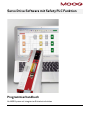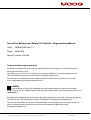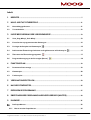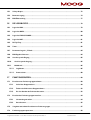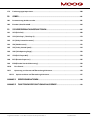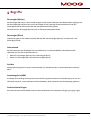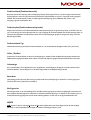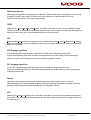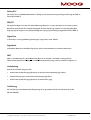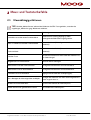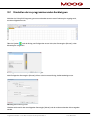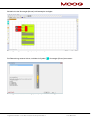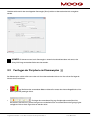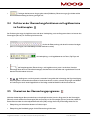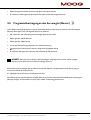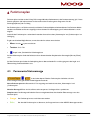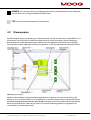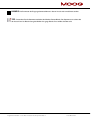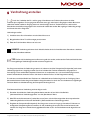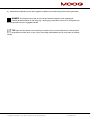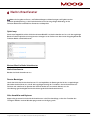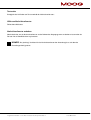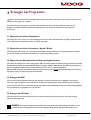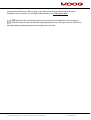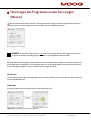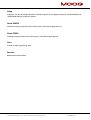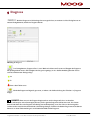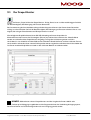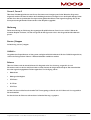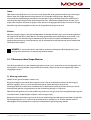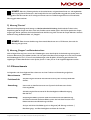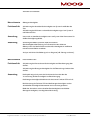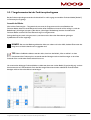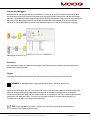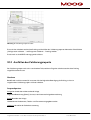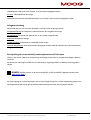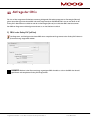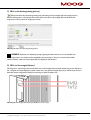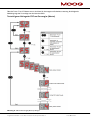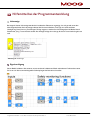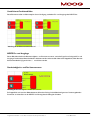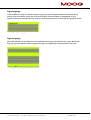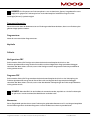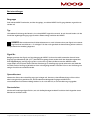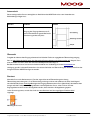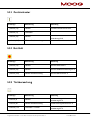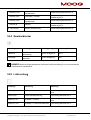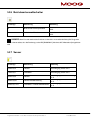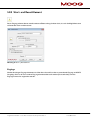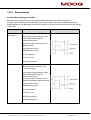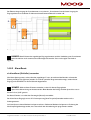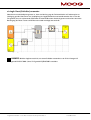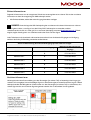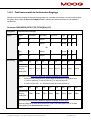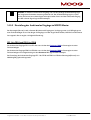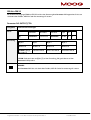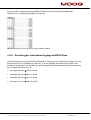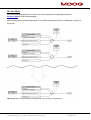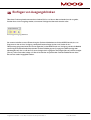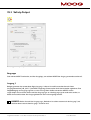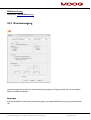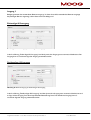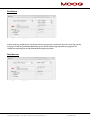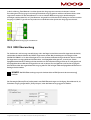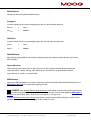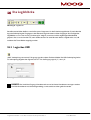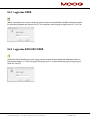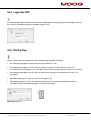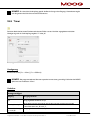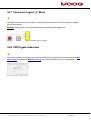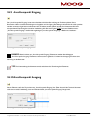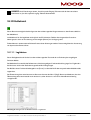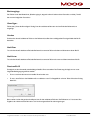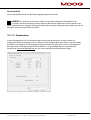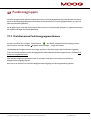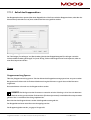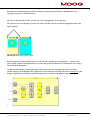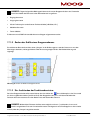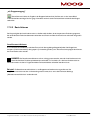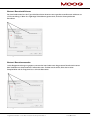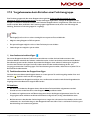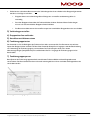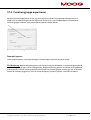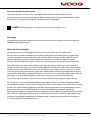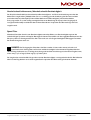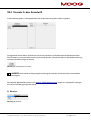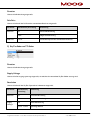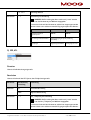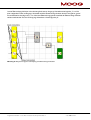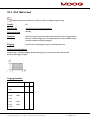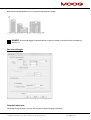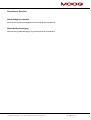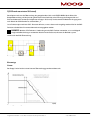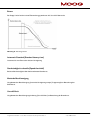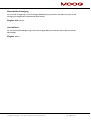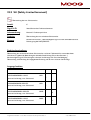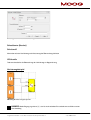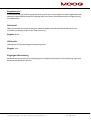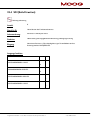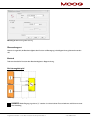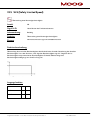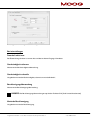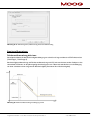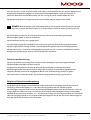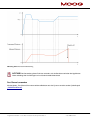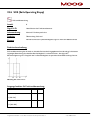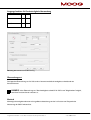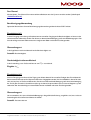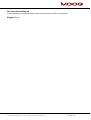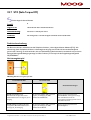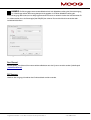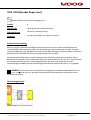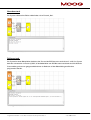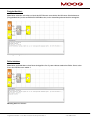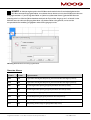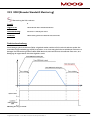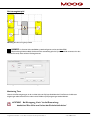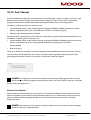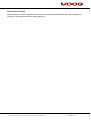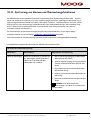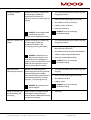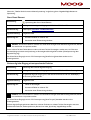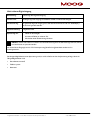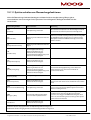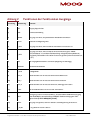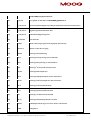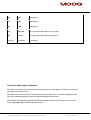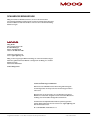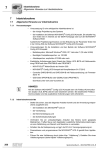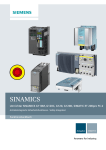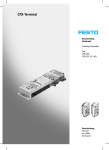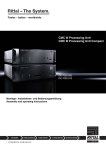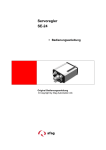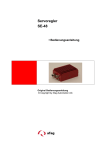Download MSD Software mit Safety PLC Funktion
Transcript
MOOG Servo Drive Software mit Safety PLC Funktion Programmierhandbuch für MSD System mit integrierter Sicherheitsfunktion MOOG Servo Drive Software mit Safety PLC Funktion - Programmierhandbuch Id.-Nr.: CB78095-002, Rev. 1.1 Stand: 24.06.2015 Safety-Firmware V1.00-04 Technische Änderungen vorbehalten Der Inhalt unserer Dokumentation wurde mit größter Sorgfalt zusammengestellt und entspricht unserem derzeitigen Informationsstand. Dennoch weisen wir darauf hin, dass die Aktualisierung dieses Dokuments nicht immer zeitgleich mit der technischen Weiterentwicklung unserer Produkte durchgeführt werden kann. Informationen uns Spezifikationen können jederzeit geändert werden. Bitte informieren Sie sich unter [email protected] über die aktuelle Version. HINWEIS: Dieses Dokument ersetzt nicht die Betriebsanleitung Programmierbarer Einzelachs- Servoregler Standard Version (Id.-Nr.: CA65642-002) und MSD Ausführungsbeschreibung „Funktionale Sicherheit“ (Id.-Nr.: CB38398-002). Bitte beachten Sie unbedingt die Informationen über „Maßnahmen zu Ihrer Sicherheit“, „bestimmungsgemäße Verwendung“ und „Verantwortlichkeit“ die Sie in den oben genannten Betriebsanleitungen finden. Informationen über Einbau, Installation und Inbetriebnahme sowie zugesagte technische Eigenschaften der MSD System Gerätereihe entnehmen Sie den zusätzlichen Dokumenten (Betriebsanleitung, Anwendungshandbuch, usw.). Programmierhandbuch – Servo Drive Software mit Safety PLC Funktion Seite 2 von 152 MOOG Inhalt 1 BEGRIFFE ........................................................................................................................................................... 7 2 MAUS- UND TASTATURBEFEHLE .......................................................................................................... 11 2.1 Mausabhängige Aktionen ........................................................................................................................................................... 11 2.2 Tastaturbefehle ............................................................................................................................................................................. 12 3 KURZE BESCHREIBUNG DER VORGEHENSWEISE .......................................................................... 13 3.1 Statt „Drag & Drop“ „Push & Pop“ .......................................................................................................................................... 13 3.2 Einstellen der zu programmierenden Gerätetypen ........................................................................................................ 14 3.3 Festlegen der Peripherie im Klemmenplan 3.4 Definieren der Überwachungsfunktionen und Logikbausteine im Funktionsplan 3.5 Übersetzen des Überwachungsprogramms 3.6 Programmübertragung an den Servoregler (Master) 4 ................................................................................................................ 16 ................................... 17 ............................................................................................................... 17 ......................................................................................... 18 FUNKTIONSPLAN .......................................................................................................................................... 19 4.1 Permanente Statusanzeige ....................................................................................................................................................... 19 4.2 Klemmenplan ................................................................................................................................................................................... 20 4.3 Funktionsplan ................................................................................................................................................................................. 21 5 VERDRAHTUNG ERSTELLEN .................................................................................................................... 23 6 NACHRICHTENFENSTER ............................................................................................................................ 25 7 ERZEUGEN DES PROGRAMMS ................................................................................................................ 27 8 ÜBERTRAGEN DES PROGRAMMS AN DEN SERVOREGLER (MASTER)................................... 29 9 DIAGNOSE ........................................................................................................................................................ 31 9.1 9.1.1 Der Scope-Monitor ........................................................................................................................................................................ 32 Messen mit dem Scope-Monitor ........................................................................................................................................ 34 Programmierhandbuch – Servo Drive Software mit Safety PLC Funktion Seite 3 von 152 MOOG 9.1.2 9.2 Messschemata ........................................................................................................................................................................... 35 Prozessabbild, Funktionsbausteine, Systeminfo, Sensor Position, Sensor Interface .................................... 37 9.2.1 Vorgehensweise bei der Funktionsplandiagnose ...................................................................................................... 38 10 TOOLS FÜR DIE VALIDIERUNG ........................................................................................................... 40 10.1 Validierungsreport ....................................................................................................................................................................... 41 10.2 Ausfüllen des Validierungsreports ....................................................................................................................................... 42 11 ABFRAGE DER CRCS ............................................................................................................................... 44 12 HILFSMITTEL BEI DER PROGRAMMENTWICKLUNG .................................................................. 47 13 PLANVERWALTUNG ................................................................................................................................ 51 14 EINFÜGEN VON EINGANGSBLÖCKEN .............................................................................................. 53 14.1 Zustimmtaster ................................................................................................................................................................................ 56 14.2 Not-Halt ............................................................................................................................................................................................. 56 14.3 Türüberwachung ............................................................................................................................................................................ 56 14.4 Zweihandtaster .............................................................................................................................................................................. 57 14.5 Lichtvorhang .................................................................................................................................................................................... 57 14.6 Betriebsartenwahlschalter ....................................................................................................................................................... 58 14.7 Sensor ................................................................................................................................................................................................. 58 14.8 Start- und Reset-Element .......................................................................................................................................................... 59 14.8.1 Startverhalten ..................................................................................................................................................................... 60 14.8.2 Alarm Reset ........................................................................................................................................................................... 61 14.9 Funktionaler Eingang ................................................................................................................................................................... 63 14.9.1 Funktionsauswahl der funktionalen Eingänge ...................................................................................................... 65 14.9.2 Einstellung der funktionalen Eingänge im MSDFS Master .............................................................................. 66 14.9.3 Einstellung der funktionalen Eingänge im MSDFS Slave.................................................................................. 69 15 EINFÜGEN VON AUSGANGSBLÖCKEN ............................................................................................ 71 Programmierhandbuch – Servo Drive Software mit Safety PLC Funktion Seite 4 von 152 MOOG 15.1 Safety-Output ................................................................................................................................................................................. 72 15.2 Bremsenausgang ............................................................................................................................................................................ 74 15.3 EMU Überwachung ........................................................................................................................................................................ 77 16 DIE LOGIKBLÖCKE.................................................................................................................................... 79 16.1 Logisches UND ................................................................................................................................................................................ 79 16.2 Logisches ODER.............................................................................................................................................................................. 80 16.3 Logisches EXKLUSIV ODER....................................................................................................................................................... 80 16.4 Logisches NOT................................................................................................................................................................................. 81 16.5 RS Flip Flop....................................................................................................................................................................................... 81 16.6 Timer ................................................................................................................................................................................................... 82 16.7 Permanent Logisch „1“ Block ................................................................................................................................................... 84 16.8 EMU Ergebnis Baustein ............................................................................................................................................................... 84 16.9 Anschlusspunkt Eingang ............................................................................................................................................................ 85 16.10 Anschlusspunkt Ausgang ..................................................................................................................................................... 85 16.11 Meldekanal .................................................................................................................................................................................. 86 16.11.1 Logikdaten ............................................................................................................................................................................. 86 16.11.2 Prozessdaten ........................................................................................................................................................................ 88 17 FUNKTIONSGRUPPEN ............................................................................................................................ 89 17.1 Erstellen eines Funktionsgruppenrahmens ....................................................................................................................... 89 17.1.1 Aufruf des Gruppeneditors ............................................................................................................................................ 90 17.1.2 Ändern der Größe eines Gruppenrahmens .............................................................................................................. 92 17.1.3 Ein- Ausblenden der Funktionsbausteine................................................................................................................ 92 17.2 Erstellen des Funktionsgruppeninterface ......................................................................................................................... 94 17.2.1 Verwendung einstellen .................................................................................................................................................... 94 17.2.2 Restriktionen ....................................................................................................................................................................... 95 17.3 Vorgehensweise beim Erstellen einer Funktionsgruppe ............................................................................................. 97 17.4 Funktionsgruppe exportieren .................................................................................................................................................. 99 Programmierhandbuch – Servo Drive Software mit Safety PLC Funktion Seite 5 von 152 MOOG 17.5 Funktionsgruppe importieren............................................................................................................................................... 100 18 GEBER ......................................................................................................................................................... 101 18.1 Parametrierung der Messstrecke ........................................................................................................................................ 101 18.2 Encoder A, bzw. Encoder B ...................................................................................................................................................... 104 19 SICHERE ÜBERWACHUNGSFUNKTIONEN .................................................................................... 107 19.1 SCA (Safe Cam)............................................................................................................................................................................ 109 19.2 SSX (Safe Stop 1 / Safe Stop 2) .......................................................................................................................................... 113 19.3 SLI (Safely Limited Increment) ............................................................................................................................................ 119 19.4 SDI (Safe Direction)................................................................................................................................................................... 122 19.5 SLS (Safely Limited Speed) ................................................................................................................................................... 124 19.6 SOS (Safe Operating Stopp) .................................................................................................................................................. 129 19.7 STO (Safe Torque Off) .............................................................................................................................................................. 133 19.8 ECS (Encoder Supervisor) ....................................................................................................................................................... 135 19.9 ESM (Encoder Standstill Monitoring) ............................................................................................................................... 139 19.10 Fast Channel ............................................................................................................................................................................ 141 19.11 Quittierung von Alarmen und Überwachungsfunktionen.................................................................................... 143 19.11.1 Quittierverhalten von Überwachungsfunktionen ............................................................................................. 147 ANHANG 1 GEBERKOMBINATIONEN ....................................................................................................... 148 ANHANG 2 FUNKTIONEN DER FUNKTIONALEN AUSGÄNGE ......................................................... 149 Programmierhandbuch – Servo Drive Software mit Safety PLC Funktion Seite 6 von 152 MOOG 1 Begriffe Servoregler (Master) Der Servoregler (Master) ist der erste Servoregler im Achsverbund, welcher in den Klemmenplan eingefügt wird. Der Servoregler (Master) kann bis zu fünf Servoregler (Slave) verwalten. Die Kommunikation unter den Servoreglern (Master/Slave) läuft über die Achsquerkommunikation (SCC). Natürlich kann ein Servoregler (Master) auch als Einzelachse betrieben werden. Servoregler (Slave) Jeder Servoregler im Achsverbund, welcher über die SCC vom Servoregler (Master) verwaltet wird ist ein Servoregler (Slave). Achsverbund Der Achsverbund ist der Überbegriff für eine Kombination aus mehreren MSDFS, welche über die SCC verbunden sind. Ein Achsverbund besteht aus: Minimal 1x Servoregler (Master) und 1x Servoregler (Slave) Maximal 1x Servoregler (Master) und 5x Servoregler (Slave) Attribut Nichtgraphische Eigenschaft eines Funktionsblockes. Ein Attribut besteht aus einem Bezeichner und einem Wert. Anweisungsliste (AWL) Assembler-ähnliche Programmiersprache die in eine PLC geladen werden kann. Die Anweisungsliste wird, mit Hilfe der Safety PLC, aus den definierten Funktionsblöcken, deren Attributen und Verknüpfungen generiert. Funktionsblock-Gruppe Klassifikation der Funktionsblöcke nach ihrer Positionierbarkeit im Funktionsplan (Eingang, Ausgang, Logik) Programmierhandbuch – Servo Drive Software mit Safety PLC Funktion Seite 7 von 152 MOOG Funktionsblock (Funktionsbaustein) Baustein einer PLC Steuerung, der entweder physikalisch oder logisch Einfluss auf den Programmablauf eines PLC Programms nimmt. Ein physikalischer (Hardware) Funktionsblock ist z.B. ein Taster oder ein Ausgang des MSDFS. Ein Funktionsblock ist aber auch die logische Verknüpfung, (etwa AND oder OR) von Ein- und Ausgangssignalen innerhalb der PLC. Funktionsplan (Funktionsbausteinsprache) Graphisch orientierte, auf Funktionsblöcken basierende, deskriptive „Programmiersprache“ nach IEC 1131, die zur Visualisierung von Verknüpfungen der Ein- und Ausgänge der Funktionsblöcke einer PLC Steuerung dient. Im Funktionsplan werden die Funktionsbausteine und ihre Verknüpfungen graphisch dargestellt. (engl. Function Block Diagram FBD) Funktionsblock-Typ Nähere Kennzeichnung um welchen Funktionsblock es sich innerhalb einer Gruppe handelt. (z.B. „Not-Halt“) InPort / OutPort Stelle eines Funktionsblocks an der eine Verknüpfung zu anderen Funktionsblöcken hergestellt werden kann. Wobei jeder Eingangskonnektor einen InPort darstellt und jeder Ausgangskonnektor einen OutPort darstellt. Infoanzeige Ein an den Windows Tool Tipp Mechanismus angelehntes, zeitverzögertes Anzeigen von Informationen eines Funktionsblockes. Zum Anzeigen muss der Mauszeiger über einem Objekt bewegt werden. Konnektor Verbindungspunkt zwischen dem Anfang und dem Ende einer Verknüpfung mit einem Ein- und Ausgang eines Funktionsbausteins (siehe InPort / OutPort) Konfiguration Die Konfiguration ist der Sammelbegriff für ein Überwachungsprogramm und den zugehörigen Parametern für die erlaubten Abweichungen bzw. die Minimal- und Maximalwerte. Wichtig ist in diesem Zusammenhang, dass zu einem Überwachungsprogramm immer weitere Daten gehören, auf die sich das Programm beziehen kann. MSDFS MSD System in der Ausführung Funktionale Sicherheit. Wobei der erste Servoregler immer der Servoregler (Master) ist und alle weiteren Servoregler im Verbund Servoregler (Slaves) sind. Programmierhandbuch – Servo Drive Software mit Safety PLC Funktion Seite 8 von 152 MOOG Nachrichtenfenster Mehrzeiliges Ausgabefenster eingebettet in ein Windows Toolbar Element. Dieses Anzeigefenster wird für die Ausgabe von Fehlern, Warnungen und Informationen des Programms an den Anwender benutzt. Das Nachrichtenfenster kann ein- und ausgeschaltet werden. OSSD Abkürzung für „Output Signal Switching Device“. Es handelt sich hierbei um einen sicheren Halbleiterausgang, welcher mit Hilfe von Testimpulsen seine Schaltfähigkeit testet. Die Testimpulse sind herstellerabhängig und im Normalfall so kurzzeitig, dass sie nachfolgende Aktuatoren nicht unterbricht PLC Programmable Logic Controller, entspricht der deutschen Bezeichnung für Speicher programmierte Steuerung (SPS). Im vorliegenden Fall einer Verknüpfungssteuerung. Innerhalb des MSD-Systems wird ausschließlich der Begriff PLC verwendet. PLC Eingangssignalliste In die PLC eingehende Signalleitungen, dargestellt als Tabelle. Die PLC Eingänge können in der Programmierumgebung Safety PLC durch den Anwender bezeichnet werden. Sie besitzen eine eindeutige Nummer und müssen den Eingängen eines Funktionsblockes zugeordnet werden. PLC Ausgangssignalliste Aus der PLC ausgehende Signalleitungen, dargestellt als Tabelle. Die Ausgänge können in der Programmierumgebung Safety PLC durch den Anwender bezeichnet werden und haben wie die Eingänge eine eindeutige Kennnummer. Routen Horizontale und vertikale Ausrichtung der Verknüpfungen eines Funktionsplans, so dass sich keine Überschneidungen mit Funktionsblöcken ergeben und die Verknüpfungen mit gleichem Konnektor frühzeitig (bezogen auf den Abstand zum Zielfunktionsblock) zusammengeführt werden. SCC Abkürzung für Safe Cross Communication. Es handelt sich dabei um eine sichere Achsquerkommunikation des Servoreglers. Der Servoregler (Master) kommuniziert über diese Verbindung mit den Servoreglern (Slaves) im Antriebsverbund. Programmierhandbuch – Servo Drive Software mit Safety PLC Funktion Seite 9 von 152 MOOG Safety PLC Die Safety PLC ist die Bedienoberfläche zur Konfiguration, Parametrierung und Programmierung der SMC im Servoregler MSDFS. SRP/CS Der englische Begriff aus dem sich diese Abkürzung ableitet ist „safety-related parts of control systems“. Bezeichnet wird hiermit der sicherheitsbezogene Teil einer Steuerung, welcher auf sicherheitsbezogene Eingangssignale reagiert und sicherheitsbezogene Ausgangssignale erzeugt (vergleiche EN ISO 13849-1). Signalliste In die PLC ein- und ausgehende Signalleitungen, dargestellt in einer Tabelle. Signalzelle Anwählbarer Bereich innerhalb der Signalliste, die mit einem Kommentar versehen werden kann. SMC SMC ist die Abkürzung für „Smart Monitoring Control“. Es handelt sich hierbei um ein modulares Überwachungsmodul der Fa. Moog zur sicheren Antriebsüberwachung, welches im MSDFS integriert ist. Verknüpfung Eine benannte Verbindung zwischen: einem Funktionsblockausgang (OutPort) mit einem Funktionsblockeingang (InPort) einem PLC Eingang mit einem Funktionsblockeingang (InPort) einem Funktionsblockausgang (OutPort) mit dem PLC Ausgang Validierung Die Validierung ist eine bewertende Überprüfung der angestrebten Sicherheitsfunktionalität (siehe EN ISO 13849-2). Programmierhandbuch – Servo Drive Software mit Safety PLC Funktion Seite 10 von 152 MOOG 2 Maus- und Tastaturbefehle 2.1 Mausabhängige Aktionen TIPP: Wird bei „Merker Setzen“ während der Selektion die CTRL Taste gedrückt, so werden die zugehörigen „Merker Ausgang“ Blöcke mit selektiert. Aktion Erklärung Linke Maustaste über einem Funktionsblock Selektierte Darstellung (Highlight), wobei vorhergehende Selektionen ungültig werden. Shift + Linke Maustaste über Funktionsblock Mehrfachselektion (Hinzufügen zu einer bestehenden Selektion). Ctrl + Linke Maustaste über selektierten Funktionsblock Deselektieren des Blocks (Herausnahme aus der Selektion). Löschen Taste Löschen der Elemente einer bestehenden Selektion incl. der Verbindungen! Doppelklick auf Funktionsblock Editieren der Einstellungen. Rechte Maustaste über Funktionsblock Anzeige des Kontextmenüs für Funktionsblock. Rechte Maustaste im Zeichenbereich Anzeige des Kontextmenüs für Zeichenbereich. Linke Maustaste auf Konnektor Highlight der bestehenden Verknüpfung(en). Ctrl + Bewegen des Mauszeiger über ein Objekt Anzeigen der Infodaten auch wenn die Anzeige über das Menü ausgeschaltet ist. Drehen am Scrollrad der Maus Dynamisches Zoomen des Funktionsplans. Ziehen der Maus bei gedrücktem Scrollrad Verschieben des Funktionsplans. Programmierhandbuch – Servo Drive Software mit Safety PLC Funktion Seite 11 von 152 MOOG 2.2 Tastaturbefehle Aktion Erklärung Ctrl + Q Starte Zoom-In Befehl Ctrl + W Start Zoom-Out Befehl Ctrl + A Zoom alles Befehl Ctrl + I Automatische Infoanzeige ein-, ausschalten Ctrl + O Datei öffnen Ctrl + S Datei sichern Ctrl + M Nachrichtenfenster ein-, ausschalten Ctrl + N Datei neu Esc Deselektion markierter Elemente Entf Löscht die selektierten Objekte Ctrl+Pfeil links Funktionsplan LineScroll links Ctrl+Pfeil rechts Funktionsplan LineScroll rechts Ctrl+Pfeil auf Funktionsplan LineScroll auf Ctrl+Pfeil ab Funktionsplan LineScroll ab Programmierhandbuch – Servo Drive Software mit Safety PLC Funktion Seite 12 von 152 MOOG 3 Kurze Beschreibung der Vorgehensweise Das Safety PLC Programm der Fa. Moog ist eine graphisch orientierte Software zum erstellen eines PLC basierten Überwachungsprogramms für den MSDFS. Diese Ausführung ermöglicht die sichere Überwachung von Antriebsmotoren. Die Strukturierung der Programmieraufgabe innerhalb der Safety PLC, ergibt sich aus der jahrelangen Erfahrung der Fa. Moog im Umgang mit sicherheitsgerichteten Steuerungsaufgaben. Die folgende Vorgehensweise hat sich zur Programmierung des MSDFS bewährt, wobei diese nicht zwingend vorgeschrieben ist. Zur besseren Veranschaulichung sind die Bilder der Werkzeugleisten oder Befehle mit abgebildet. HINWEIS: Das Programm erfordert die Schreib- und Leserechte des angemeldeten Benutzers auf dem Rechner, der für die Programmierung verwendet wird. Fehlende Zugriffsrechte können zu Nebeneffekten beim Funktionsplan-Debugging, oder zu Problemen beim Speichern von Funktionsplänen in Verzeichnisse mit eingeschränkten Rechten führen. 3.1 Statt „Drag & Drop“ „Push & Pop“ Vorab sei bemerkt, dass sich das Entwicklungsteam der Safety PLC gegen das von Windows favorisierte „Drag & Drop“ entschieden hat. Stattdessen drücken Sie einfach auf ein Symbol in einer Werkzeugleiste oder einen Menüeintrag („Push“) und wechseln so in den Einfügemodus. Dieser Modus ist sichtbar am veränderten Mauszeiger. Sie brauchen den linken Mausknopf nicht gedrückt zu halten. Zum Einfügen („Pop“) des ausgewählten Funktionsblocks klicken Sie an die Stelle, an der er eingefügt werden soll. Die „Esc“ Taste bricht diesen Modus ab. Die vorgeschlagenen Schritte zur Vorgehensweise entsprechen den Überlegungen, die bei der Planung einer sicherheitsgerichteten Überwachung einer Antriebsachse durchgeführt werden sollten. Programmierhandbuch – Servo Drive Software mit Safety PLC Funktion Seite 13 von 152 MOOG 3.2 Einstellen der zu programmierenden Gerätetypen Nachdem das Safety PLC Programm gestartet wurde oder wenn ein neuer Funktionsplan angelegt wird, erscheint folgende Ansicht: Abbildung 1: Startansicht Über das Symbol wird der Dialog zum Einfügen der ersten Achse, des Servoreglers (Master), in den Klemmenplan aufgerufen. Abbildung 2: Geräteauswahl *E/A Module nicht verfügbar Nach Einfügen des Servoreglers (Master), öffnet sich ein erneuter Dialog, die Gerätekonfiguration. Abbildung 3: Gerätekonfiguration Hier können Namen für den einzufügenden Servoregler (Master) und der zu überwachenden Achse vergeben werden. Programmierhandbuch – Servo Drive Software mit Safety PLC Funktion Seite 14 von 152 MOOG Schließlich ist der Servoregler (Master) im Klemmenplan verfügbar: Abbildung 4: Anzeige des Servoreglers (Master) im Klemmenplan Zur Überwachung weiterer Achsen, sind über das Symbol Abbildung 5: Auswahl weiterer Servoregler (Slaves) Servoregler (Slaves) einzusetzen. *E/A Module nicht verfügbar Programmierhandbuch – Servo Drive Software mit Safety PLC Funktion Seite 15 von 152 MOOG Hier können Namen für den einzufügenden Servoregler (Slave) und der zu überwachenden Achse vergeben werden. Abbildung 6: Gerätekonfiguration weiterer Achsen HINWEIS: Es können maximal sechs Servoregler in einem Achsverbund betrieben und somit in der Safety PLC Programmieroberfläche verwaltet werden. 3.3 Festlegen der Peripherie im Klemmenplan Der Klemmenplan stellt die Sicht von außen auf die zu überwachenden Achsen dar. Hier sollten Sie folgende Arbeitsschritte ausführen. ggf. Definition der verwendeten Geber und deren Parameter durch einen Doppelklick auf das Gebersymbol der jeweiligen Achse. Festlegen der verwendeten Eingangs-Peripheriebausteine (Not-Halt, Schutztüren, Sensoren etc.), deren Konfiguration und die Definition an welchem Überwachungseingang der verfügbaren Achsen diese angeschlossen werden sollen. Programmierhandbuch – Servo Drive Software mit Safety PLC Funktion Seite 16 von 152 MOOG Festlegen der benutzten Ausgangsbausteine (Halbleiter / Bremsenausgang) und über welche Kanäle die Rückmeldung bei Störung erfolgen soll. 3.4 Definieren der Überwachungsfunktionen und Logikbausteine im Funktionsplan Der Funktionsplan zeigt die Logikbausteine und deren Verknüpfung zu einem Programmschema im Inneren des Servoreglers (Master). Im Funktionsplan können Sie: die Art der Überwachung und deren Parameter festlegen (Dies ist nur möglich, wenn die Geberparameter definiert wurden). Terminalblöcke definieren. die Verknüpfungs- und Logikelemente wie Timer, Flip Flops und die Peripheriegeräte, Überwachungs- und Logikbausteine „intern“ verdrahten. Dazu den Mauszeiger über den Start-Konnektor bewegen, die linke Maustaste drücken und in gedrücktem Zustand über den Ziel-Konnektor loslassen. die Diagnose- und Analysetools anwenden. Dazu gehört die Infoanzeige, die Signalverfolgung, die Anzeige der Funktionsblockattribute im Nachrichtenfenster, und das schnelle Anspringen von Blöcken im Funktionsplan durch einen Doppelklick auf die farbig markierte BlockID im Nachrichtenfenster. 3.5 Übersetzen des Überwachungsprogramms Nachdem die benötigten Bausteine definiert und verknüpft wurden, kann das Programm für den Servoregler (Master) erstellt werden. Der Servoregler (Master) kann bis zu fünf Servoregler (Slaves) verwalten, wobei die Kommunikation über die sichere Querkommunikation (SCC) erfolgt. Die Safety PLC erledigt dabei für Sie: Überprüfung auf offene Konnektoren im Funktionsplan Überprüfung der Randbedingungen für die Überwachungsfunktionen Programmierhandbuch – Servo Drive Software mit Safety PLC Funktion Seite 17 von 152 MOOG Überprüfung der korrekten Verteilung von Querschlusspulsnummern Erstellen eines übertragbaren OP Programmiercodes für den Servoregler (Master) 3.6 Programmübertragung an den Servoregler (Master) Ist das Überwachungsprogramm der sicheren Steuerung fehlerfrei übersetzt, wird dieses an den Servoregler (Master) übertragen. Dazu sind folgende Schritte auszuführen: Mit „Verbinden“ die Verbindung zum Servoregler (Master) herstellen Übertragen der „KONFIG“ Daten Übertragen der „PROG“ Daten Testen des Überwachungsprogramms der sicheren Steuerung Sperren des Funktionsplans wenn das Programm freigegeben wurde Erstellen des Konfigurationsreportes und Validieren der Konfiguration HINWEIS: Die erste Achse, welche in den Klemmenplan eingefügt wird ist immer der Servoregler (Master), alle anderen Achsen sind die Servoregler (Slaves). Kommunikationseinstellungen können über das Programm „Options“ vorgenommen werden. Dieses liegt im Installationsordner der Safety PLC ab. C:\...\Moog\Safety PLC Functions\SafetyComInterface Die Kommunikation zwischen dem Servoregler (Master) und PC muss über die USB Verbindung des Servoreglers (Master) erfolgen. Auf diese Weise ist eine „Peer to Peer“ Verbindung gewährleistet. Programmierhandbuch – Servo Drive Software mit Safety PLC Funktion Seite 18 von 152 MOOG 4 Funktionsplan Funktionspläne sind die mit der Safety PLC erzeugte Windows Dokumente mit der Dateierweiterung “plc“. Diese Dateien speichern alle Informationen für die automatische Erstellung eines Programms für den Servoregler(Master) der Fa. Moog. Der Funktionsplan ist in Felder unterteilt, welche die Funktionsblöcke aufnehmen können. Die Funktionsblöcke werden innerhalb dieses Rasters eingefügt und verschoben. Eine Überlappung von Funktionsblöcken ist nicht möglich. Innerhalb des Funktionsplans stehen dem Anwender die zwei Ansichten „Klemmenplan“ und „Funktionsplan“ zur Verfügung. Es gibt verschiedene Möglichkeiten, um zwischen den Ansichten umzuschalten: Menu: Ansicht Layout umschalten Tastatur: Crtl + Tab Knopf in der „Zeichenhilfen“ Werkzeugleiste Auf dem Klemmenplan findet die Definition der zu überwachenden Peripherie der Servoregler (Master/Slave) statt. Auf dem Funktionsplan findet die Verknüpfung der zu überwachenden Ein- und Ausgänge mit den Logik- und Überwachungsfunktionsblöcken statt. 4.1 Permanente Statusanzeige In der linken oberen Ecke des Funktionsplans befindet sich eine Statusanzeige. Diese gibt Auskunft über folgende Zustände: Aktive Funktionsplansicht: Diese wird als Text angezeigt und wechselt zwischen „Klemmenplan“ und „Funktionsplan“ Aktueller Planzugriff: Dies wird als offenes oder versperrtes Vorhängeschloss symbolisiert. Compilerstatus: Die Hintergrundfarbe der Statusanzeige bezeichnet den aktuellen Übersetzungsstatus des Funktionsplans. Orange: Der Funktionsplan muss noch übersetzt werden Grün: Der aktuelle Funktionsplan ist übersetzt, das Programm kann an den MSDFS übertragen werden. Programmierhandbuch – Servo Drive Software mit Safety PLC Funktion Seite 19 von 152 MOOG HINWEIS: Aus sicherheitstechnischen Überlegungen können Funktionsblöcke nicht über die Windows „Ausschneiden“ und „Einfügen“ Befehle behandelt werden. TIPP: Nutzen Sie das Kontextmenü des Funktionsplans. 4.2 Klemmenplan Der Klemmenplan zeigt die Verknüpfung der zu überwachenden Schalter und Sensoren mit dem MSDFS an. Im Klemmenplan müssen jetzt die, von dem Servoregler (Master) und den Servoreglern (Slaves) abhängigen Bauteile definiert werden. Beim Neueinfügen, oder durch einen Doppelklick auf einen bereits eingefügten Funktionsblock wird der zugehörige Attribut-Editor geöffnet, und die Parameter können modifiziert werden. Abbildung 7: Klemmenplan Werden Funktionsblöcke in den Klemmenplan eingefügt, dann findet eine automatische Verdrahtung der Elemente statt. In manchen Fällen kann es vorkommen, dass die Verbindungen ungünstig dargestellt werden. Dies beeinträchtigt die Funktionalität in keinster Weise. Sie können durch Verschieben des entsprechenden Blocks ein Neuzeichnen der Verbindung auslösen. Existierende Verbindungen können auch gelöscht und anschließend von Hand erzeugt werden. Programmierhandbuch – Servo Drive Software mit Safety PLC Funktion Seite 20 von 152 MOOG HINWEIS: Nachdem keine Logikelemente in dieser Ansicht definiert werden dürfen, sind die entsprechenden Befehle gesperrt. TIPP: Starten Sie am linken Rand des Funktionsplans und arbeiten Sie nach unten. 4.3 Funktionsplan Im Funktionsplan findet eine programmatische Verknüpfung zwischen Eingangselementen, Überwachungselementen und Logikbausteinen, sowie den Ausgängen des MSDFS statt. Die Ausgänge der Eingangselemente entsprechen in dieser Ansicht den Eingängen des MSDFS. Umgekehrt werden die Eingänge der Ausgangselemente zu den Ausgängen des MSDFS. Um einen Funktionsplan übersichtlich gestalten zu können, kann man sich sogenannte Terminalblöcke definieren. Diese stellen eine benannte Verbindung zwischen Eingangs- und Ausgangskonnektoren von Funktionsblöcken dar. Zu einem Merker-Setzen Block (Eingangsterminal) können ein oder mehrere MerkerAusgangs Blöcke (Ausgangsterminals) definiert werden. Abbildung 8: Funktionsplan Programmierhandbuch – Servo Drive Software mit Safety PLC Funktion Seite 21 von 152 MOOG HINWEIS: Die Parameter der Eingangselemente können in dieser Ansicht nicht modifiziert werden. TIPP: Verwenden Sie die Kommentarzeile bei den Merker-Setzen Blocks. Der Kommentar erscheint bei der Auswahl und als Beschriftung des Merker-Ausgangs Blocks. Dies erhöht die Übersicht! Programmierhandbuch – Servo Drive Software mit Safety PLC Funktion Seite 22 von 152 MOOG 5 Verdrahtung erstellen Durch das Verbinden der Ein- und Ausgangs-Konnektoren von Funktionsbausteinen wird der Funktionsplan aufgebaut. Ein Ausgang eines Bausteins kann ggf. mehrfach mit Eingängen anderer Bausteine verbunden werden, wobei ein Eingang immer nur einmal belegt sein darf. Zudem können aus technischen Gründen bestimmte Bausteingruppen nicht miteinander verbunden werden. Bei ungültiger Verbindung erfolgt ein Hinweis durch das Programm. Verbindung erstellen: 1) Anwählen eines Start-Konnektors mit der linken Maustaste 2) Bei gedrückter linker Taste Mauszeiger positionieren 3) Über den Ziel-Konnektor Maustaste loslassen HINWEIS: Verbindungen können durch Mausklick oder durch das Anwählen eines Konnektors selektiert werden, keine Netzselektion. TIPP: Sollen alle Verbindungen eines Bausteins gelöscht werden, am besten den Funktionsblock löschen. Die zugehörigen Verbindungen werden automatisch gelöscht. Das Programm zeichnet die Verbindung automatisch, indem zusätzliche Stützpunkte (Knickpunkte) nach einem Halbierungsalgorithmus eingefügt werden. Durch verschieben der Funktionsblöcke kann die graphische Darstellung variiert werden. Bei komplexen Plänen kann es vorkommen, dass sich eine Verbindungslinie mit einem Funktionsblock schneidet. Dieses Verhalten hat keinen Einfluss auf die Programmerstellung. Es steht ein zusätzlicher Befehl zum Zeichnen von selbstdefinierten Verbindungslinien zur Verfügung. Diese benutzerdefinierten Verbindungslinien bleiben solange bestehen, bis durch das Verschieben eines zugehörigen Funktionsblocks eine Neuberechnung der Stützpunkte erzwungen wird. Eine Benutzerdefinierte Verbindung wird wie folgt erstellt: 1) Entweder Auswählen der Verbindung die bearbeitet werden soll und Aufruf des Befehls: „Benutzerdefinierte Verbindungspunkte“ aus dem „Bearbeiten“ Menü. 2) Oder Öffnen des Kontextmenüs (rechte Maustaste) wenn sich der Mauszeiger über der entsprechenden Verbindung befindet und Auswahl des Befehls „Benutzerdefinierte Verbindungspunkte“. 3) Eingeben der Stützpunkte (Knickpunkte). Das Programm startet am Ausgangs-Konnektor. Es können nur orthogonale Stützpunkte generiert werden, d.h. die Verbindungslinien verlaufen immer horizontal oder vertikal. Das Programm sammelt die eingegebenen Punkte auf, bis das Zeichenkommando abgeschlossen wird. Programmierhandbuch – Servo Drive Software mit Safety PLC Funktion Seite 23 von 152 MOOG 4) Abschließen des Befehls mittels der Eingabetaste (Return). Die Verbindung wird daraufhin gezeichnet. HINWEIS: Das Programm passt den ersten und den letzten Stützpunkt an den zugehörigen Funktionsblock-Konnektor an. Der Ausgangs- und Eingangs-Konnektor zählt nicht als Stützpunkt und braucht deshalb auch nicht angegeben werden. TIPP: Optische Korrekturen am Funktionsplan sollten erst kurz vor dem Sperren des Funktionsplans vorgenommen werden. Dann ist das Layout vollständig und die Blöcke müssen nicht mehr verschoben werden. Programmierhandbuch – Servo Drive Software mit Safety PLC Funktion Seite 24 von 152 MOOG 6 Nachrichtenfenster Neben der Ausgabe von Status- und Fehlermeldungen und dem Anzeigen von Ergebnissen der Funktionsplanüberprüfung, ist das Nachrichtenfenster ein leistungsfähiges Werkzeug, um die Funktionsblockdaten innerhalb ihres Kontextes zu überprüfen. Quick Jump Durch einen Doppelklick auf die farblich markierten BlockID's im Nachrichtenfenster lässt sich der zugehörige Block im Funktionsplanfenster mittig zentriert anzeigen lassen. So kann man die zu einer Ausgabe gehörenden Funktionsblöcke schnell lokalisieren. Abbildung 9: Nachrichtenfenster Kontext Menü im Nachrichtenfenster Nachrichtenfenster Blendet das Nachrichtenfenster aus Fenster Bereinigen Löscht den Inhalt des Nachrichtenfensters. Es wird empfohlen, das Bereinigen des Inhalts in regelmäßigen Abständen durchzuführen, da sich z.B. bei ausgiebiger Nutzung der "Attribute in das Nachrichtenfenster" Funktion sehr viele Daten im Speicher des Nachrichtenfensters ansammeln können, was die Verarbeitungsgeschwindigkeit der Nachrichtenausgabe leicht herabsetzen könnte. Alles Auswählen und Kopieren Kopiert den gesamten Inhalt des Nachrichtenfensters in die Zwischenablage, so dass der Text über den "Einfügen" Befehl in anderen Windowsprogrammen zur Verfügung steht. Programmierhandbuch – Servo Drive Software mit Safety PLC Funktion Seite 25 von 152 MOOG Textsuche Ermöglicht das Auffinden von Text innerhalb des Nachrichtenfensters. Hilfe zum Nachrichtenfenster Öffnet diese Hilfeseite Nachrichtenfenster andocken Wechselschalter, um das Nachrichtenfenster an den Rahmen des Hauptprogramms andocken zu lassen oder das Fenster frei auf dem Bildschirm zu platzieren. HINWEIS: Das „docking“ Verhalten für das Nachrichtenfenster der Anwendung lässt sich über die Einstellungen konfigurieren. Programmierhandbuch – Servo Drive Software mit Safety PLC Funktion Seite 26 von 152 MOOG 7 Erzeugen des Programms Wenn alle Konnektoren der eingefügten Bausteine miteinander verbunden wurden, kann ein Programm für die Überwachung generiert werden. Der Übersetzungsvorgang läuft nach Aufruf des Compilers in den unten beschriebenen Stufen ab. Die Ergebnisse werden im Nachrichtenfenster angezeigt, das sich automatisch beim Start des Compilers einschaltet. 1) Überprüfen auf offene Konnektoren Die Safety PLC stellt sicher, dass alle Verbindungen zwischen den Funktionsblöcken aufgelöst werden können. Nicht verbundene Konnektoren werden als Fehler angezeigt. 2) Überprüfen auf nicht referenzierte „Merker“ Blöcke Die Safety PLC stellt sicher, dass alle eingefügten „Merker Setzen“ Blöcke im Funktionsplan benutzt werden. Ansonsten würden nicht referenzierte Adressen im Programm belegt werden. 3) Überprüfen der Wertebereiche der Überwachungsfunktionen Die Safety PLC überprüft vor der Erzeugung der AWL, ob die Parameter der Überwachungsfunktionen innerhalb der Wertebereiche der aktuellen Geberkonfiguration liegen. Bei einer Modifikation der Gebereinstellungen mit bereits festgelegter Überwachungsfunktionalität könnte es sonst zu einer unbemerkten Bereichsüberschreitung eines Wertes kommen. Diese Prüfung ersetzt nicht die kontextbezogene Evaluierung der Daten nach einer Änderung durch den Anwender! 4) Erzeugen der AWL Der aus dem Funktionsblöcken erzeugte AWL Code wird im Nachrichtenfenster ausgegeben und kann dort verifiziert, oder zu Dokumentationszwecken in die Zwischenablage kopiert werden (siehe: Kontextmenü des Nachrichtenfensters). Die zu den Funktionsblöcken gehörenden Codeblöcke werden durch die jeweilige BlockID, die als Kommentar ausgegeben wird, segmentiert. 5) Erzeugen des OP Codes Dies generiert den Maschinencode, der dann zusammen mit den Konfigurationsdaten an den Servoregler (Master) übertragen wird. HINWEIS: Nach einem erfolgreichen Compilerdurchlauf werden der aktuelle Programm-CRC und das Compile-Datum im Dialog der Planverwaltung angezeigt. Bitte sperren Sie den Funktionsplan nach Programmierhandbuch – Servo Drive Software mit Safety PLC Funktion Seite 27 von 152 MOOG erfolgreicher Compilierung und Übertragung, so dass keine versehentlichen Modifikationen durch das Compilieren mehr stattfinden. Zur Abfrage des CRC siehe Abschnitt 11 Abfrage der CRCs TIPP: Nutzen Sie den „Schnellsprung“ (Quick Jump), um durch einen Doppelklick auf eine angezeigte BlockID im Nachrichtenfenster direkt den zugehörigen Block im Plan anspringen zu können. So kann man bei Fehlermeldungen den betreffenden Funktionsblock leicht auffinden. Programmierhandbuch – Servo Drive Software mit Safety PLC Funktion Seite 28 von 152 MOOG 8 Übertragen des Programms an den Servoregler (Master) Dieser Abschnitt beschreibt die Daten- und Programmübertragung auf den Servoregler (Master) über ein Netzwerk. Wenn das Interface gestartet wird, erscheint das unten angezeigte Fenster. Abbildung 10: Verbindung HINWEIS: Das erstellte Programm muss nur auf den Servoregler (Master) übertragen werden. Dieser verwaltet vorhandene Servoregler (Slaves) über die sichere Querkommunikation (SCC). Genauere aktuelle Übertragungszustände oder eventuell auftretende Fehler werden in das Nachrichtenfenster geschrieben. Dieses wird jedoch aus Platzgründen bewusst nicht bei jeder Meldung automatisch eingeschaltet, um für die Diagnose möglichst viel vom Funktionsplan anzeigen zu können. Connection Um eine Verbindung mit dem Servoregler (Master) herstellen zu können, muss dieser über die USB-Verbindung mit dem PC verbunden sein. Verbinden Startet die Verbindung zum angeschlossenen Servoregler (Master). Abbildung 11: Verbindung zum Servorgler (Master) Programmierhandbuch – Servo Drive Software mit Safety PLC Funktion Seite 29 von 152 MOOG Stopp Stoppt das auf dem Servoregler (Master) laufende Programm. Die ausgegrauten Buttons „Sende KONFIG“ und „Sende PROG“ können nun benutzt werden. Sende KONFIG Sendet die Konfigurationsdaten des Funktionsplans an den Servoregler (Master). Sende PPROG Sendet die Programmdaten des Funktionsplans an den Servoregler (Master). Start Startet das übertragene Programm. Beenden Beendet die Kommunikation. Programmierhandbuch – Servo Drive Software mit Safety PLC Funktion Seite 30 von 152 MOOG 9 Diagnose Wird die Diagnose im Verbindungsfenster zugeschaltet, so erweitert sich das Dialogfenster um weitere Dialogelemente, welche zur Diagnose dienen. Abbildung 12: Diagnose Das Dialogelement „Diagnose Start“ ist ein Wechselschalter zum Starten und Stoppen der Diagnose. Der jeweilige Modus wird in der Dialogbeschriftung mit angezeigt, so dass die Rückmeldung über den Status auch bei verkleinertem Dialog erfolgt. Aus Ein Alarm- oder Fehlerstatus Stopp“. Wurde die Diagnose erfolgreich gestartet, so ändert sich die Beschriftung des Schalters in „Diagnose HINWEIS: Bevor man mit der Diagnose beginnen kann wird sichergestellt, dass im aktuellen Funktionsplan und im Servoregler (Master) auf das gleiche Programm referenziert wird. Aus diesem Grund findet beim Start der Diagnose eine Konfigurationsüberprüfung statt. Dies führt zu der Anzeige des Ladezustandes in der Nachrichtenzeile des Verbindungsdialoges. Stimmen die beiden Programme nicht überein kommt es zu einer Fehlermeldung mit anschließendem Abbruch der Diagnose. Programmierhandbuch – Servo Drive Software mit Safety PLC Funktion Seite 31 von 152 MOOG 9.1 Der Scope-Monitor Der Button „Scope“ öffnet den Scope-Monitor - Dialog. Damit lassen sich die zeitabhängigen Verläufe von Geschwindigkeit, Beschleunigung und Position überwachen. Die Parametrierung der Antriebsüberwachung erfordert die genaue Kenntnis der Prozessdaten. Besonders wichtig ist es den zeitlichen Verlauf der Geschwindigkeit, Beschleunigung und Position zu kennen. Nur so ist es möglich, die richtigen Schwellenwerte und Grenzparameter zu setzen. Alle verfügbaren Graphikfunktionen lesen ONLINE die benötigten Prozessdaten über das Kommunikationsinterface von des Servoreglers (Master) und stellen diese in Echtzeit dar. Aktuelle Werte werden am rechten Rand des Scope-Monitors eingefügt, im Zuge der Aufzeichnung weiter nach links verschoben, bis sie schließlich am linken Bildrand verschwinden. Obwohl die Daten aus dem sichtbaren Fenster verschwunden sind werden diese in einem Pufferspeicher weiter vorgehalten und können durch Verschieben der Laufleiste unter dem Graphikfenster wieder in den sichtbaren Bereich verschoben werden. Abbildung 13: Scope-Monitor HINWEIS: Während eines aktiven Scope-Monitors wird die Ausgabe des Prozessabbild- oder Funktionsplan-Debugging ausgeblendet und der Diagnosetabulator des Verbindungsdialoges gesperrt. Diese Daten können aus Performancegründen nicht zur Verfügung gestellt werden. Programmierhandbuch – Servo Drive Software mit Safety PLC Funktion Seite 32 von 152 MOOG Cursor 1, Cursor 2 Über diese Schieberegler können zwei Cursor Positionen zum Anzeigen spezifischer Werte des Diagramms eingestellt werden. Mit dem Verändern der Schieberegler wird eine Anzeige-Linie in der Graphik bewegt. Dabei werden die zu den entsprechenden Cursorpositionen gehörenden Werte in der Legende angezeigt. Die zu den Cursorpositionen gehörenden Zeiten werden in der Graphik ausgegeben. Skalierung Öffnet einen Dialog zur Skalierung der angezeigten Graphikfunktionen. Damit lassen sich die Y Werte der einzelnen Graphen skalieren, falls diese aufgrund der Konfiguration nicht in den dargestellten Wertebereich passen. Starten / Stoppen Aufzeichnung starten / stoppen. Vollbild >> Vergrößert den Scope-Monitor auf den ganzen verfügbaren Bildschirmbereich. Wird auf Vollbild umgeschaltet, so kann der Dialog mit dem “Normal <<“ Bedienfeld wieder verkleinert werden. Schema Über das Schema wird der aktuelle Kontext für die gewünschte Visualisierung ausgewählt. Je nach Schemenauswahl aus der Auswahlliste ändert sich der Kontext der dargestellten Graphen. Diese werden über die in der Legende angegebenen Farben zugeordnet. Zur Verfügung stehen: Geberdaten Gebergeschwindigkeit SSX Daten SLS Filter SCA Filter Auf der X-Achse wird die fortschreitende Tick Time angezeigt, während sich die Y-Werte auf das ausgewählte Schema beziehen. Das Umschalten des Schemas während einer laufenden Messung ist gesperrt. Programmierhandbuch – Servo Drive Software mit Safety PLC Funktion Seite 33 von 152 MOOG Laden... Über diesen Schaltknopf kann man sich eine, in einer Scope-XML Datei gespeicherte Messung, in den ScopeMonitor laden. Der Scope-Monitor Dialog wechselt dann in den Betrachtungsmodus. Wegen der ggf. unterschiedlichen Geberkonfiguration der betrachteten Messung zum aktuellen Programm und den daraus resultierenden Abweichungen in der Skalierung der Positions- oder Geschwindigkeitswerte wird der „Start“ Knopf und die Schema-Auswahlliste gesperrt, wenn Daten zur Anzeige geladen wurden. Es kann dann solange keine Messung mehr durchgeführt werden, bis der Scope-Monitor neu gestartet wird. Sichern... Wenn der Scope gestoppt ist, besteht die Möglichkeit die aktuelle Aufzeichnung in einer Datei abzuspeichern. Die Scope-Daten werden als ASCII Werte in eine Datei geschrieben. Die einzelnen Werte sind mit XML -Tags versehen, so dass die Aufzeichnung zur Dokumentation oder für die Analyse bei der Geberkonfiguration hergenommen werden kann. Die Daten können auch im aktuellen Microsoft Explorer oder einem anderen XML Viewer betrachtet werden. HINWEIS: Es sollten alle Internet- oder LAN-basierende Anwendungen (z.B. Mailprogramm), die im Hintergrund laufen können, vor der Messung beendet werden! 9.1.1 Messen mit dem Scope-Monitor Wird der Scope-Monitor aus dem Verbindungsdialog heraus gestartet, so befindet er sich im Stoppmodus. Um eine möglichst störungsfreie Messung durchführen zu können, sollte nach dem unten aufgeführten Schema vorgegangen werden. 1) Messung vorbereiten Wählen Sie das gewünschte Messschemata aus. Bei geschwindigkeitsorientierter Messung wird auf der X-Achse die ablaufende Tickzeit des Servoreglers (Master) angezeigt. Sie ist als fortlaufend inkrementierter Zähler über die Systemticks des Servoreglers(Master) zu betrachten. Die Messdaten für die Graphen werden fortlaufend aktualisiert und im Pufferspeicher gehalten. Die Speicherzeit für die Aufzeichnung beträgt ca. 15 Minuten. Wenn der Pufferspeicher voll ist wird die Messung automatisch neu gestartet. Die vorhergehende Messung wird unter dem Namen „ScopeTempData.ScpXml“ automatisch gesichert. Bei positionsorientierter Messung wird auf der X-Achse der konfigurierte Messbereich des Geber 1 dargestellt. Der Schleppzeiger (Cursor 1) steht auf der aktuellen Position. Mit dem Cursor 2 können die Messwerte in Abhängigkeit von der gezogenen Cursorposition im Bereich der Legende angezeigt werden. Programmierhandbuch – Servo Drive Software mit Safety PLC Funktion Seite 34 von 152 MOOG HINWEIS: Wenn das Schema geändert wird, werden bereits aufgezeichnete Daten aus vorhergehenden Messungen gelöscht! Zudem muss der Datenpuffer für eine laufende Messung gelöscht werden, wenn die Dialoggröße verändert werden soll. Es erfolgt ein Hinweis wenn auf Vollbild umgeschaltet wird. Die aktuelle Messung geht dabei verloren. 2) Messung “Starten“ Wenn dieser Knopf betätigt wird, bewegt sich bei bestehender Verbindung die ablaufende Tickzeit in der Graphikausgabe des Scope von rechts nach links. Die Messwerte werden jetzt in den Pufferspeicher des Scope eingetragen. Dieser speichert die fortlaufenden Daten der Messung. Nach Starten des Scope-Monitors wechselt die Beschriftung des Bedienfeldes auf „Stoppen“. HINWEIS: Überschreitet die Messung die maximale Messdauer von ca. 15 Minuten, dann wird die Messung neu gestartet. 3) Messung „Stoppen“ und Daten betrachten Nach erfolgter Messung kann, mittels des Schiebereglers unter der Graphik, die Aufzeichnung entlang der XAchse zur Betrachtung verschobern werden. Um sich spezifische Messwerte anzeigen zu lassen, kann man über die Schieberegler Cursor 1 / Cursor 2 einen Balkenzeiger in der Graphik in X-Richtung positionieren. Die zugehörigen Y-Werte können dann in der Spalte „Cursor 1“ oder „Cursor 2“ der Legende abgelesen werden. 9.1.2 Messschemata Im folgenden sind die verfügbaren Messschematas mit ihrer Funktion und Anwendung aufgelistet. Messschemata: Geberdaten Funktionalität: Aufzeichnung der skalierten Positionswerte von System A und System B über die Zeit. Anmerkung: Intern wird aus dem Positionswert von System A der Prozesswert für die Position gebildet. Aufzeichnung der Prozesswerte für Geschwindigkeit und Beschleunigung über die Zeit. Anwendung: Skalierung der Gebersysteme A und B im Falle einer Positionsüberwachung. Im Falle eines korrekt skalierten Gebersystems darf zwischen Position A und B keine nennenswerte Abweichung auftreten. Analyse und Verlauf des Gebersignals zur Diagnose (z.B. Störungssuche etc. ) Beschleunigungs- und Geschwindigkeitsverhalten des Antriebs. Programmierhandbuch – Servo Drive Software mit Safety PLC Funktion Seite 35 von 152 MOOG Auffinden von Schwellen. Messschemata: Gebergeschwindigkeit Funktionalität: Aufzeichnung der aktuellen Geschwindigkeit von System A und B über die Zeit. Aufzeichnung der Differenz aus dem Geschwindigkeitssignal von System A und B über die Zeit. Anmerkung: Intern wird aus dem Geschwindigkeitswert von System A der Prozesswert für die Geschwindigkeit gebildet. Anwendung: Skalierung der Gebersysteme A und B im Falle einer Geschwindigkeitsüberwachung. Im Falle eines korrekt skalierten Gebersystems darf die Differenz zwischen Geschwindigkeit A und B keine nennenswerten Größen annehmen. Analyse und Verlauf des Gebersignals zur Diagnose (z.B. Störungssuche etc.). Messschemata: Daten SSX Baustein Funktionalität: Aufzeichnung der Prozessdaten Geschwindigkeit und Beschleunigung über die Zeit. Aufzeichnung der Grenzgeschwindigkeit für die Überwachungsfunktion über die Zeit. Anwendung: Die Graphik zeigt das dynamische Verhalten des Antriebs über die Visualisierung der Geschwindigkeit und Beschleunigung. Die Grenzgeschwindigkeit bleibt bei nicht aktivierter Funktion SSX auf null. Mit Aktivierung der Funktion SSX wird die Grenzgeschwindigkeit aus der aktuellen Geschwindigkeit übernommen und nach unten gerechnet. Bleibt der Antrieb mit seiner aktuellen Geschwindigkeit unterhalb der Grenzgeschwindigkeit, so erfolgt keine Abschaltung. Programmierhandbuch – Servo Drive Software mit Safety PLC Funktion Seite 36 von 152 MOOG 9.2 Prozessabbild, Funktionsbausteine, Systeminfo, Sensor Position, Sensor Interface Im folgenden sind die verfügbaren Register mit Ihrer Funktion aufgelistet. Prozessabbild: Anzeige der Zustände aller Adressen des Eingangs- und Ausgangsabbildes im Servoregler (Master). Funktionsbausteine: Erlaubt die selektive Überwachung von Speicherzuständen vorausgewählter Funktionsblöcke. (Siehe 9.2.1 „Vorgehensweise bei der Funktionsplandiagnose“) Systeminfo: Systeminformation des Servoreglers (Master). Es wird der CRC der aktiven Konfiguration, sowie der Stand eines internen Übertragungszählers angezeigt. Dieser Zähler wird bei jeder Übertragung an den Servoregler (Master) inkrementiert und kann zusätzlich als Referenz zur Dokumentation verwendet werden. Die Werte werden angezeigt, nachdem der „Diagnose Start“ ausgelöst wurde und der Abgleich der Daten erfolgt ist. Sensor Position: Zeigt den tatsächlich vom Geber übertragenen Positionswert für Encoder A und Encoder B an. Die normierten Positionen werden im Scope-Monitor angezeigt. Sensor Interface: Zeigt die Spannungsdifferenzen der Treiberbausteine und den Zustand der Eingangsbrücken im Geberinterface an. Wenn einer der Werte für die Spannungszustände 0 ist, ist der Geber defekt oder nicht angeschlossen. Der Wert für die Eingangsbrücke ist bei Inkrementalgeber: 0 := Brücke OK 1 := Fehler Programmierhandbuch – Servo Drive Software mit Safety PLC Funktion Seite 37 von 152 MOOG 9.2.1 Vorgehensweise bei der Funktionsplandiagnose Bei der Funktionsplandiagnose werden die aktuellen Ein- und Ausgangszustände der Funktionsblöcke (0 oder 1) im Funktionsplan angezeigt. Auswahl der Blöcke Wird auf den Funktionsplan – Tab gewechselt, erwartet das Programm zunächst eine Selektion der Funktionsblöcke, deren Zustände überwacht werden sollen. Sobald eine Auswahl im Plan erfolgt ist, wird der Bedienknopf „Hinzufügen“ entsperrt. Über diesen „Hinzufügen“ Bedienknopf, werden die selektierten Funktionsblöcke aus dem FUP in die Überwachungsliste aufgenommen. Solange die Diagnose noch nicht gestartet ist, werden zunächst die zu den Konnektoren gehörigen Symboladressen im Plan angezeigt. HINWEIS: Diese zu den Blöcken gehörenden Adressen stehen auch in der AWL, die beim Übersetzen des Programms im Nachrichtenfenster ausgegeben wird. TIPP: Wenn alle Blöcke selektiert werden sollen, dann kann der Befehl „Alles auswählen“ aus dem Kontextmenü des Funktionsplans verwendet werden. Bewegen sie dazu den Mauszeiger an eine freie Stelle des Plans und drücken Sie die rechte Maustaste. Um voneinander abhängige Funktionsblöcke zu selektieren, benutzen sie den Befehl „Signalverfolgung“ aus dem Kontextmenü eines Funktionsblocks. Dazu den Mauszeiger über einen einzeln selektierten Funktionsblock bewegen und dann die rechte Maustaste betätigen. Abbildung 14: Auswahl der Funktionsblöcke Programmierhandbuch – Servo Drive Software mit Safety PLC Funktion Seite 38 von 152 MOOG Starten des Debuggers Befindet sich der Servoregler (Master) im Run Modus, wird der „Diagnose Start“ Knopf freigeschaltet. Wird dieser betätigt findet zunächst eine Plausibilitätsprüfung zwischen dem Funktionsplan und dem Servoregler (Master) statt (Meldung im Nachrichtenfenster). Diese Prüfung stellt über den Programm CRC die Synchronität der Daten sicher. Bei erfolgreicher Prüfung werden die Speicherzustände (0 oder 1) der entsprechenden Adressen im Servoregler (Master) sowohl in der Überwachungsliste, als auch im Funktionsplan angezeigt. Abbildung 15: Funktionsanalyse Entfernen Die zugehörige Anzeige von selektierten Einträgen in der Überwachungsliste können durch Drücken dieses Bedienfeldes gelöscht werden. Zeigen Selektierte Einträge werden durch Drücken dieses Elementes im Funktionsplanfenster zentriert. HINWEIS: Im Debugger-Modus angezeigte Werte werden ca. alle 50 ms aktualisiert. Wechselt der Servoregler (Master) in einen Alarmzustand so wird das Prozessabbild nicht weiter aktualisiert. Wechselnde Pegel der Eingänge haben keine Wirkung mehr und werden auch nicht mehr in der Diagnose dargestellt. Wird über die „Register“ des Diagnosetabs von „Funktionsplan“ auf einen anderen Diagnosemodus gewechselt (z.B. „Geber Position“), so wird anstatt des Adresswertes ein Fragezeichen dargestellt, um anzuzeigen dass der Wert nicht dargestellt werden kann. TIPP: Durch Doppelklick auf einen Listeneintrag in der Funktionsblockliste wird der Block im Funktionsplan angezeigt (Quick-Jump). Programmierhandbuch – Servo Drive Software mit Safety PLC Funktion Seite 39 von 152 MOOG 10 Tools für die Validierung Legen Sie immer einen Validierungsplan fest. Im Plan wird festgehalten, mit welchen Prüfungen und Analysen Sie die Übereinstimmung der Lösung mit den Anforderungen aus Ihrem Anwendungsfall ermittelt haben. Der Dialog „Tools…“ unterstützt Sie dabei, die für die integrierte Sicherheitssteuerung erforderlichen Unterlagen zu erlangen. Des weiteren bietet der Dialog eine Sicherung der Validierten Programm- und Konfigurationsdaten. Tools… Es öffnet sich der Dialog… Abbildung 16: Tools zur Validierung Konfigurationsdaten SMC => Disk … Liest die auf demServoregler (Master) hinterlegten Konfigurationsdaten aus und speichert diese auf Festplatte. Programmdaten SMC => Disk… Liest die auf dem Servoregler (Master) hinterlegten Programmdaten aus und speichert diese auf Festplatte. HINWEIS: Das Auslesen der Programm- und Konfigurationsdaten sollte am Ende der Validierung erfolgen, damit der endgültige Stand archiviert und für weitere Baugleiche Anwendungen verwendet werden kann. Konfigurationsdaten Disk => SMC… Überträgt die auf Festplatte hinterlegten Konfigurationsdaten zum Servoregler (Master). Programmierhandbuch – Servo Drive Software mit Safety PLC Funktion Seite 40 von 152 MOOG Programmdaten Disk => SMC… Überträgt die auf Festplatte hinterlegten Programmdaten zum Servoregler (Master). HINWEIS: Stellen Sie durch Überprüfen des Programm- und Konfigurationsdaten CRCs sicher, dass sich das richtige Programm im Servoregler (Master) befindet (siehe „Abfrage der CRCs“). Report erstellen… Liest die im Servoregler (Master) hinterlegten Programm- und Konfigurationsdaten aus und speichert diese in Textform als Validierungsreport auf der Festplatte (siehe “Validierungsreport“). Konfiguration validieren… Durch die Betätigung der Schaltfläche bestätigt der Anwender, die erfolgreiche Validierung der im Servoregler (Master) hinterlegten Konfigurationsdaten. Programm validieren… Durch die Betätigung der Schaltfläche bestätigt der Anwender, die erfolgreiche Validierung der im Servoregler (Master) hinterlegten Programmdaten. 10.1 Validierungsreport Der Validierungsreport ermöglicht es, das generierte AWL Programm und die konfigurierten Überwachungsparameter der Funktionsblöcke zu Dokumentationszwecken in einer Excel Datei zu speichern. Die ausgedruckte Datei dient als Vorlage für die sicherheitstechnische Prüfung. HINWEIS: Der Report kann erst dann erstellt werden, nachdem ein neuer „Unbenannt“ Funktionsplan mit einem Dateinamen versehen und gesichert wurde. Ebenso muss eine aktive Verbindung zum Servoregler (Master) hergestellt sein, auf welchem das erstellte Safety PLC Programm abläuft und sich im Zustand „RUN“ befinden. Die erzeugte Datei (*.xls) trägt dann den gleichen Namen und liegt im gleichen Verzeichnis wie der zugehörige Funktionsplan. Programmierhandbuch – Servo Drive Software mit Safety PLC Funktion Seite 41 von 152 MOOG Abbildung 17: Validierungsreport erstellen Erst nach der sicherheitstechnischen Prüfung und Ausfüllen des Validierungsreportes können die Schaltflächen „Konfiguration validieren…“ und Programm validieren…“ betätigt werden. Erst danach ist der MSDFS ordnungsgemäß validiert. 10.2 Ausfüllen des Validierungsreports Der Validierungsreport teilt sich in verschiedene Teile, welche im Zuge der sicherheitstechnischen Prüfung ausgefüllt werden müssen. Abnahme Beide Prüfer sind hier namentlich zu nennen. Nach erfolgreicher Beendigung der Prüfung, ist hier im ausgedruckten Validierungsreport zu Unterschreiben. Ansprechpartner Anlage: beschreibt die zu überwachende Anlage. Allgemeine Bezeichnung (Name), Version, intern benutzte Anlagenkennzeichnung Kunde: Betreiber der Anlage Hierbei können Kundenname, Telefon- und Faxnummer eingegeben werden. Lieferant: Hersteller der Sicherheitssteuerung Programmierhandbuch – Servo Drive Software mit Safety PLC Funktion Seite 42 von 152 MOOG Hierbei können Lieferantenname, Telefon- und Faxnummer eingegeben werden. Errichter: Inbetriebnehmer der Anlage Hierbei können Name der inbetriebnehmenden Firma, Telefon- und Faxnummer eingegeben werden. Anlagebeschreibung Diese Felder müssen nach Ausdruck des Reports handschriftlich eingetragen werde. Anlagenbezeichnung: beschreibt die Funktionalität bzw. Einsatzgebiet der Anlage Aufstellungsort: beschreibt den genauen Ort an der sich die Anlage befindet Endkunde: Betreiber der Anlage Kurzbeschreibung: sicherheitskritische Merkmale der Anlage Funktionsbeschreibung: durch die Sicherheitsbaugruppe zu überwachende sicherheitskritische Merkmale der Anlage. Einzelprüfung der verwendeten Systemkomponenten und Funktionen Hier muss der Prüfer, neben einer Sichtprüfung, alle konfigurierten Daten im ausgedruckten Report nochmals validieren. Der Parameter-und Programm-CRC muss mit den im Gerät angezeigten CRCs auf Übereinstimmung geprüft werden. HINWEIS: Die CRCs können an der Statusanzeige (D1 und D2 am MSDFS) abgelesen werden (siehe “Abfrage der CRCs“) Für die Erstellung des Validierungsreports müssen die richtigen Programm- und Parameterdaten geladen sein! Alle eingestellten Grenzwerte der verwendeten Überwachungsfunktionen müssen geprüft werden. Programmierhandbuch – Servo Drive Software mit Safety PLC Funktion Seite 43 von 152 MOOG 11 Abfrage der CRCs Für das auf der integrierten Sicherheitssteuerung abliegende Sicherheitsprogramm im Servoregler (Master) gibt es einen Konfigurationsdaten CRC und einen Programmdaten CRC. Beide CRCs müssen mit denen in der Safety PLC -Oberfläche ersichtlichen und der im Servoregler (Master) ersichtlichen CRCs übereinstimmen. Der CRC von Programm und Konfigurationsdaten ist an drei Stellen ersichtlich. 1) CRCs in der Safety PLC (offline) Die Programm- und Konfigurationsdaten CRCs eines compilierten Programmes in der Safety PLC können in der „Planverwaltung“ eingesehen werden. Abbildung 18: CRCs in der Planverwaltung HINWEIS: Bei dem in der Planverwaltung angezeigten CRCs handelt es sich um die CRCs des aktuell geöffneten und compilierten Safety PLC Programmes. Programmierhandbuch – Servo Drive Software mit Safety PLC Funktion Seite 44 von 152 MOOG 2) CRCs im Verbindungsdialog (online) Sobald man über den Verbindungsdialog eine Verbindung zum Servoregler (Master) hergestellt hat, können die Programm- und Konfigurationsdaten CRCs eines des im Servoregler (Master) befindlichen Programms unter Systeminfo ausgelesen werden. Abbildung 19: CRCs im Verbindungsdialog (online) HINWEIS: Bei denen im Verbindungsdialog angezeigten CRCs handelt es sich um die CRCs des Programmes was aktuell im Servoregler(Master) hinterlegt ist. Dies muss immer mit den CRCs übereinstimmen, welche am Servoregler (Master) abgelesen werden kann. 3) CRCs am Servoregler (Master) Die Programm- und Konfigurationsdaten CRCs des im Servoregler (Master) befindlichen Programms können an der 7-Segment Anzeige abgelesen werden. Hierzu muss sich der Servoregler (Master) im Fehlerfreien Zustand befinden und die integrierte Sicherheitssteuerung im „RUN (4)“ Modus sein. Abbildung 20: Servoregler (Master) Display D1/D2 und Taster T1/T2 Programmierhandbuch – Servo Drive Software mit Safety PLC Funktion Seite 45 von 152 MOOG Über die Taster T1 und T2 kommt man in das Menu für die integrierte Sicherheitssteuerung. Nachfolgende Abbildung zeigt die Tasterfolge zum Auslesen der CRCs. Tasterfolge zur Abfrage der CRCs am Servoregler (Master) Abbildung 21: CRC am Servoregler (Master) abfragen Programmierhandbuch – Servo Drive Software mit Safety PLC Funktion Seite 46 von 152 MOOG 12 Hilfsmittel bei der Programmentwicklung Infoanzeige Bei eingeschalteter Infoanzeige werden die Attribute des Elementes angezeigt, das sich gerade unter dem Mauszeiger befindet. Die Infoanzeige arbeitet ähnlich wie ein Windows Tool-Tipp, mit einer zeitlichen Verzögerung. Diese kann im „Einstellungen“ Dialog angepasst werden. Die Infoanzeige kann bei Bedarf durch Drücken der „Strg“ Taste aktiviert werden. Die Anzeige erfolgt dann solange, bis diese Taste wieder losgelassen wird. Abbildung 22: Infoanzeige Signalverfolgung Dieser Befehl selektiert alle weiteren, mit einem aktuell selektierten Block verbundenen Funktionsbausteine. So lassen sich die zusammenhängenden Verknüpfungen der Bausteine darstellen. Abbildung 23: Signalverfolgung Programmierhandbuch – Servo Drive Software mit Safety PLC Funktion Seite 47 von 152 MOOG HINWEIS: Dieser Befehl ist immer nur dann aktiv, wenn genau 1 Funktionsblock selektiert wurde. TIPP: Über diese Funktion lassen sich z.B. die indirekten, mit einem „Merker Setzen“ verbundenen Blöcke auffinden. Alle zu einer Blockselektion gehörenden Attribute kann man sich auch im Nachrichtenfenster ausgeben lassen. Dies geschieht entweder über den Menübefehl „Bearbeiten->Attribute in das Nachrichtenfenster“ oder über den Funktionsblock Kontextmenü. Abbildung 24: Attribute in das Nachrichtenfenster kopieren HINWEIS: Wenn der Befehl über das Kontextmenü ausgelöst wird, ist es wichtig, dass sie sich mit dem Mauszeiger über einem selektierten Block befinden, da sonst eine Deselektion anderer Blöcke stattfindet. TIPP: Sollen die Attribute aller Blöcke im Nachrichtenfenster angezeigt werden, so reicht es aus, wenn der Befehl ohne selektierte Elemente über den Menüeintrag ausgeführt wird. QuickJump (Schnellsprung) Durch Doppelklick auf die farblich markierten BlockID's im Nachrichtenfenster kann man sich den zugehörigen Block im Funktionsplanfenster mittig zentriert anzeigen lassen. So kann man die zu einer Ausgabe gehörenden Funktionsblöcke schnell lokalisieren und gegebenenfalls notwendige Änderungen durchführen. Abbildung 25: Quickjump Programmierhandbuch – Servo Drive Software mit Safety PLC Funktion Seite 48 von 152 MOOG Vordefinierte Funktionsblöcke Diese Elemente stellen im Klemmenplan die zur Verfügung stehenden Ein- und Ausgänge des MSDFS dar. Abbildung 26: Vordefinierte Funktionsblöcke MSDFS Ein- und Ausgänge Dieser Block beschreibt die Geschwindigkeits- und Positionssensoren, sowie die Signalliste für digitale Ein- und Ausgänge. Die einzelnen Bereiche können selektiert werden und entweder über einen Doppelklick, oder über den Kontextmenübefehl „Eigenschaften...“ modifiziert werden. Geschwindigkeits- und Positionssensoren Abbildung 27: Geschwindigkeits- und Positionssensoren Ein Doppelklick auf eines der Geberelemente öffnet den Dialog für die Geberkonfiguration. Die einzugebenden Parameter sind detailliert in der MSDFS Ausführungsbeschreibung beschrieben. Programmierhandbuch – Servo Drive Software mit Safety PLC Funktion Seite 49 von 152 MOOG Digitaleingänge In diesem Bereich erfolgt die Verknüpfung der Eingangssignale der Peripherieelemente. Die Verknüpfung erfolgt automatisch beim Einfügen der unten beschriebenen Funktionsblöcke. Ein Doppelklick auf eine Signalliste öffnet ein Kommentarfenster. Hier kann ein Beschreibungstext für den Eingang eingegeben werden. Abbildung 28: Digitaleingänge Digitalausgänge Dieser Block besteht aus den Signallisten für die Halbleiterausgänge und dem Bremsenausgang. Wie bei den Eingangssignalen erfolgt die Verdrahtung beim Einfügen der zugehörigen Funktionsblöcke automatisch. Abbildung 29: Digitalausgänge Programmierhandbuch – Servo Drive Software mit Safety PLC Funktion Seite 50 von 152 MOOG 13 Planverwaltung Mittels der Planverwaltung können die Funktionspläne gegen unbeabsichtigte oder unberechtigte Modifikationen gesperrt werden. Zudem bietet sie eine Dokumentationsmöglichkeit zur Programmerstellung. Abbildung 30: Planverwaltung Planzugriff Hier kann man den Zugriff auf die Funktionsblöcke des aktuellen Funktionsplans sperren oder freigeben. Dies bedeutet, dass bei einem gesperrten Funktionsplan alle Menüeinträge und Werkzeugleisten zum Einfügen von Funktionsblöcken ausgegraut (= gesperrt) sind. Zudem können keine Parameter in bereits eingefügten Funktionsblöcken verändert werden. Passwort Für das „Entsperren“ muss ein Passwort vergeben werden. Die konfigurierten Werte und die Funktionsbausteine eines gesperrten Planes können dann zwar betrachtet, nicht aber modifiziert werden. Diese Funktionalität verhindert, dass Änderungen von Unbefugten an einem Funktionsplan vorgenommen werden können. Wird ein Funktionsplan gesperrt, so erscheint beim Verlassen der Planverwaltung der „Datei Speichern“ Dialog um eventuelle Änderungen nicht zu verlieren. Programmierhandbuch – Servo Drive Software mit Safety PLC Funktion Seite 51 von 152 MOOG HINWEIS: Das Entsperren von Funktionsplänen ist nur mit dem, beim „Sperren“ vergebenen Passwort möglich. Ein gesperrter Funktionsplan kann nicht mehr kompiliert werden! Der Zugriff auf den Servoregler (Master) ist jedoch möglich Programminformation Diese Information dient der Dokumentation von Änderungen oder Besonderheiten, die mit zum Funktionsplan gehörend abgespeichert werden. Programmierer Name des verantwortlichen Programmierers. Kopfzeile Fußzeile Konfigurations CRC Prüfsumme der Safety PLC Konfigurationsdaten die beim letzten Compilerdurchlauf aus den Funktionsplanelementen erzeugt wurden. Dieser Wert wird zum Abgleich der Programme beim Debuggen verwendet. Der Wert ändert sich nicht, wenn an der Konfiguration der eingesetzten Funktionsplanelemente nichts geändert wurde. Programm CRC Prüfsumme der Safety PLC Programmdaten die beim letzten Compilerdurchlauf aus der Verknüpfung der Funktionsplanelemente erzeugt wurde. Dieser Wert wird zum Abgleich der Programme beim Debuggen verwendet. Der Wert ändert sich nicht, wenn an den bestehenden Verknüpfungen der Funktionsplanelemente nichts geändert wurde. HINWEIS: Wenn die CRCs für den Prüfbericht verwendet werden, empfiehlt es sich den Funktionsplan zu sperren, da so eine versehentliche Modifikation verhindert wird! Kommentar Dieses Eingabefeld speichert die zu einem Funktionsplan gehörenden Kommentare. Es wird dringend empfohlen hier die Änderungen eines laufenden Programms nach einem Revisionsschema zu protokollieren. Programmierhandbuch – Servo Drive Software mit Safety PLC Funktion Seite 52 von 152 MOOG 14 Einfügen von Eingangsblöcken Die Eingangselemente liefern die Daten über den Betriebszustand der von dem MSDFS überwachten Anlage. Diese, aus Sicht des MSDFS außerhalb des Gerätes liegenden Bauteile, können nur im Klemmenplan eingefügt und konfiguriert werden. Abbildung 31: Eingangselemente Die automatische Ressourcenüberwachung der Funktionsblockelemente für den MSDFS bewirkt, dass im Programm nur die noch zur Verfügung stehenden Elemente freigeschaltet sind. Dies betrifft hier vor allem die zeitüberwachten Peripheriegeräte. Stehen für das Überwachungsprogramm keine Ressourcen (Speicher) im MSDFS mehr zur Verfügung, so werden ist es nicht mehr möglich weitere Funktionsblöcke in das Programm einzufügen. Durch Löschen von entsprechenden Funktionsblöcken können diese Ressourcen wieder freigegeben werden. Die Peripheriebauteile wurden nach ihrer Verwendung und nach Eingangssignaltyp strukturiert, so dass eine gezielte Ressourcenüberwachung des MSDFS stattfinden kann. Abbildung 32: Basiseinstellungen Eingangsblock Programmierhandbuch – Servo Drive Software mit Safety PLC Funktion Seite 53 von 152 MOOG Basiseinstellungen Baugruppe Sind mehrere MSDFS vorhanden, wird hier festgelegt, an welchen MSDFS das Eingangselement angeschlossen werden soll. Typ Verwendeter Schaltertyp des Bauteils, das an dem MSDFS angeschlossen wird. Je nach Auswahl ändern sich die Anzahl der zugehörigen Eingangssignale und das Überwachungsverhalten des MSDFS. HINWEIS: Bei zeitüberwachten Schalterelementen muss nach Auftreten des ersten Signals ein weiterer Signalwechsel innerhalb von t = 2 s erfolgen. Falls dies nicht geschieht wird eine Störung erkannt und eine entsprechende Alarmmeldung abgesetzt. Signal Nr.: Belegungsnummer des Signals am Digitaleingang des MSDFS. In dieser Auswahlliste werden die noch freien Eingangssignal-Bezeichner (z.B. „E1.1“) des MSDFS angezeigt. Diese werden durch den Anwender zugeordnet. Eine Doppelbelegung von Eingangssignalen ist nicht zulässig. Wenn die Ressourcen des MSDFS nahezu ausgeschöpft sind und durch die Auswahl des Schaltertyps zu viele Eingangssignale verbraucht sind, bleibt die Auswahlliste leer. Der Eingangsblock kann dann nicht eingefügt werden. In diesem Fall muss ein Schaltertyp mit weniger Anschlüssen verwendet werden. Querschlusstest Nummer des Pulses der an dem Eingangssignal anliegen soll. Um einen sichere Überwachung auf Kurzschluss oder Leitungsbruch zu gewährleisten, sollten nebeneinanderliegende Eingänge am MSDFS mit unterschiedlichen Pulsnummern belegt werden. Ist das nicht der Fall, so wird eine Warnung ausgegeben. Startverhalten Mit diesen Einstellungen legen Sie fest, wie sich die Peripheriegeräte beim Einschalten der Anlage oder einem Gerätereset verhalten sollen. Programmierhandbuch – Servo Drive Software mit Safety PLC Funktion Seite 54 von 152 MOOG Automatisch Diese voreingestellte Startart ermöglicht ein Hochfahren des MSDFS ohne dass vom Anwender eine Rückmeldung erfolgen muss. Startart Funktion Automatischer Start Automatischer Start nach Gerätereset. Schema Ausgang des Eingangselements wird 1, wenn Sicherheitskreis gemäß Definition Schalterart geschlossen/aktiv Tabelle 1: Automatischer Start Überwacht Freigabe des überwachten Eingangselementes bei fallender Flanke am angegebenen Überwachungseingang. Dies ist jedes Mal erforderlich, wenn das überwachte Eingangselement geschaltet werden soll. Beispiel: Start eines Antriebes erst dann, wenn dies durch das Bedienpersonal bestätigt ist. Bei überwachter Startart wird ein zusätzlicher Konnektor zur Verbindung mit einem Startelement zur Verfügung gestellt. In diesem Element kann das weitere Verhalten zur Überwachung des Bauteils beim Start der Anlage mittels des MSDFS konfiguriert werden. Starttest Manueller Start nach Gerätereset mit Test der angeschlossenen Überwachungseinrichtung. Überwachungseinrichtung muss 1x in Überwachungsrichtung auslösen und wieder einschalten. Nachfolgend normaler Betrieb. Dieses einmalige Betätigen des Eingangselementes beim Start (oder Reset) der überwachten Anlage stellt die Funktion des Eingangselements zum Zeitpunkt des Starts sicher. Es kann für zwei Eingangselemente ein Starttest durchgeführt werden, danach wird das Dialogelement gesperrt. Ist der Starttest gesetzt, so wird dies durch ein rotes Rechteck auf dem eingefügten Funktionsblock angezeigt. Abbildung 33: Starttest Programmierhandbuch – Servo Drive Software mit Safety PLC Funktion Seite 55 von 152 MOOG 14.1 Zustimmtaster Schaltertyp Bezeichnung Bemerkung 1 (eSwitch_1o) 1 Öffner Zustimmschalter einfach SIL 2 2 (eSwitch_1s) 1 Schließer 3 (eSwitch_2o) 2 Öffner Zustimmschalter erhöhte Anforderung SIL 3 4 (eSwitch_2oT) 2 Öffner Zeitüberwachung Zustimmschalter überwacht SIL 3 Schaltertyp Bezeichnung Bemerkung 1 (eSwitch_1o) 1 Öffner Not-Halt einfach SIL 2 3 (eSwitch_2o) 2 Öffner Not-Halt erhöhte Anforderung SIL 3 4 (eSwitch_2oT) 2 Öffner Zeitüberwachung Not-Halt überwacht SIL 3 14.2 Not-Halt 14.3 Türüberwachung Schaltertyp Bezeichnung Bemerkung 3 eSwitch_2o 2 Öffner Türüberwachung erhöhte Anforderung SIL 3 4 eSwitch_2oT 2 Öffner Zeitüberwachung Türüberwachung überwacht SIL 3 5 eSwitch_1s1o 1 Schließer + 1 Öffner Türüberwachung erhöhte Anforderung SIL 3 Programmierhandbuch – Servo Drive Software mit Safety PLC Funktion Seite 56 von 152 MOOG 6 eSwitch_1s1oT 1 Schließer + 1 Öffner Zeitüberwacht 7 eSwitch_2s2o 2 Schließer + 2 Öffner 8 eSwitch_2s2oT 2 Schließer + 2 Öffner Zeitüberwacht 9 eSwitch_3o 3 Öffner Türüberwachung erhöhte Anforderung SIL 3 3 Öffner Zeitüberwacht Türüberwachung überwacht SIL 3 10 eSwitch_3oT Türüberwachung überwacht SIL 3 Türüberwachung erhöhte Anforderung SIL 3 Türüberwachung überwacht SIL 3 14.4 Zweihandtaster Schaltertyp 2 Wechsler 2 Schließer Bemerkung Zweihandtaster erhöhte Anforderung Zweihandtaster überwacht Einstufung Kategorie Einstufung SIL Typ III C Kategorie 4 SIL 3 Typ III A Kategorie 2 SIL 1 HINWEIS: Bei diesen Eingangselementen findet eine feste Pulszuordnung statt, die vom Anwender nicht beeinflusst werden kann! 14.5 Lichtvorhang Schaltertyp Bezeichnung Bemerkung 3 eSwitch_2o 2 Öffner Lichtvorhang erhöhte Anforderung SIL 3 4 eSwitch_2oT 2 Öffner Zeitüberwachung Lichtvorhang überwacht SIL 3 5 eSwitch_1s1o 1 Schließer + 1 Öffner Lichtvorhang erhöhte Anforderung SIL 3 6 eSwitch_1s1oT 1 Schließer + 1 Öffner Zeitüberwacht Lichtvorhang überwacht SIL 3 Programmierhandbuch – Servo Drive Software mit Safety PLC Funktion Seite 57 von 152 MOOG 14.6 Betriebsartenwahlschalter Schaltertyp Bezeichnung 13 Wahlschalter-Öffner/Schließer 14 Wahlschalter 3 Stufen Bemerkung Betriebsartwahlschalter überwacht SIL 3 Betriebsartwahlschalter überwacht SIL 3 HINWEIS: Beim Zustandswechsel des Schalters ist durch das zu erstellende Safety PLC Programm wird. sicherzustellen, dass die Forderung aus der IEC/EN 60204-1 (Abschnitt 9.2.3 Betriebsart) eingehalten 14.7 Sensor Schaltertyp Bezeichnung Bemerkung 1 eSwitch_1o 1 Öffner Sensoreingang einfach SIL 2 2 sSwitch_1s 1 Schließer Sensoreingang einfach SIL 2 3 eSwitch_2o 2 Öffner 4 eSwitch_2oT 5 eSwitch_1s1oT Sensoreingang erhöhte Anforderung SIL 3 Sensoreingang überwacht 2 Öffner Zeitüberwachung SIL 3 Sensoreingang überwacht 1 Schließer + 1 Öffner Zeitüberwacht SIL 3 Programmierhandbuch – Servo Drive Software mit Safety PLC Funktion Seite 58 von 152 MOOG 14.8 Start- und Reset-Element Dieses Eingangselement bietet sowohl erweiterte Überwachungsfunktionalität, als auch die Möglichkeit einen auftretenden Alarm zurückzusetzen. Abbildung 34: Start- / Resetelement Eingänge Wie bei den übrigen Eingangselementen wird über diese Auswahlliste der zu verwendende Eingang am MSDFS festgelegt. Soll nur der Start anderer Eingangselemente überwacht werden (Startverhalten), kann die Eingangsnummer frei zugeordnet werden. Programmierhandbuch – Servo Drive Software mit Safety PLC Funktion Seite 59 von 152 MOOG 14.8.1 Startverhalten zur Startüberwachung verwenden Bei gesetzter Startüberwachung werden spezielle AWL Codesegmente zur Überwachung eines Eingangssegments beim Neustart oder Reset einer Anlage erzeugt. Diese funktionale Überprüfung eines Peripherieelements (z.B. Bestätigen des Not-Halt Schalters) soll dessen Funktionalität beim Start der Anlage sicherstellen. Startart Funktion Manueller Start (von Hand) Manueller Start nach Gerätereset. Schema Ausgang des Eingangselements wird 1, wenn Sicherheitskreis gemäß Definition Schalterart geschlossen/aktiv und Starttaster 1 x gedrückt wurde. Ausgang wird zu 0 nach Sicherheitskreis offen. E1: Schaltfunktion E2: Start-Taster M.(X1): Hilfsmerker 1 Überwachter Start Manueller Start nach Gerätereset mit Überwachung des Startkreises auf statisches 1-Signal. Ausgang des Eingangselements wird 1, wenn Sicherheitskreis gemäß Definition Schalterart geschlossen/aktiv und Starttaster 1 x gedrückt und wieder losgelassen wurde. Ausgang wird zu 0 nach Sicherheitskreis offen. E1: Schaltfunktion E2: Start-Taster M.(X1): Hilfsmerker 1 M.(X2): Hilfsmerker 2 Tabelle 2: Manueller Start Programmierhandbuch – Servo Drive Software mit Safety PLC Funktion Seite 60 von 152 MOOG Der Überwachungseingang des Startelementes ist mit dem als „Startelement“ beschrifteten Ausgang der Eingangselemente zu verbinden. Es können mehrere Elemente überwacht werden z.B.: Abbildung 35: Verbindung des Startelementes HINWEIS: Beim Editieren des zugehörigen Eingangselementes wird die Verbindung zum Startelement gelöscht und kann nicht automatisch wieder hergestellt werden. Sie ist nachträglich von Hand zu ergänzen. 14.8.2 Alarm Reset als AlarmReset (Schließer) verwenden Wird diese Option gesetzt, so kann über den zugehörigen Taster, eine während des Betriebs auftretende Störung zurückgesetzt (quittiert) werden. Es wird kein spezieller Programmcode erzeugt, sondern dieser Eingang wird vom MSDFS im Alarmfall direkt abgearbeitet. HINWEIS: Wird ein Reset-Element verwendet, so kann für diesen Eingang keine Querschlussüberwachung verarbeitet werden. Beim Beenden des Dialogs wird der Querschlusstest in diesem Fall auf „AUS“ gesetzt. Das Reset-Element ist nur bei dem Servoregler (Master) verwendbar. Der Alarm-Reset Eingang kann mit 24 V-Dauerspannung (ohne Testpulse) betrieben werden und ist flankengesteuert. Im Alarm-Reset ist keine Wiederanlaufsperre realisiert. Sollte eine Wiederanlaufsperre zur Sicherung der Maschine/Anlage benötigt werden, muss diese durch den Anwender logisch programmiert werden. Programmierhandbuch – Servo Drive Software mit Safety PLC Funktion Seite 61 von 152 MOOG als Logik- Reset (Schließer) verwenden Wenn diese zusätzliche Option gesetzt ist, dann wird der Ausgang des Funktionsblocks im Funktionsplan zur Verfügung gestellt. Hier kann er zur Verknüpfung mit Logikfunktionalität verwendet werden. Dies ist für den Fall gedacht, dass ein auftretender SCA Fehler in einem RS Baustein dauerhaft gesetzt wird und erst durch die Bestätigung des Reset Tasters am RS Baustein wieder zurückgesetzt wird z.B.: Abbildung 36: Logik-Reset HINWEIS: Wird der Logikreset einfach, mit einem Schließer verwendet ist ein PL d in Kategorie 3 gemäß EN ISO 13849-1, bzw. SIL 2 gemäß IEC/EN 62061 erreichbar. Programmierhandbuch – Servo Drive Software mit Safety PLC Funktion Seite 62 von 152 MOOG 14.9 Funktionaler Eingang Ein funktionaler Eingang besitzt einen Eingangs- und einen Ausgangs-Konnektor, wobei der Eingangs-Konnektor mit einem Signal aus dem Funktionsplan verbunden werden muss. Intern wird der funktionale Eingang mit einem unsicheren Signal aus dem Servoregler logisch UND verknüpft. Welches Signal aus dem Servoregler im Funktionsplan verarbeitet werden soll, kann im Servoregler eingestellt werden. Der Ausgangs-Konnektor des funktionalen Eingangs wird logisch 1, wenn das Signal aus dem Funktionsplan UND das unsichere Signal aus dem Servoregler logisch 1 sind. Auf diese Weise können unsichere Signale aus dem Servoregler im sicheren Teil verarbeitet werden. MSDFS Abbildung 37: Informationsverknüpfung Unsichere Informationen Folgende Informationen aus dem Servoregler können als unsichere Informationen im sicheren Teil verarbeitet werden: Statusinformationen gemäß der Funktionsauswahl für funktionale Ausgänge (siehe Anhang 2 Funktionen der funktionalen Ausgänge) Informationen über Feldbus Informationen über PLC Informationen über Parameterzugriff Programmierhandbuch – Servo Drive Software mit Safety PLC Funktion Seite 63 von 152 MOOG Sichere Informationen Folgende Informationen aus der integrierten Sicherheitssteuerung können im sicheren Teil mit der unsicheren Information aus dem Servoregler logisch UND verknüpft werden: Alle Funktionsblöcke, welche über einen Ausgangskonnektor verfügen HINWEIS: Damit die logische UND Verknüpfung der unsicheren und sicheren Information ein sicheres Ergebnis liefert, ist ein Signal aus dem Safety PLC Funktionsplan zu verwenden, welches sicherheitstechnisch auch als sicher gilt. So ist zwar eine Verknüpfug mit einem Permanent Logisch „1“ Block möglich, ergibt allerdings kein aus sicherheitstechnischer Sicht sicheres Signal. Jeder Teilnehmer im Achsverbund stellt eine bestimmte Anzahl von funktionalen Eingängen zur Verfügung, welche in der Safety PLC beliebig verwendet werden können. Anzahl und Bezeichnung der funktionalen Eingänge pro Achse bzw. Servoregler Achse Anzahl funktionaler Eingänge MSDFS Master 32 8 Bezeichnung der funktionalen Eingänge FE0.1 bis FE0.32 FE1.1 bis FE1.8 MSDFS Slave 1 8 FE2.1 bis FE2.8 MSDFS Slave 2 8 FE3.1 bis FE3.8 MSDFS Slave 3 8 FE4.1 bis FE4.8 MSDFS Slave 4 8 FE5.1 bis FE5.8 MSDFS Slave 5 8 FE6.1 bis FE6.8 Unsichere Informationen Um beispielsweise eine Statusmeldung aus dem Servoregler (unsicherer Teil) auf einem digitalen Ausgang im sicheren Teil auszugeben, kann ein beliebiges Signal aus dem Servoregler mit einem Permanent Logisch 1 Block verknüpft werden. Bei Übergabe von Informationen aus dem Servoregler (unsicherer Teil) ist zu beachten, dass sichere Signale nicht von unsicheren Signalen gemutet werden. Hier ist besondere Vorsicht geboten. Servo drive Abbildung 38: Nicht sichere Statusmeldung Servoregler auf digitalen Ausgang Programmierhandbuch – Servo Drive Software mit Safety PLC Funktion Seite 64 von 152 MOOG 14.9.1 Funktionsauswahl der funktionalen Eingänge Welche Funktion der jeweilige funktionale Eingang haben soll, wird über eine Funktionsauswahl im Servoregler festgelegt. Hierzu dient der Parameter P1808 (Selektor), welcher über den DRIVEADMINISTRATOR 5 bedient werden kann. Parameter 1808 MPRO_OUTPUT_FS_FKTIN [0] bis [15] Sachgebiet Werte Funktionale Einstellungen Index Min-Wert Max-Wert Standard Type LE SE [0] 0 65535 0 Uint16 1 1 [1] 0 65535 0 Uint16 1 1 Bis Einstellung [14] 0 65535 0 Uint16 1 1 [15] 0 65535 0 Uint16 1 1 Index [0] [1] [2] [3] [4] [5] [6] [7] Funktionaler Eingang Safety PLC FE*x.1 FE*x.2 FE*x.3 FE*x.4 FE*x.5 FE*x.6 FE*x.7 FE*x.8 Einstellung: Siehe Funktionsselektoren digitale Ausgänge im Servoregler *x Platzhalter für jeweiliges Gerät, wobei folgende Nummerierung vergeben wird: 1 = Achse 1 (Master), 2 = Achse 2 (Slave 1), 3 = Achse 3 (Slave 2), 4 = Achse 4 (Slave 3), 5 = Achse 5 (Slave 4), 6 = Achse 6 (Slave 5) Index [8] [9] [10] [11] [12] [13] [14] [15] Funktionaler Eingang Safety PLC FE0.1 FE0.2 FE0.3 FE0.4 FE0.5 FE0.6 FE0.7 FE0.8 Einstellung: Siehe Funktionsselektoren digitale Ausgänge im Servoregler FE0.1 bis FE0.8 sind nur bei der Masterachse nutzbar. Der Index [8] bis [15] ist mit dem Index [0] bis [7] des Parameters 141 verodert. Programmierhandbuch – Servo Drive Software mit Safety PLC Funktion Seite 65 von 152 MOOG HINWEIS: In diesem Parameter wird festgelegt, wie sich der jeweilige funktionelle Eingang in der integrierten Sicherheitssteuerung verhalten soll. Der funktionelle Eingang muss in der Safety PLC mit einem sicheren Signal verknüpft werden. Damit wird der funktionelle Eingang mit dem sicheren Signal logisch UND verknüpft. 14.9.2 Einstellung der funktionalen Eingänge im MSDFS Master Der Servoregler (Master) stellt in Summe 40 funktionale Eingänge zur Verfügung, wovon sich 16 Eingänge mit einer Funktion belegen lassen. Die übrigen 24 Eingänge sind dem Zugriff über Feldbus, MSD PLC und Parameter fest zugeteilt. Daraus ergibt sich folgende Zuordnung: FE1.1 bis FE1.8 und FE0.1 bis FE0.8 Die funktionalen Eingänge FE1.1 bis FE1.8 lassen sich über den Parameter 1808 im Servoregler mit einer Funktion belegen. Die funktionalen Eingänge FE0.1 bis FE0.8 lassen sich über den Parameter 1808 im Servoregler mit einer Funktion belegen und sind gleichzeitig mit dem Parameter 141 logisch ODER verknüpft. Die Einstellung der funktionalen Eingänge FE1.1 bis FE1.8 und FE0.1 bis FE0.8 im Servoregler(Master) ist in Abbildung 39 graphisch dargestellt. Programmierhandbuch – Servo Drive Software mit Safety PLC Funktion Seite 66 von 152 MOOG FE0.9 bis FE0.32 Die funktionalen Eingänge FE0.9 bis FE0.32 sind fest der Steuerung über Parameter 141 zugeordnet. Sie lassen sich direkt über Feldbus, MSD PLC oder Parameterzugriff steuern. Parameter 141 OUTPUT_CTRL Sachgebiet Werte Einstellung Funktionale Einstellungen Index Min-Wert Max-Wert Standard Type LE SE [0] 00000000h FFFFFFFFh 00000000h Uint32 0 1 Byte 0 Byte 1 Byte 2 Byte 3 Bit 0 bis 8 Bit 0 bis 8 Bit 0 bis 8 Bit 0 bis 8 *P1808 Index [0] bis Index [7] FE0.9 bis FE0.16 FE0.17 bis FE0.24 FE0.25 bis FE0.32 *P1808: Steht ein Index von [0] bis [7] auf der Einstellung „39“ greift dieser auf den Parameter 141 Byte 0 zu. HINWEIS: Der Parameter 141 läßt sich direkt über Feldbus, MSD PLC oder Parameterzugriff steuern. Programmierhandbuch – Servo Drive Software mit Safety PLC Funktion Seite 67 von 152 MOOG Abbildung 39: Einstellung der funktionalen Eingänge im Servoregler (Master) Programmierhandbuch – Servo Drive Software mit Safety PLC Funktion Seite 68 von 152 MOOG Die Funktion der funktionalen Eingänge FE0.9 bis FE0.32 und deren Zuordnung im Parameter 141 OUTPUT_CTRL ist in Abbildung 40 graphisch dargestellt. Abbildung 40: Zuordnung der funktionalen Eingänge FE0.9 bis FE0.32 14.9.3 Einstellung der funktionalen Eingänge im MSDFS Slave Jeder Servoregler (Slave) stellt 8 funktionale Eingänge zur Verfügung. Diese funktionalen Eingänge sind in der Safety PLC mit FEx.1 bis FEx.8 benannt, wobei das „x“ für den jeweiligen Servoregler (Slave) steht. Da die funktionalen Eingänge FE1.1 bis FE1.8 bereits vom Servoregler (Master) belegt sind, fängt die Nummerierung der Servoregler (Slave) bei FE2.x an: Servoregler (Slave) 1 FE2.1 bis FE2.8 Servoregler (Slave) 2 FE3.1 bis FE3.8 Servoregler (Slave) 3 FE4.1 bis FE4.8 Servoregler (Slave) 4 FE5.1 bis FE5.8 Programmierhandbuch – Servo Drive Software mit Safety PLC Funktion Seite 69 von 152 MOOG FEx.1 bis FEx.8 Die funktionalen Eingänge FEx.1 bis Fx1.8 lassen sich im jeweiligen Servoregler (Slave) über den Parameter 1808 mit einer Funktion belegen. Die Einstellung der funktionalen Eingänge FEx.1 bis FEx.8 im Servoregler (Slave) ist in Abbildung 41 graphisch dargestellt. Abbildung 41: Einstellung der funktionalen Eingänge FEx.1 bis FEx.8 im Servoregler(Slave) Programmierhandbuch – Servo Drive Software mit Safety PLC Funktion Seite 70 von 152 MOOG 15 Einfügen von Ausgangsblöcken Über diese Funktionsplanelemente wird ein direkter Einfluss auf den zu überwachenden Antrieb ausgeübt. Darüber hinaus kann festgelegt werden, wie externe Schaltgeräte überwacht werden sollen. Abbildung 42: Ausgangselemente Die automatische Ressourcen-Überwachung der Funktionsblockelemente für den MSDFS bewirkt, dass im Programm nur die noch zur Verfügung stehenden Elemente freigeschaltet sind. Stehen für das Überwachungsprogramm keine Ressourcen (Speicher) in dem MSDFS mehr zur Verfügung, werden die Befehle zum Einfügen der betreffenden Bauteile oder Funktionsblöcke gesperrt (ausgegraute Menüeinträge oder Werkzeugleisten). Dies ist z.B. der Fall, wenn alle digitalen Ausgänge der Servoregler (Master) und Servoregler (Slaves), sofern vorhanden, belegt sind. Durch Löschen der entsprechenden Funktionsblöcke können diese Ressourcen wieder freigegeben werden. Programmierhandbuch – Servo Drive Software mit Safety PLC Funktion Seite 71 von 152 MOOG 15.1 Safety-Output Abbildung 43: Safety-Output Baugruppe Sind mehrere MSDFS vorhanden, wird hier festgelegt, von welchem MSDFS der Ausgang verwendet werden soll. Ausgang 1 Belegungsnummer des verwendeten Digitalausgangs. In dieser Auswahlliste werden die noch freien Ausgangsbezeichner (z.B. „AA1.1“) des MSDFS angezeigt. Diese werden durch den Anwender zugeordnet. Eine Doppelbelegung von Ausgangssignalen ist nicht zulässig. Wenn die Ressourcen des MSDFS nahezu ausgeschöpft sind und durch die Auswahl des Ausgangstyps zu viele Ausgangssignale verbraucht werden, so bleibt die Auswahlliste leer. Der Ausgangsblock kann dann nicht eingefügt werden. HINWEIS: Bei der Auswahl des Ausgangstyps „Redundant“ erscheint automatisch der Ausgang 2, mit welchem ebenso wie mit dem Ausgang 1 verfahren wird. Programmierhandbuch – Servo Drive Software mit Safety PLC Funktion Seite 72 von 152 MOOG Ausführung In diesem Feld erscheint automatisch die aktuell gewählte Einstellung des Ausgangs. Ausgangstyp Einfach Standardeinstellung, mit dieser Einstellung wird der verwendete Ausgang als einkanaliger Sicherheitsausgang verwendet. Redundant Mit dieser Einstellung wird der verwendete Ausgang als zweikanaliger Sicherheitsausgang verwendet. Der Dialog zum Einstellen des Safety-Outputs erweitert sich um den Ausgang 2. Pulsausgang Mit dieser Einstellung wird der Ausgang zur Querschlussüberwachung von Eingangselementen verwendet. Es stehen insgesamt vier unterschiedliche Pulsarten zur Verfügung, welche über das nun freigeschaltete Drop Down Menu ausgewählt werden können. HINWEIS: Die Pulsausgänge können nur bei dem Servoregler (Master) eingestellt werden, wobei sie von jedem Servoregler (Slave) eingelesen werden können. Voraussetzung dafür ist, dass die Servoregler(Slave) über die sichere Querkommunikation mit dem Servoregler (Master) verbunden sind. Dynamischer Ausgangstest Hier kann ein OSSD Puls, welcher zum Testen der Schaltfähigkeit des Ausgangs verwendet wird, zu- oder abgeschaltet werden. HINWEIS: Mit der Abschaltung des OSSD Pulses gilt der Ausgang als unsicherer Ausgang und sollte nur noch zur Anzeige oder Befehlsweitergabe von unsicheren Signalen verwendet werden. Ebenso ist zur Erreichung einer Kategorie 4 eine OSSD Pulsung des Ausgangs erforderlich. Fast Channel Siehe Kapitel „19.10 Fast Channel“ Programmierhandbuch – Servo Drive Software mit Safety PLC Funktion Seite 73 von 152 MOOG EMU Überwachung Siehe Kapitel „15.3 EMU Überwachung“ 15.2 Bremsenausgang Abbildung 44: Bremsenausgang Jeder Servoregler (Master/Slave) stellt einen Bremsenausgang zur Verfügung, welcher auf vier verschiedene Weisen verwendet werden kann. Baugruppe Sind mehrere MSDFS im Vorhanden, wird hier festgelegt, von welchem MSDFS der Ausgang verwendet werden soll. Programmierhandbuch – Servo Drive Software mit Safety PLC Funktion Seite 74 von 152 MOOG Ausgang 1 Belegungsnummer des verwendeten Bremsenausgangs. In dieser Auswahlliste werden die Bremsenausgänge des jeweiligen Gerätes angezeigt, sofern diese noch nicht belegt sind. Einkanaliger Hilfsausgang Abbildung 45: Bremsenausgang als einkanaliger Hilfsausgang In der Ausführung „Einkanaliger Hilfsausgang“ wird der dynamische Ausgangstest automatisch deaktiviert. Der Ausgang kann als unsicherer digitaler Ausgang verwendet werden. Zweikanaliger Hilfsausgang Abbildung 46: Bremsenausgang als zweikanaliger Hilfsausgang In der Ausführung „Zweikanaliger Hilfsausgang“ wird der dynamische Ausgangstest automatisch deaktiviert und es fügt sich der Ausgang 2 mit der entsprechenden Bezeichnung hinzu. Der redundante Ausgang kann als unsicherer digitaler Ausgang verwendet werden. Programmierhandbuch – Servo Drive Software mit Safety PLC Funktion Seite 75 von 152 MOOG Eine Bremse Abbildung 47: Bremsenausgang für eine Bremse In der Ausführung „Eine Bremse“ wird der dynamische Ausgangstest automatisch aktiviert und es fügt sich der Ausgang 2 mit der entsprechenden Bezeichnung hinzu. Dieser zweikanalige Sicherheitsausgang kann zur sicheren Ansteuerung einer entsprechenden Bremse genutzt werden. Zwei Bremsen Abbildung 48: Bremsenausgang für zwei Bremsen Programmierhandbuch – Servo Drive Software mit Safety PLC Funktion Seite 76 von 152 MOOG In der Ausführung „Zwei Bremsen“ wird der dynamische Ausgangstest automatisch aktiviert. In dieser Einstellung kann der Ausgang als einkanaliger Sicherheitsausgang genutzt und die erste Bremse damit sicher angesteuert werden. Für die zweite Bremse ist nun ein weiterer Bremsenausgang in den Klemmenplan einzufügen, welcher ebenfalls auf „Zwei Bremsen“ eingestellt wird. Mit dieser Einstellung wird automatisch der Ausgang auf „BRK1.2“ gestellt und äquivalent zur ersten Bremse der dynamische Ausgangstest aktiviert. Abbildung 49: Bremsenausgang mit zwei Bremsen 15.3 EMU Überwachung Für die Kontakt- und Leistungsvervielfachung sind in der Regel zusätzliche externe Schaltgeräte erforderlich, welche über die Abschaltkanäle des MSDFS angesteuert werden. Bei Anwendungen nach Kategorie 4 der DIN EN ISO 13849-1 ist für diese Schaltgeräte u.a. eine funktionale Überwachung erforderlich. Hierzu sind die Schaltgeräte mit zwangsgeführten Hilfskontakten, auch Spiegelkontakte genannt, auszurüsten. Solche Spiegelkontakte können in Reihe geschaltet werden und sind im Ruhezustand geschlossen. Es wird geprüft, ob die Spiegelkontakte im Ruhezustand geschlossen und im aktiven Zustand geöffnet sind. Die Versorgung der Kontakte kann über den zugeordneten Pulsausgang oder 24 VDC erfolgen. Mehrere Spiegelkontakte können in Reihe geschaltet werden. HINWEIS: Die EMU Überwachung entspricht funktionell einer EDM (external device monitoring) Funktion. Die Servoregler (Master/Slave) stellen jeweils zwei EMU Überwachungen zur Verfügung. Diese können für, als Sicherheitsausgang eingestellten „Safety Outputs“, oder den Bremsenausgang genutzt werden.. Abbildung 50: Einstellung EMU Überwachung Programmierhandbuch – Servo Drive Software mit Safety PLC Funktion Seite 77 von 152 MOOG Rückführkreis Schalter zur Aktivierung der EMU Überwachung. Anzugzeit Variables Zeitfenster (Einschaltverzögerung) für den Test der Sicherheitskontakte MinTEMU = 16 ms MaxTEMU = 3000 ms Abfallzeit Variables Zeitfenster (Ausschaltverzögerung) für den Test der Sicherheitskontakte MinTEMU = 16 ms MaxTEMU = 3000 ms Rückführkanal Digitaler Eingang des MSDFS, über welchen die Rückmeldung des zu überwachenden Bauteils (z.B. Schütz, Relais) erfolgt. Querschlusstest Hier wird eingestellt, welcher Puls als Querschlusstest an dem zu überwachenden Sicherheitskontakt angeschlossen wird. Die Einstellung „AUS“ bedeutet, dass hier kein Puls an den Sicherheitskontakt angeschlossen ist, sondern statische 24 VDC. EMU Nummer Nummer des EMU Rückführkanals, welcher verwendet wird. Die verwendeten EMU Rückführkanäle können als EMU Ergebnis Baustein im Funktionsplan eingefügt werden. HINWEIS: Stellt die EMU Überwachung des Masters einen Fehler in der Plausibilitätsüberwachung fest, wird kein Alarm gemeldet. Der entsprechende Ausgang wird passiviert und der zugehörige EMU Ergebnis Baustein im Funktionsplan ändert seinen Zustand von logisch „1“ auf logisch „0“. Stellt die EMU Überwachung eines Slaves einen Fehler in der Plausibilitätsüberwachung fest, wird ein Alarm gemeldet und der gesamte Achsverbund geht in den sicheren Zustand. Programmierhandbuch – Servo Drive Software mit Safety PLC Funktion Seite 78 von 152 MOOG 16 Die Logikblöcke Abbildung 51: Logikblöcke Diese Bausteine bilden die Basis zum Aufbau eines Programms für die Sicherheitsapplikation. Sie erlauben die logische Verknüpfung der Eingänge mit den Überwachungsfunktionen und den Ausgängen. Das Einfügen der Logikblöcke ist nur in der Ansicht „Funktionsplan“ möglich, ansonsten sind die zugehörigen Menübefehle gesperrt. Dies ist auch dann der Fall, wenn die Ressourcen für einen Baustein bereits aufgebraucht sind, z.B. nachdem alle Timer-Blöcke eingefügt wurden. 16.1 Logisches UND „UND“ Verknüpfung von maximal 5 Ausgangssignalen anderer Funktionsblöcke. Die UND-Verknüpfung liefert als Verknüpfungsergebnis den Signalzustand "1" für alle Eingangssignale „1“, sonst „0“. Abbildung 52: "UND" Block HINWEIS: Die Anzahl der Eingangs-Konnektoren kann nur bei freien Konnektoren verringert werden. Sind alle Konnektoren mit Verbindungen belegt, so müssen diese vorher gelöscht werden. Programmierhandbuch – Servo Drive Software mit Safety PLC Funktion Seite 79 von 152 MOOG 16.2 Logisches ODER „ODER“ Verknüpfung von maximal 5 Ausgangssignalen anderer Funktionsblöcke. Die ODER-Verknüpfung liefert als Verknüpfungsergebnis den Signalzustand "1" für mindestens einen Eingang mit Signalzustand "1", sonst „0“. Abbildung 53: "ODER" Block 16.3 Logisches EXKLUSIV ODER „EXKLUSIV ODER“ Verknüpfung von 2 Ausgangssignalen anderer Funktionsblöcke. Der XOR-Block liefert als Verknüpfungsergebnis „1“ falls ein Eingang das Eingangssignal „1“ und der andere Eingang das Eingangssignal „0“ besitzt, sonst „0“. Abbildung 54: "EXKLUSIV ODER" Block Programmierhandbuch – Servo Drive Software mit Safety PLC Funktion Seite 80 von 152 MOOG 16.4 Logisches NOT Das Verknüpfungsergebnis dieses Funktionsblocks ist die Negation des Eingangssignals. Von Negation spricht man, wenn ein Verknüpfungsergebnis umgekehrt (negiert) wird. Abbildung 55: "NICHT" Block 16.5 RS Flip Flop Setzen- / Rücksetzen Schaltglied. Dieses Schaltelement zeigt folgendes Verhalten: • Das Verknüpfungsergebnis bei der Initialisierung des Elements ist “0“. • Das Verknüpfungsergebnis wird “1“, wenn am „Setzen“ Eingang ein Flankenwechsel von “0“ auf “1“ stattfindet. Der Ausgang bleibt auf “1“, auch wenn der Zustand des Setzen Eingangs wieder auf “0“ wechselt. • Das Verknüpfungsergebnis wird “0“, wenn am „Rücksetzen“ Eingang ein Flankenwechsel von “0“ auf “1“ stattfindet. • Wenn beide Eingänge auf “1“ gesetzt sind, ist das Ergebnis “0“! • Wenn beide Eingänge auf "1" gesetzt sind und am "Rücksetzen" Eingang ein Flankenwechsel auf "0" stattfindet, wird das Verknüpfungsergebnis 1 (Ereignis Getriggert). Abbildung 56: Flip Flop Programmierhandbuch – Servo Drive Software mit Safety PLC Funktion Seite 81 von 152 MOOG HINWEIS: Erst durch die Verknüpfung gemäß der Beschriftung an den Eingangs-Konnektoren ergibt sich der gewünschte Schaltzustand dieses Elementes. 16.6 Timer Funktionsblock der bei einem Flankenwechsel einen Zähler startet. Nach der angegebenen zeitlichen Verzögerung wird das Verknüpfungsergebnis “1“ oder „0“. Abbildung 57: Timer-Baustein Verzögerung Parametrierte Zeit (Tmin = 16 ms // Tmax = 533 min) HINWEIS: Die programmierbaren Werte entsprechen immer einem ganzzahlig Vielfachen der MSDFS Zykluszeit von mindestens 16 ms! Verhalten Anzugsverzögert Eingang Ausgangsfunktion „0“ Ausgang bleibt dauerhaft auf „0“ Flanke „0“ nach „1“ Nach Ablauf der parametrierten Zeit ändert sich der Ausgangszustand des Timer-Bausteins von „0“ nach „1“. Zustandsänderung „1“ nach „0“ Ausgang ändert sich sofort auf „0“ Programmierhandbuch – Servo Drive Software mit Safety PLC Funktion Seite 82 von 152 MOOG Abfallverzögert Eingang Ausgangsfunktion „0“ Ausgang bleibt dauerhaft auf „0“ Flanke „0“ nach „1“ Ausgang ändert sich sofort auf „1“. Zustandsänderung „1“ nach „0“ Nach Ablauf der parametrierten Zeit ändert sich der Ausgangszustand des Timer-Bausteins von „1“ auf „0“ Impuls Eingang Ausgangsfunktion „0“ Ausgang bleibt dauerhaft auf „0“ Flanke „0“ nach „1“ Zustandsänderung „1“ nach „0“ Ausgang ändert sich für die Dauer der parametrierten Zeit auf „1“ unabhängig von der Dauer des anliegenden „1“ Signals. Eine Zustandsänderung von „1“ nach „0“ hat keine Auswirkung auf den Ausgang des Timer-Bausteins. Intermittierend Eingang Ausgangsfunktion „0“ Ausgang bleibt dauerhaft auf „0“ Flanke „0“ nach „1“ Ausgang wechselt seinen Zustand mit der parametrierten Zeit für die Dauer des anliegenden „1“ Signals. Zustandsänderung „1“ nach „0“ Ausgang ändert sich sofort auf „0“. Programmierhandbuch – Servo Drive Software mit Safety PLC Funktion Seite 83 von 152 MOOG 16.7 Permanent Logisch „1“ Block Dieser Baustein liefert konstant den Wert „1“. Mit dieser Funktion können statische Zustände im Logikplan programmiert werden. Beispiel: Belegung eines nicht verwendeten Eingangs bei Richtungsabhängigkeit SDI Abbildung 58: Verwendungsbeispiel Permanent Logisch "1" Block 16.8 EMU Ergebnis Baustein Dieser Baustein liefert das Ergebnis der in den entsprechenden Ausgangsbausteinen parametrierbaren EMU Überwachung. Eine fehlerfreie EMU Überwachung wird mit dem logischen Zustand „1“ rückgemeldet. Abbildung 59: EMU Ergebnis Programmierhandbuch – Servo Drive Software mit Safety PLC Funktion Seite 84 von 152 MOOG 16.9 Anschlusspunkt Eingang Der „Anschlusspunkt Eingang“ unterstützt die übersichtlichen Darstellung von Funktionsplänen. Diese Bausteine stellen virtuelle Verbindungen im Logikplan zur Verfügung. Die Bezugsnummern der Anschlusspunkte werden automatisch generiert und können nicht verändert werden, jedoch erlaubt das Kommentarfeld eine entsprechende Zuordnung der virtuellen Verbindung. Mit Aktivierung der STRG Taste und Selektion eines „Anschlusspunkt Eingangs“ werden die zugehörigen „Anschlusspunkt Ausgangs-“ Blöcke mit selektiert. Abbildung 60: Anschlusspunkt Eingang HINWEIS: Beim Löschen von „Anschlusspunkt Eingang“ Elementen werden die abhängigen „Anschlusspunkt Ausgang“ Elemente automatisch mit gelöscht. Vor dem Löschvorgang erscheint eine Warnung an den Benutzer. TIPP: Die Verwendung der Kommentarzeile erleichtert die Zuordnung der Elemente. 16.10 Anschlusspunkt Ausgang Dieses Element stellt das Äquivalent zum „Anschlusspunkt Eingang“ dar. Über Auswahl der Terminal-Nummer wird eine virtuelle Verbindung zu einem Funktionsblock „Anschlusspunkt Eingang“ hergestellt. Abbildung 61: Anschlusspunkt Ausgang Programmierhandbuch – Servo Drive Software mit Safety PLC Funktion Seite 85 von 152 MOOG HINWEIS: Nach Zuordnung zu einem „Anschlusspunkt Eingang“ Element wird der dort verwaltete Kommentar im „Anschlusspunkt Ausgang“ Element übernommen. 16.11 Meldekanal Dieser Baustein ermöglicht die Konfiguration der zu übertragenden Diagnosewerte aus dem Prozessabbild in den Meldekanal. Im Meldekanal für die Logikdaten wird zyklisch ein 32-bit breites Feld der hier eingestellten Statusbits übertragen, das dann zur Auswertung im Servoregler (Master) zur Verfügung steht. Zudem können in einem weiteren Rahmen Prozessdaten übertragen werden. Diese ermöglichen die Auswertung von dynamischen Prozessdaten. 16.11.1 Logikdaten Dieser Dialogbereich enthält die Liste der zu übertragenden Zustände der im Funktionsplan eingefügten Funktionsblöcke. Die Meldekanalliste enthält die Referenzen auf die hinzugefügten Funktionsblock Ausgänge. Das Ergebnisbit des Bausteins wird an der Stelle der eingestellten Bit ID eingetragen. Der Bit Wert eines Funktionsblockergebnisses (Status) ist über die Bit ID dem entsprechenden Meldekanalbit zugeordnet. Die Überwachungsbausteine besitzen im Gutzustand immer den Wert 1 (High). Gutzustand bedeutet, dass der Überwachungsbaustein entweder nicht aktiviert ist, oder aktiviert ist und es hat keine Grenzverletzung stattgefunden. Abbildung 62: Konfiguration der Meldekanaldaten – Logikdaten Programmierhandbuch – Servo Drive Software mit Safety PLC Funktion Seite 86 von 152 MOOG Blockausgänge Die Zahlen unter dem Bezeichner „Blockausgänge“, zeigen die Anzahl verbrauchter Statusbits und die / Anzahl der maximal möglichen Statusbits. Hinzufügen... Öffnet den „Statusbit Hinzufügen“ Dialog. Der dort selektierte Baustein wird am Ende der Referenzliste eingefügt. Löschen Entfernt die aktuell selektierte Zeile aus der Referenzliste. Bei den nachfolgenden Einträgen bleibt die Bit ID bestehen. Nach Oben Tauscht die aktuell selektierte Zeile der Referenzliste um eine Zeile nach oben und übernimmt deren Bit ID. Nach Unten Tauscht die aktuell selektierte Zeile der Referenzliste um eine Zeile nach unten und übernimmt deren Bit ID. Zuweisen Bit ID Ermöglicht es dem Anwender eine beliebige freie Bit ID zu verwenden. Der Zuweisungsdialog kann nur unter folgenden Bedingungen geöffnet werden. Es muss noch mindestens eine freie Bit ID vorhanden sein. Es muss eine Zeile in der Meldekanalliste selektiert sein. Ein Doppelklick auf eine Zeile öffnet den Dialog ebenfalls. Abbildung 63: Zuweisen der Bit Position Bitte stellen sie hier die gewünschte Bitposition für die selektierte Zeile ein. Die Zählweise ist 1 basierend. Das Ergebnis des referenzierten Bausteins wird an der eingestellten Position eingetragen. Programmierhandbuch – Servo Drive Software mit Safety PLC Funktion Seite 87 von 152 MOOG Sortieren Bit ID Sortiert die Meldekanalliste nach der Reihenfolge der zugewiesenen Bit IDs. HINWEIS: Das Zuweisen der Statusbits sollte erst nach einem erfolgreichen Compilerdurchlauf stattfinden, da die vom Compiler erstellten Adressen übernommen werden müssen. Diese werden in der Spalte „Symboladressen“ angezeigt. Solange der Funktionsplan nicht vollständig übersetzt werden kann sind die Einträge in dieser Spalte leer oder nicht aktuell. 16.11.2 Prozessdaten In diesen Dialogbereich lässt sich einstellen welche dynamischen Prozessdaten aus dem sicheren Teil (integrierte Sicherheitssteuerung) an den unsicheren Teil (Servoregler) übertragen werden. Insgesamt stehen dafür 96-bit zur Verfügung. Die im Dialog gesetzten Werte werden von „oben“ nach „unten“ und entsprechend der eingestellten Auflösung ausgewertet. Dieser Bereich ist als ganzzahliger Wert zu interpretieren! Er entspricht der normierten Geberposition, die sich aus der aktuellen Sensorkonfiguration ergibt. Abbildung 64: Konfiguration der Meldekanaldaten - Prozessdaten Programmierhandbuch – Servo Drive Software mit Safety PLC Funktion Seite 88 von 152 MOOG 17 Funktionsgruppen Funktionsgruppen binden mehrere Funktionsbausteine zu einer übergeordneten logischen Struktur zusammen. Diese zusammengehörige Gruppe von Bausteinen wird innerhalb eines Funktionsgruppenrahmens erstellt und über diesen Rahmen gebunden. Die Gruppierung gestaltet den Funktionsplan übersichtlicher und erlaubt über die Export- / Importfunktionalität den Aufbau einer eigenen Funktionsbibliothek. 17.1 Erstellen eines Funktionsgruppenrahmens Zunächst wird über den „Einfügen“ Toolbar-Button der“ Befehl „Gruppenrahmen einfügen gestartet. Alternativ kann das Menü: Gruppe Gruppenrahmen einfügen… aufgerufen werden. Um die Größe des Gruppenrahmens festzulegen, werden mit dem Mauszeiger zwei Koordinaten angegeben. Zuerst mit der linken Maustaste den Einfügepunkt der linken oberen Ecke des Gruppenrahmens anklicken und die Maustaste gedrückt halten. Dann den Mauszeiger mit gedrückter linker Taste ziehen. Dadurch kann die rechte untere Ecke der Gruppenfläche festgelegt werden. Beim Loslassen der Maustaste wird der Gruppenrahmen eingefügt und der Gruppeneditor geöffnet. Programmierhandbuch – Servo Drive Software mit Safety PLC Funktion Seite 89 von 152 MOOG 17.1.1 Aufruf des Gruppeneditors Der Gruppeneditor kann optional über einen Doppelklick auf die Statuszeile des Gruppenrahmens, oder über das Kontextmenü (rechte Maustaste) eines selektierten Bausteins geöffnet werden. Abbildung 65: Gruppeneditor Die Tab-Dialoge „Einstellungen“ und „Beschreibung“ beinhalten Gruppenbezogene Einstellungen sowie die funktionale Beschreibung der Gruppe. Im „Datei“ Dialog Tab kann die Gruppe in eine Datei exportiert, oder aus einer Datei importiert werden. Gruppe Gruppenverwaltung Sperren Über den „Gruppenverwaltung sperren“ Schalter können die Gruppenbausteine gesperrt bzw. entsperrt werden. Bei gesetztem Schalter wird die Funktionsblockverwaltung des Rahmens ausgeschaltet und die Bausteine eingefroren. Bausteine können nicht mehr aus der Gruppe entfernt werden. HINWEIS: Die Konfiguration der Parameter ist weiterhin erlaubt. Allerdings ist hier Vorsicht bei einem Wechsel von der grundsätzlichen Funktionalität (Funktionalparameter) innerhalb der Bausteinparameter geboten. Hier ist noch keine Verwaltung implementiert. Beim Löschen des Gruppenrahmens werden alle Gruppenbausteine gelöscht. Der Gruppe können keine neuen Bausteine hinzugefügt werden. Die Gruppenmitglieder werden „ausgegraut“ dargestellt. Programmierhandbuch – Servo Drive Software mit Safety PLC Funktion Seite 90 von 152 MOOG Beim Sperren wird die Gruppe mit einem Zeitstempel versehen, der beim Öffnen des Gruppeneditors mit angezeigt wird (quasi letzte Modifikation). Der Text für die Infofelder „Name“, „Erstellt von“ und „Freigegeben durch“ wird gesperrt. Der „sperren“ Status der Gruppe wird durch das Schloss-Symbol in der Statuszeile des Gruppenbausteins links Oben angezeigt. Abbildung 66: Anzeige des "sperren" Status Beim Einfügen eines neuen Gruppenrahmens ist der Schalter „Gruppenverwaltung sperren“ zunächst nicht gesetzt. Nach schließen des Gruppeneditors erscheint der gezeichnete Rahmen im Funktionsplan und stellt die aktive Fläche der Gruppe dar. Auf dieser Fläche können nun die zugehörigen Funktionsbausteine neu eingefügt oder hinein verschoben werden. Solange sich die Gruppe nicht im gesperrten Zustand befindet, werden die Bausteine automatisch in die Gruppe aufgenommen. Die Funktionsbausteine zeigen dann zusätzlich die Gruppennummer mit an. Abbildung 67: Gruppenfläche Programmierhandbuch – Servo Drive Software mit Safety PLC Funktion Seite 91 von 152 MOOG HINWEIS: Folgend aufgezählte Blocktypen können nicht in einer Gruppe enthalten sein. Sie werden beim Verschieben der Bausteine in den Rahmenbereich ausgefiltert. Eingangsbausteine Ausgangsbausteine Alle im Funktionsplan vordefinierten Funktionsblöcke (z.B. Geber, IO’s) Meldekanalbaustein Terminalblöcke Es können maximal 200 Funktionsblöcke in einer Gruppe aufgenommen werden. 17.1.2 Ändern der Größe eines Gruppenrahmens Ein selektierter Baustein kann über seinen „Hotspot“ in der Größe angepasst werden. Dieser muss mit dem Mauszeiger selektiert, und bei gedrückter linker Maustaste gezogen werden. Die Größenänderung wird angezeigt. Abbildung 68: Ändern der Größe des Gruppenrahmens 17.1.3 Ein- Ausblenden der Funktionsbausteine Die in der Gruppe enthaltenen Bausteine können durch anwählen des Umschaltknopfes in der Statuszeile ein- bzw. ausgeblendet werden (einfacher Klick). Der Gruppenbaustein passt sich beim einblenden der Funktionsbausteine automatisch in der Größe an die enthaltenen Bausteine an. HINWEIS: Während des Editierens die Bausteine möglichst nicht ein- / ausblenden, da sonst evtl. bereits vorgesehener Freiraum für weitere Bausteine zurückgesetzt wird. Die Gruppe muss dann wieder manuell, über den „Hotspot“ vergrößert werden. Programmierhandbuch – Servo Drive Software mit Safety PLC Funktion Seite 92 von 152 MOOG TIPP: Der Gruppenrahmen kann über ein Textelement, das in der unteren rechten Ecke platziert wird, in seiner Größe fixiert werden. Die Sichtbarkeit der zugehörigen Funktionsblöcke im Funktionsplan kann auch im Gruppendialog über den Schalter „Zugehörige Bausteine einblenden“ eingestellt werden. Bausteine Eingeblendet Die Größe des Gruppenbausteins wird von der Lage der enthaltenen Funktionsbausteine bestimmt. Bausteine Ausgeblendet Der Gruppenbaustein wird auf die Größe von ca. 2 x 3 Feldern des Funktionsplans eingestellt. Das Bitmap für die Symboldarstellung wird angezeigt. Wenn mehrere Funktionsgruppen eingefügt sind, dann können alle Gruppenbausteine über das in der Gruppen-Werkzeugleiste, oder das Gruppenmenü ein- oder ausgeblendet werden. Programmierhandbuch – Servo Drive Software mit Safety PLC Funktion Seite 93 von 152 Symbol MOOG 17.2 Erstellen des Funktionsgruppeninterface Die Funktionsgruppeninterfacebausteine stellen die Schnittstelle der Funktionsgruppe zu den Funktionsbausteinen außerhalb der Gruppe dar. Nur über den Interfacebaustein können Verbindungen zu Funktionsblöcken außerhalb der Gruppe erstellt werden. Das Einfügen eines Funktionsgruppeninterfacebausteins wird über den Button der Gruppentoolbar gestartet (Alternativ Menü: Gruppe->Interfacebaustein einfügen...) Nach dem platzieren eines Bausteins innerhalb eines Gruppenrahmens wird der Funktionsgruppeninterface Editor geöffnet. Abbildung 69: Funktionsgruppeinterface Editor 17.2.1 Verwendung einstellen Zunächst reicht es wenn die Verwendung des Bausteins eingestellt wird. Verwendet Mit dieser Einstellung wird festgelegt, wie der Baustein in seiner Umgebung verwendet wird. „als Gruppeneingang“ Anschluss für die Funktionsblöcke außerhalb der Gruppe am Eingangs-Konnektor. Dient zur Aktivierung von Gruppenfunktionalität. Der Baustein sollte auf der linken Seite des Gruppenbereichs platziert werden. Der Ausgangs-Konnektor muss innerhalb der Gruppe verbunden werden. Programmierhandbuch – Servo Drive Software mit Safety PLC Funktion Seite 94 von 152 MOOG „als Gruppenausgang“ Dieser Baustein liefert das Ergebnis der Gruppenfunktionalität. Der Baustein ist das letzte Glied innerhalb der Bausteinfolge. Der Ausgangs-Konnektor wird mit einem Funktionsblock außerhalb der Gruppe verbunden. 17.2.2 Restriktionen Die Hauptaufgabe der Interfacebausteine ist die Kontrolle darüber, ob eine importierte Funktionsgruppe mit den erforderlichen Funktionselementen verbunden wird. Dies kann über die Anschlussrestriktionen eingestellt werden. Anschlussrestriktionen Es ist zunächst entscheidend, in welchem Zustand sich die zugehörige Gruppe befindet. Die Gruppe kann entsperrt (= Definitionsmodus) oder gesperrt (= Anwendungsmodus) sein. Diese Zustände spiegeln den Kontext des Interfacebausteins wieder. HINWEIS: Die Restriktionen können erst dann richtig gesetzt werden, wenn der Interfacebaustein mit den erforderlichen Funktionsplanelementen verbunden ist. Das heißt, dass die Interfacebausteine im Definitionsmodus mit den in Frage kommenden Funktionsblöcken verbunden werden müssen. Beispiel: Ein Betriebsartenwahlschalter ist am Gruppeninterfacebaustein angeschlossen. Der Gruppenbaustein erwartet dann im Anwendungsmodus immer, dass er mit dem Funktionsblocktyp „Betriebsartenwahlschalter“ verbunden wird. Programmierhandbuch – Servo Drive Software mit Safety PLC Funktion Seite 95 von 152 MOOG Kontext: Baustein definieren Der Interfacebaustein liest den Typ und die Restriktionskriterien vom angeschlossenen Baustein und bietet sie als Einschränkung an. Wenn das zugehörige Schaltelement gesetzt wird, erscheint die entsprechende Restriktion. Abbildung 70: Kontext: Baustein definieren Kontext: Baustein anwenden Ist die Gruppenverwaltung nun gesperrt, erwartet der Interfacebaustein die gesetzten Restriktionskriterien beim Verbinden mit einem externen Funktionsbaustein. Sind diese nicht erfüllt, führt dies zu einem Compilerfehler und das Programm lässt sich nicht übersetzen. Abbildung 71: Kontext: Baustein anwenden Programmierhandbuch – Servo Drive Software mit Safety PLC Funktion Seite 96 von 152 MOOG 17.3 Vorgehensweise beim Erstellen einer Funktionsgruppe Eine Funktionsgruppe wird über einen Gruppenrahmen gebildet. Funktionsblöcke innerhalb der farbig abgesetzten Fläche eines Gruppenrahmens werden der Gruppe zugerechnet. Solange der Gruppenbaustein entsperrt ist, können Funktionsbausteine in der Fläche des Gruppenrahmens aufgenommen, oder diese daraus entfernt werden. Wenn ein Block in der Funktionsgruppe aufgenommen wurde, wird in der Infoanzeige die Meldung „Enthalten in Funktionsgruppe: Nr.“ angezeigt. TIPPs: Die Gruppe(n) sollte sich nur so kurz wie möglich im entsperrten Zustand befinden. Möglichst wenig Gruppen im FUP entsperren. Entsperrte Gruppen möglichst nicht auf dem Funktionsplan verschieben Verbindungen erst möglichst spät erstellen. 1) Interfacebausteine hinzufügen Die in einer Gruppe enthaltenen Funktionsbausteine können nur über die Interfacebausteine mit den Funktionsblöcken außerhalb des Rahmens verbunden werden. In den Interfacebausteinen können bei Bedarf Restriktionen gesetzt werden, die beim Importieren der Gruppe in einen anderen Funktionsplan die gleiche Anschlusskonstellation verlangen. Die Interfacebausteine erlauben eine Beschreibung der Ein- und Ausgangsparameter der Funktionsgruppe. Falls Restriktionen gesetzt werden, sollten diese auf jeden Fall im Baustein beschrieben werden. 2) Funktionsbausteine der Gruppe hinzufügen Funktionsbausteine können dem Gruppenrahmen nur im entsperrten Zustand hinzugefügt werden. Dies wird durch das Symbol in der Statusleiste angezeigt. Um Funktionsblöcke einer Gruppe hinzuzufügen, muss ein Baustein entweder innerhalb des Gruppenbereichs eingefügt, oder in den Bereich hineingeschoben werden. Zu beachten: Nur durch verschieben des Gruppenrahmens können keine Funktionsblöcke aufgenommen werden! Stattdessen müssen die Bausteine in den Gruppenrahmen geschoben werden. Es werden nur Logikbausteine und Überwachungsbausteine in der Gruppe aufgenommen, keine Ein- und Ausgangsbausteine und keine vordefinierte Elemente wie Signallisten, Analog- oder Geberbausteine. Bei Bausteinen mit bestehenden Verbindungen kann es wegen des schrittweisen Verschiebens der Auswahl vorkommen, dass eine Verbindung aus den Gruppenrahmen herausführt. Dies ist auf keinen Fall zulässig und die Verbindung wird automatisch gelöscht. Programmierhandbuch – Servo Drive Software mit Safety PLC Funktion Seite 97 von 152 MOOG Sollen bereits verbundene Bausteine mit den Verbindungen durch verschieben in die Gruppe aufgenommen werden ist wie folgt zu verfahren: Gruppenrahmen ausreichend vergrößern. Wenigstens um zwei Rasterelemente größer als notwendig. Dann den Gruppenrahmen über die Funktionsblöcke schieben. Die betroffenen Verbindungen müssen sich alle innerhalb des Gruppenrahmens befinden. Die Bausteine selektieren und um eine Rasterposition innerhalb des Gruppenbausteins verschieben. 3) Verbindungen erstellen 4) Gruppeninterface verbinden 5) Anschlussrestriktionen setzen 6) Funktionsgruppe testen Der Anwender ist für die Richtigkeit der Funktionalität selbst verantwortlich. Die Parameter müssen beim Import der Gruppe in einem anderen FUP durch den Anwender überprüft und angepasst werden! Beschreibung zur Verwendung der Funktionsgruppe ist vorzunehmen. Der Funktionsplan sollte sich in einem übersetzungsfähigen (compilierbaren) Zustand befinden. Die Ein- Ausgänge der Funktionsgruppe sind zu beschreiben. 7) Funktionsgruppe sperren Beim Sperren der Funktionsgruppe werden die enthaltenen Funktionsblöcke mit dem Gruppenbaustein verschmolzen. Die Bausteine können dann nicht mehr einzeln gelöscht und nur noch über den Gruppenbaustein verschoben werden. Abbildung 72: Funktionsgruppe sperren Programmierhandbuch – Servo Drive Software mit Safety PLC Funktion Seite 98 von 152 MOOG 17.4 Funktionsgruppe exportieren Die Bausteine der Gruppe können in eine *.fgr Datei exportiert werden. Eine exportierte Gruppe lässt sich wieder in einen anderen Gruppenrahmen importieren. Dadurch lässt sich eine Bibliothek mit vordefinierten Funktionsgruppen aufbauen, die in neue Projekte importiert werden können. Abbildung 73: Funktionsgruppe exportieren Dauerhaft sperren Ist diese Option gesetzt, so kann diese Gruppe nach dem Import nicht mehr entsperrt werden. Zur Beachtung: Bleibt diese Option gesetzt und wird der Dialog mit OK beendet, so wird die Gruppe innerhalb des Funktionsplans gesperrt und das Dialogelement „Gruppenverwaltung sperren“ wird dauerhaft ausgeblendet. Es wird geraten, sich eine Sicherungskopie mit der entsperrten Funktionsgruppe anzufertigen. Der strukturelle Aufbau der Funktionsgruppe lässt sich nach setzen der Option „Dauerhaft sperren“ nicht mehr verändern! Programmierhandbuch – Servo Drive Software mit Safety PLC Funktion Seite 99 von 152 MOOG 17.5 Funktionsgruppe importieren Der Import einer Funktionsgruppendatei kann nur über einen bereits eingefügten Gruppenrahmen stattfinden. Dazu wird der Gruppeneditor aufgerufen und die Funktion „Gruppe importieren…“ gestartet. Abbildung 74: Funktionsgruppe importieren HINWEIS: Bereits in der Gruppe vorhandene Bausteine werden gelöscht. Bei Import findet eine Überprüfung auf die Sensorkonfiguration und die noch vorhandenen Ressourcen im Funktionsplan statt. Die Gruppe kann nur importiert werden, wenn für alle Bausteine die benötigten Ressourcen vorhanden sind. Insbesondere bei positionsabhängigen Überwachungsbausteinen sind die erforderlichen Sensoreinstellungen zu überprüfen. Steht eine Ressource nicht mehr zur Verfügung wird dies über eine Fehlermeldung angezeigt. Bei Ressourcenfehlern ist darauf zu achten, dass die Sensoreinstellungen den Anforderungen der Gruppe entsprechen müssen. Insbesondere dann, wenn in den Funktionsgruppen positionsabhängige Bausteine verwendet wurden (SEL, SLP, SCA). Programmierhandbuch – Servo Drive Software mit Safety PLC Funktion Seite 100 von 152 MOOG 18 Geber Mittels der Eingabemaske „Geber“ erfolgt die Auswahl des Gebertyps, der Messstrecke sowie die Parametrierung der beiden Geber für Positions- bzw. Geschwindigkeitserfassung. HINWEIS: Die Parametrierung der Geber muss stets auf eine gemeinsame Achse bezogen werden. Sind die beiden Geber an unterschiedlichen mechanischen Positionen angeschlossen und die Positionen z.B. mittels eines Zwischengetriebes verbunden, muss die Messstrecke auf eine der beiden Geberpositionen festgelegt werden und bei dem jeweils anderen Geber die dazwischenliegende Übersetzung berücksichtigt werden. 18.1 Parametrierung der Messstrecke Abbildung 75: Parameter der Messtrecke Parameter der Messstrecke In diesem Feld wird die Normierung der Messtrecke parametriert. Folgende Optionen und Eingaben sind möglich: Linear Messstrecke weist einen linearen Charakter auf, es handelt sich um eine Längsbewegung. D.h. es wird eine lineare Bewegung in Position und Geschwindigkeit mit den Einheiten mm bzw. mm/s oder m bzw. m/s erfasst. HINWEIS: Bei Einsatz eines Resolvers ist stets eine rotatorische Messstrecke zu verwenden. Rotatorisch Die Messstrecke weist einen rotatorischen Charakter auf, es handelt sich um eine Drehbewegung. Die Position wird in mgrd+ oder U und die Geschwindigkeit in mgrd,/s oder U/s bzw. U/min erfasst. Programmierhandbuch – Servo Drive Software mit Safety PLC Funktion Seite 101 von 152 MOOG Positionsverarbeitung Aktivieren Diese Funktionalität ist nur aktiv wenn im Sensorbereich ein Absolut Encoder ausgewählt wurde! Mit Aktivierung werden alle positionsbezogenen Überwachungsfunktionen freigeschaltet. Bei Deaktivieren dieser Option ist nur eine Geschwindigkeits- und Richtungserfassung möglich. HINWEIS: Die Messlänge muss für eine Positionserfassung stets bekannt sein. Messlänge Vorgabe der maximalen Messlänge für die Position in mm, m bzw. Grad, U. Maximal ist hier eine Eingabe von 1000000 in jeder Einheit möglich. Maximale Geschwindigkeit Vorgabe der maximalen Geschwindigkeit der Bezugsachse in der jeweils gewählten Maßeinheit. Die zulässige maximale Geschwindigkeit beschreibt die größtmögliche, erreichbare Geschwindigkeit in der aktuellen, anlagentechnischen Konfiguration. Hier sollte der Wert eingetragen werden, welcher von der zu überwachenden Achse maximal erreicht werden kann. Dies bezieht sich unter Umständen nur auf eine theoretische maximale Geschwindigkeit, da diese in der Steuerung oder Parametrierung nicht erreicht wird. Dieser Wert bezieht sich nicht auf die sicherheitstechnische Abschaltung, wie bei bspw. der Funktion SLS, sondern auf die Zuverlässigkeit, sprich Konsistenz der Geber oder der Konsistenz der mechanischen Situation. Ein Überschreiten dieses Wertes löst einen Alarm mit Abschaltung und Fehler / Alarmzustand aus. Es handelt sich nicht um eine geplante Abschaltung, wegen einer sicherheitsrelevanten Geschwindigkeitsüberschreitung, sondern die Zuverlässigkeit der Geber oder die mechanische Situation ist anzuzweifeln (Geberfehler, Fehler im Servoregler,...), da diese Geschwindigkeit antriebstechnisch eigentlich nicht erreicht werden sollte. Tritt dies ein, so geht der MSDFS in einen Alarmzustand und schaltet die Ausgänge des sicheren Teils ab. Daraus folgt, dass die „maximale Geschwindigkeit“ immer höher sein muss, als die Abschaltgeschwindigkeit einer Sicherheitsfunktion. Sie dient zum Feststellen eines Fehlers an der sicheren Achse mit den Messsystemen. Der Wert der in diesem Feld eingegeben wird, verändert zugleich die Dimensionierung der Geberkonsistenz in Bezug auf die "Abschaltschwelle Inkremente" und "Abschaltschwelle Geschwindigkeit". Eine höhere Maximalgeschwindigkeit lässt größere Abschaltschwellen zwischen den Gebern zu. Deshalb sollte der maximale Wert auch nicht zu groß gewählt werden, da sonst die Abschaltschwellen für die Zuverlässigkeit der Sensoren zueinander zu groß gewählt werden könnte. Die Wertetabelle „Infofeld Sensorik“ zeigt bei den Variablen Vmax, Vmin jeweils diese errechneten Grenzwerte an. Programmierhandbuch – Servo Drive Software mit Safety PLC Funktion Seite 102 von 152 MOOG Abschaltschwelle Inkremente / Abschaltschwelle Geschwindigkeit Die Abschaltschwelle definiert die tolerierbare Geschwindigkeits- und Positionsabweichung zwischen den beiden Erfassungskanälen / Geberkanälen. Sie ist u.a. abhängig von der Anordnung der Sensoren und dem maximalen mechanischem Spiel (z.B. durch Getriebelose und Federsteifigkeit) zwischen den beiden Erfassungsstellen. Es ist der niedrigste mögliche Wert unter Beachtung der dynamischen Vorgänge (z.B. Last/Spiel im Getriebe) zu wählen bei dem im Normalbetrieb ein Ansprechen der Überwachung noch nicht ausgelöst wird. Speed Filter Mittelwertfilter über die erfassten Geschwindigkeitswerte des Gebers, um Geschwindigkeitsspitzen bei ruckelanfälligen Systemen zu dämpfen. Bei eingeschaltetem Filter erhöht sich die angegeben Reaktionszeit des Gesamtsystems um die eingestellte Zeit. Der Filter wirkt sich auf alle geschwindigkeitsabhängigen Parameter der Überwachungsbausteine aus. HINWEIS: Die Festlegung des Charakters der Messstrecke als linear oder rotatorisch wirkt sich grundsätzlich auf alle Eingaben von Position und Geschwindigkeit in den weiteren Eingabemasken der Überwachungsfunktionen aus. Es erfolgt damit eine grundsätzliche Umschaltung zwischen einer Eingabe in mm, m bzw. mm/s, m/s auf mgrd, U bzw. mgrd/s, U/s oder U/min. Die Vorgabe der maximalen Messlänge und maximalen Geschwindigkeit ist zwingend erforderlich. Bei fehlender oder falscher Eingabe kann es zu einem ungewollten Ansprechen der Überwachungsfunktionen kommen. Programmierhandbuch – Servo Drive Software mit Safety PLC Funktion Seite 103 von 152 MOOG 18.2 Encoder A, bzw. Encoder B In diesen beiden Options- und Eingabefelder wird die Parametrierung der Encoder ausgeführt. Abbildung 76: Encoder A bzw. Encoder B Im Allgemeinen hat Encoder A die Funktion eines Prozessencoders und Encoder B die des Referenzencoders. Falls Encoder mit unterschiedlicher Auflösung verwendet werden, sollte der Encoder mit der höheren Auflösung als Prozessencoder konfiguriert werden. Abbildung 77: Auswahl Prozessencoder HINWEIS: Der Encoder mit der geringeren Auflösung bestimmt die sicherheitstechnisch erreichbare Genauigkeit. Die möglichen Geberkombinationen sind in Anhang 1 Geberkombinationen aufgelistet. Folgende Einstellungen müssen je nach Gebertyp eingestellt werde: 1) Resolver Abbildung 78: Resolver Programmierhandbuch – Servo Drive Software mit Safety PLC Funktion Seite 104 von 152 MOOG Direction Hier wird die Drehrichtung eingestellt. Pole Pairs Hier wird die Anzahl der Pol Paare des verwendeten Resolvers eingestellt. Parameter Wertebereich / Einstellung Erläuterung Direction Up Positive Drehrichtung Down Negative Drehrichtung 1 bis 5 Anzahl der Polpaare des verwendeten Resolvers. Pole Pairs 2) Sin/Cos Geber und TTL Geber Abbildung 79: Sin/Cos Geber Direction Hier wird die Drehrichtung eingestellt. Supply Voltage Hier wird die Versorgungsspannung eingestellt, mit welcher der verwendete Sin/Cos Geber versorgt wird. Resolution Hier wird die Anzahl der Sin/Cos Spuren bzw. Inkremente eingestellt. Parameter Wertebereich / Einstellung Erläuterung Direction Up Positive Drehrichtung Down Negative Drehrichtung Off Keine Überwachung 4,75 V…5,25 V Spannungsbereich Supply Voltage Programmierhandbuch – Servo Drive Software mit Safety PLC Funktion Seite 105 von 152 MOOG Resolution 7 V…12 V Spannungsbereich 1 …* Inkremente pro Umdrehung HINWEIS: Bei Einstellung der Messstrecke auf „Linear“ werden hier die Inkremente pro 1000 mm eingegeben. * Die maximale Anzahl der Inkremente, welche hier eingetragen werden können richten sich nach der maximalen Eingangsfrequenz des Gerätes. TTL Sin/Cos Maximal auswertbare Signalfrequenz 400 kHz 400 kHz Berechnungsmethode Drehzahl Maximale Eingangsfrequenz / Auflösung (Strichzahl) Signalpegel Digitale Signale EIA422 Analoge Signale 1 Vss 3) 2ZP, HTL Abbildung 80: 2ZP, HTL Direction Hier wird die Drehrichtung eingestellt. Resolution Hier wird die Anzahl der HTL Spuren, bzw. Zählpulse eingestellt. Parameter Wertebereich / Einstellung Erläuterung Direction Up Positive Drehrichtung Down Negative Drehrichtung 1…* Inkr. / Zählpulse pro Umdrehung Resolution HINWEIS: Bei Einstellung der Messstrecke auf „Linear“ werden hier die Inkr. / Zählpulse pro 1000 mm eingegeben. * Die maximale Anzahl der Inkremente, welche hier eingetragen werden können richten sich nach der maximalen Eingangsfrequenz des Gerätes. Programmierhandbuch – Servo Drive Software mit Safety PLC Funktion Seite 106 von 152 MOOG 19 Sichere Überwachungsfunktionen Abbildung 81: Überwachungsfunktionen Die sicheren Überwachungsfunktionen bilden die wesentliche Funktionalität der sicheren Steuerung. Es stehen vordefinierte Funktionen für: SCA (Safe Cam) SSX (Safe Stop 1 / Safe Stop 2) SLI (Safely Limited Increment) SDI (Safe Direction) SLS (Safely Limited Speed) SOS (Safe Operating Stop) STO (Safe Torque Off) ECS (Encoder Supervisor) ESM (Encoder Standstill Monitoring) zur Verfügung. Die Funktionalität zur Überwachung der Position, Geschwindigkeit und Abschaltung wird erst nach erfolgreicher Geberkonfiguration im Klemmenplan aktiviert. Ist dies geschehen, können die entsprechenden Funktionen solange eingefügt werden, wie dafür im MSDFS Ressourcen zur Verfügung stehen. Sind diese aufgebraucht, wird der Menüeintrag für den Funktionsblock gesperrt. HINWEIS: Wird in der Geberkonfiguration keine Positionsüberwachung aktiviert, so sind die abhängigen Kontrollelemente in den Dialogen gesperrt. Die Überwachungsfunktionen werden innerhalb der Zykluszeit des MSDFS gerechnet und liefern am Ausgang ein 1-bit Ergebnis. Das Ergebnis kann mit logischen Operatoren bis zu einem Ausgang weiter verschaltet werden. Programmierhandbuch – Servo Drive Software mit Safety PLC Funktion Seite 107 von 152 MOOG Ist eine Überwachungsfunktion nicht aktiviert gibt diese am Ausgangs-Konnektor eine logische „1“ aus. Mit einer steigenden Flanke am Eingangs-Konnektor wird die Überwachungsfunktion aktiviert und gibt im „guten“ Zustand weiterhin eine logische „1“ aus. Wird eine Überwachungsgrenze innerhalb der Überwachungsfunktion verletzt wechselt der Zustand am Ausgangs-Konnektor auf eine logische „0“. Abbildung 82: Beispiel für logische Verknüpfung von Überwachungsfunktionen Programmierhandbuch – Servo Drive Software mit Safety PLC Funktion Seite 108 von 152 MOOG 19.1 SCA (Safe Cam) Überwachung Positionsbereich mit Drehzahl-/Geschwindigkeitsüberwachung Anzahl: 64 Zugriffs-ID: Identifikation des Funktionselementes Achszuordnung: Beliebig Funktion: Überwachung eines parametrierbaren Positionsbereiches mit zugeordneter Minimal- und Maximalgrenze. Im erlaubten Bereich zusätzlich Überwachung der Maximaldrehzahl /Geschwindigkeit. Eingang: Normiertes Geschwindigkeitssignal V vom Geberinterface Funktionsbeschreibung: Vergleich der Ist-Geschwindigkeit oder Beschleunigung mit der parametrierten Grenze, oder Richtungsabhängige Freigabe. Abbildung 83: SCA Funktion Ausgangsfunktion: Bereich X < X1 HI ODER LO X X > X2 X >= X1 UND X <= X2 UND X V < V0 X >= X1 UND X <=X2 UND X V >= V0 Programmierhandbuch – Servo Drive Software mit Safety PLC Funktion Seite 109 von 152 MOOG Bereiche können überdeckend und in sich geschachtelt definiert werden. Abbildung 84: Verschachtelung mehrerer SCA Bausteine HINWEIS: Positionsabhängige Funktionen können nur genutzt werden, wenn die Positionsverarbeitung aktiviert ist. Basiseinstellungen Abbildung 85: SCA Pos./Geschw. Überwachung Basiseinstellungen Dauerhaft aktivieren: Die Überwachungsfunktion ist immer aktiv und besitzt keinen Eingangs-Konnektor. Programmierhandbuch – Servo Drive Software mit Safety PLC Funktion Seite 110 von 152 MOOG Schwellwerte (Absolut) Geschwindigkeitsschwelle Maximal zulässige Geschwindigkeit im parametrierten Positionsbereich Maximale Beschleunigung Maximal zulässige Beschleunigung im parametrierten Positionsbereich Programmierhandbuch – Servo Drive Software mit Safety PLC Funktion Seite 111 von 152 MOOG Abbildung 86: SCA Pos./Geschw. Erweiterte Überwachung Erweiterte Überwachung Richtungsabhängige Freigabe (SDI Safe Direction) Ermöglicht die Aktivierung nachgeschalteter Funktionsbausteine in Abhängigkeit der Richtung. Diese Funktionalität kann nur ohne Geschwindigkeits- und Beschleunigungsüberwachung verwendet werden. Positionssignal steigend Funktionsbaustein liefert den Ausgangswert = „1“ für ein steigendes Positionssignal Positionssignal fallend Funktionsbaustein liefert den Ausgangswert = „0“ für ein fallendes Positionssignal Aktivierungsgeschwindigkeit Richtungsfreigabe Die Auswertung der richtungsabhängigen Freigabe erfolgt erst ab der vorgegebenen Grenze. Unterhalb der Geschwindigkeitsschwelle ist der Ausgangswert = 0; Programmierhandbuch – Servo Drive Software mit Safety PLC Funktion Seite 112 von 152 MOOG Fehlerdistanzüberwachung Diese Zusatzfunktionalität ermöglicht das Filtern von Geschwindigkeitsspitzen bei ungleichmäßigem Fahrbetrieb (Geschwindigkeitsspitzen im Signal). Für weitere Informationen siehe SLS -Funktion. ACHTUNG: Bei Verwendung dieser Funktion verändert sich das Reaktionsverhalten der Applikation. Hierzu unbedingt die Ausführungen im Installationshandbuch beachten! 19.2 SSX (Safe Stop 1 / Safe Stop 2) Not-Halt-Funktionsüberwachung Anzahl: 12 Zugriffs-ID: Identifikation des Funktionselementes Achszuordnung: Maximal 2 Funktionen pro Achse Funktion: Überwachung einer Not-Halt -Funktion Eingang Normiertes Geschwindigkeitssignal V vom Geberinterface Funktionsbeschreibung: Überwachung des Verlaufs eines geregelten Not-Halts durch Vergleich des Geschwindigkeitsabfalls über die Zeit zu einer parametrierbaren Überwachungsgrenzkurve. Die Überwachungsgrenzkurve ergibt sich aus der Latenzzeit, dem maximalen Geschwindigkeitsabstand zur Grenzkurve, sowie deren Charakteristik, berechnet aus Beschleunigung und Beschleunigungsänderung. Nach Aktivierung der Überwachung wird der Verlauf der Grenzkurve ausgehend von der aktuellen Geschwindigkeit berechnet. Abbildung 87: Überwachungskurven bei Geschwindigkeitsverlauf mit Ruckbegrenzung Programmierhandbuch – Servo Drive Software mit Safety PLC Funktion Seite 113 von 152 MOOG Ausgangsfunktion Bereich HI T < TLatenz X T > TLatenz UND LO X V < VGrenzkurve T > TLatenz UND X V > VGrenzkurve Abbildung 88: SSX Antriebs-Notausüberwachung Jeder Funktionsblock kann auf Stopp-Kategorie 1 oder 2 parametriert werden. Stoppkategorie nach IEC/EN 60204-1 1 (Abschaltung nach erwartetem Stillstand) Diese Option realisiert die Überwachung des geregelten Not-Halts nach IEC/EN 60204. Gemäß normativer Definition sollte hier nach dem Stillstand des Antriebs eine Trennung der Energiezufuhr erfolgen. Dies wird durch einen Übergang des Ausgangswertes von „1“ nach „0“ der SSX-Funktion unterstützt. Programmierhandbuch – Servo Drive Software mit Safety PLC Funktion Seite 114 von 152 MOOG 2 (SOS nach erwartetem Stillstand) Diese Option realisiert die Überwachung des geregelten Not-Halts nach IEC/EN 60204. Nach Ablauf der Rampenüberwachung soll der Antrieb, gemäß normativer Definition, ohne Trennung der Energiezufuhr auf Stillstand überwacht werden (Safe Operational Stopp = Stillstand). Aus diesem Grund bleibt der Ausgangswert nach Ablauf der SSX-Grenzkurve auf dem Wert „1“. Ist im Funktionsplan noch kein SOS – Baustein definiert, so muss dieser noch eingefügt werden. Alle für die SOSFunktion erforderlichen Parameter können damit eingegeben werden. HINWEIS: Wird die SSX Funktion in Verbindung mit der SOS-Funktion verwendet, so ist nachfolgend dargestellte Beschaltung zu verwenden. Mit erkanntem Stillstand, aktiviert das Betriebssystem automatisch die SOS-Überwachung. Abbildung 89: SS2 Funktion Kurventyp Linear Der Stopp-Verlauf wird mit einer linearen Überwachungsgrenzkurve überwacht. Abbildung 90: Kurventyp linear Programmierhandbuch – Servo Drive Software mit Safety PLC Funktion Seite 115 von 152 MOOG Extern Der Stopp-Verlauf wird mit einer Überwachungsgrenzkurve inkl. Verschliff überwacht. Abbildung 91: Kurventyp extern Latenzzeit Standard (Standard latency time) Latenzzeit bis zum Eintritt der aktiven Verzögerung Geschwindigkeitsschwelle (Speed thershold) Relative Geschwindigkeit über der berechneten Grenzkurve. Maximale Beschleunigung Vorgabewert der Beschleunigung (maximale Verzögerungsrampe / Stopprampe) zur Berechnung der Grenzkurve. Verschliffzeit Vorgabewert der Beschleunigungsänderung (Verschliffzeit) zur Berechnung der Grenzkurve. Programmierhandbuch – Servo Drive Software mit Safety PLC Funktion Seite 116 von 152 MOOG Eingabebeispiel An einer Fertigungsmaschine soll der Zugang zum Arbeitsbereich für manuelles Einlegen bzw. Einrichtbetrieb bei bestimmten Positionen der Hauptvorschubachse freigegeben werden. Der Antrieb bleibt in dieser Position aktiv und wird auf Stillstand überwacht. Die aktive zu überwachende Bewegung stellt eine Linearbewegung dar. Ein Wegmesssystem ist direkt formschlüssig mit dieser Hauptantriebsachse verbunden. Der Antrieb erfolgt mit einem Elektromotor mit integriertem Geber und einem Zwischengetriebe. Auswahl der Stopp-Kategorie Um Stillstandzeiten und Wiederanlaufzeiten klein zu halten soll Stopp-Kategorie 2 nach IEC/EN 60204-1 (geregelter Stopp mit anschließend aktiv auf V=0 geregeltem Antrieb) verwendet werden. Auswahl: Stopp-Kategorie 2 Auswahl Kurventyp Der Servo / Positionsregler benutzt einen Verschliff (Ruckbegrenzung) für die Beschleunigung mit resultierendem S- Form der Geschwindigkeit. Auswahl: Extern Auswahl Latenzzeit Standard Zur Überwachung muss die worst-case Latenzzeit vom Eintritt des Ereignisses Not-Halt bis zu Beginn des mit der Standardsteuerung ausgeführten Bremsvorgangs eingegeben werden. Aus der Programmlaufzeit der übergeordneten Standardsteuerung (Zykluszeit 8 ms) ergibt sich: Latenzzeit = Zykluszeit * 2 = 8 ms * 2 = 16 ms Eingabe: 32 ms Geschwindigkeitsschwelle Als Toleranz bzw. Abweichung von der idealen Bremsrampe wird Aufgrund der Gebergenauigkeit eine Geschwindigkeitsabweichung von 20 U/min angenommen. HINWEIS: Die tatsächliche Abweichung kann mit Hilfe des Scope-Monitors, unter Diagnosefunktionen, kontrolliert werden. Es gilt die Geschwindigkeitsabweichung so klein wie möglich einzutragen. Programmierhandbuch – Servo Drive Software mit Safety PLC Funktion Seite 117 von 152 MOOG Maximale Beschleunigung Als maximale Verzögerung sind im Servoregler 3000 U/min/s parametriert. Der Wert resultiert aus der Auslegung der Applikation und wird direkt übernommen. Eingabe: 3000 U/min/s Verschliffzeit Als Verschliffzeit (Ruckbegrenzung) sind im Servoregler 100ms parametriert. Dieser Wert wird direkt übernommen. Eingabe: 100 ms Programmierhandbuch – Servo Drive Software mit Safety PLC Funktion Seite 118 von 152 MOOG 19.3 SLI (Safely Limited Increment) Überwachung des max. Schrittmaßes Anzahl: 6 Zugriffs-ID: Identifikation des Funktionselementes Achszuordnung: Maximal 1 Funktion pro Achse Funktion: Überwachung des max. erlaubten Schrittmaßes Eingang: Normiertes Positions- / Geschwindigkeitssignal V und X vom Geberinterface. Richtungsangabe LINKS/RECHTS. Funktionsbeschreibung: Überwachung des maximalen erlaubten Schrittmaßes = relativer Fahrbereich für ununterbrochenes Verfahren im Tippbetrieb. Berechnung der aktuellen Drehrichtung RX aus dem Positions- / Geschwindigkeitssignal X Ermittlung des relativen Verfahrwegs nach Start der Bewegung Überwachung auf Einhaltung der vorgegebenen Richtung und des max. relativen Verfahrwegs. Ausgangsfunktion: Bereich HI V<0 RICHTUNGSMERKER = LINKS relativer Verfahrweg < max. Schrittmaß UND UND V>0 RICHUNGSMERKER = RECHTS relativer Verfahrweg < max. Schrittmaß UND UND V<0 RICHTUNGSMERKER = RECHTS relativer Verfahrweg > max. Schrittmaß UND ODER V>0 RICHTUNGSMERKER = LINKS relativer Verfahrweg > max. Schrittmaß UND ODER LO X X Programmierhandbuch – Servo Drive Software mit Safety PLC Funktion X X Seite 119 von 152 MOOG Abbildung 92: SLI Einzelschrittüberwachung Schwellwerte (Absolut) Schrittmaß Maximaler relativer Verfahrweg nach Aktivierung der Überwachungsfunktion XI Schwelle Toleranzschwelle für die Überwachung des Verfahrwegs in Gegenrichtung Aktivierungsbeispiel Abbildung 93: Aktivierungsbeispiel SLI HINWEIS: Beide Eingangssignale auf „1“, wird als nicht erlaubter Zustand erkannt und führt zu einer Alarmmeldung. Programmierhandbuch – Servo Drive Software mit Safety PLC Funktion Seite 120 von 152 MOOG Eingabebeispiel In einem Materialeinzug einer Fertigungseinrichtung soll der max. Verfahrweg im manuellen Tippbetrieb sicher überwacht werden. Gemäß Risikoanalyse beträgt dieser max. 50 mm. Eine fehlerhafte Fahrt in Gegenrichtung ist zu überwachen. Schrittmaß Überwacht wird der relative Verfahrweg (nur Inkrementalgeber vorhanden). Gemäß Risikoanalyse ist ein maximaler Verfahrweg von 55 mm inkl. Toleranz zulässig. Eingabe: 55 mm XI Schwelle Tolerierbarer Verfahrweg in Gegenrichtung beträgt 1 mm Eingabe: 1 mm Eingang der Überwachung Die Überwachungsbaustein besitzt zwei Eingänge zur Vorgabe der Richtung. Mit aktivem Richtungssignal wird die Überwachungsfunktion aktiviert. Programmierhandbuch – Servo Drive Software mit Safety PLC Funktion Seite 121 von 152 MOOG 19.4 SDI (Safe Direction) Richtungserkennung Anzahl: Zugriffs-ID: Achszuordnung: Funktion: Eingang: 6 Identifikation des Funktionselementes Maximal 1 Funktion pro Achse Überwachung der vorgegebenen Drehrichtung / Bewegungsrichtung Normiertes Positions- / Geschwindigkeitssignal X vom Geberinterface. Richtungsmerker LINKS/RECHTS. Ausgangsfunktion: Bereich HI V <= 0 RICHTUNGSMERKER = LINKS UND V >= 0 RICHUNGSMERKER = RECHTS UND V<0 RICHTUNGSMERKER = RECHTS UND V>0 RICHTUNGSMERKER = LINKS UND LO X X X X Programmierhandbuch – Servo Drive Software mit Safety PLC Funktion Seite 122 von 152 MOOG Abbildung 94: SDI Richtungsüberwachung Überwachungsart Hier wird ausgewählt, ob Geschwindigkeit oder Position auf Bewegung in die Gegenrichtung überwacht werden soll. Maximal Toleranzschwelle für Position oder Geschwindigkeit in Gegenrichtung. Aktivierungsbeispiel Abbildung 95: Aktivierungsbeispiel SDI HINWEIS: Beide Eingangssignale auf „1“ werden als nicht erlaubter Zustand erkannt und führen zu einer Alarmmeldung. Programmierhandbuch – Servo Drive Software mit Safety PLC Funktion Seite 123 von 152 MOOG 19.5 SLS (Safely Limited Speed) Überwachung einer Maximalgeschwindigkeit Anzahl: 48 Zugriffs-ID: Identifikation des Funktionselementes Achszuordnung: Beliebig Funktion: Überwachung einer Maximalgeschwindigkeit Eingang: Normiertes Positionssignal X vom Geberinterface Funktionsbeschreibung: Überwachung der maximalen Geschwindigkeit oder Drehzahl eines Antriebs. Berechnung der aktuellen Geschwindigkeit V aus dem Positions-, bzw. digitalen Geschwindigkeitssignal X. Vergleich der IstGeschwindigkeit mit parametrierter Geschwindigkeits-Schwelle. Überwachung eines Geschwindigkeitsübergangs von schnell auf langsam. Abbildung 96: SLS Funktion Ausgangsfunktion: Bereich HI V < V0 X V >= V0 LO X Programmierhandbuch – Servo Drive Software mit Safety PLC Funktion Seite 124 von 152 MOOG Abbildung 97: SLS Maximalgeschw. Überwachung Basiseinstellungen Dauerhaft aktivieren Die Überwachungsfunktion ist immer aktiv und besitzt keinen Eingangs-Konnektor. Geschwindigkeitstoleranz Aktivieren der Geschwindigkeitsüberwachung. Geschwindigkeitsschwelle Vorgabe der maximalen Geschwindigkeit, alternativ maximale Drehzahl. Beschleunigungsüberwachung Aktivieren der Beschleunigungsüberwachung. HINWEIS: Die Beschleunigungsüberwachung entspricht der Funktion SLA (Safe Limited Acceleration) Maximale Beschleunigung Vorgabe der maximalen Beschleunigung. Programmierhandbuch – Servo Drive Software mit Safety PLC Funktion Seite 125 von 152 MOOG Abbildung 98: SLS Maximalgeschw., Überwachung, Erweiterte Überwachung Erweiterte Überwachung Fahrkurvenüberwachung aktivieren Diese Option überwacht den Geschwindigkeitsübergang von schnell nach langsam über eine SSX-Funktionalität (Safe Stopp 1 / Safe Stopp 2). Geschwindigkeitsüberwachung und Fahrkurvenüberwachung nach SSX müssen aktiviert werden. Dabei muss die verwendete SSX bereits im Projekt eingefügt bzw. konfiguriert sein. Überwacht werden kann nun der Übergang von einer schnellen zu einer langsameren Geschwindigkeit (Parameter: Max. Geschwindigkeit). Abbildung 99: Fahrkurvenüberwachung mit Übergang zu SLS Programmierhandbuch – Servo Drive Software mit Safety PLC Funktion Seite 126 von 152 MOOG Wird SLS aktiviert, so wird automatisch über die SLS die parametrierte SSX aktiviert. Die SSX überwacht den Rampenverlauf der Geschwindigkeit. Ist die aktuelle Geschwindigkeit kleiner als die SLS-Schwelle, so übernimmt die SLS die weitere Überwachung und zwar so lange, bis die SLS wieder deaktiviert wird. Der Rampenverlauf kann als Diagnosefunktion mit dem SCOPE-Monitor diagnostiziert werden. HINWEIS: Wird während der „SLS-Rampenüberwachung“ die verwendete SSX aktiviert (d.h. normale NOT-HALT-Funktion über SSX-Enable), so ist die parametrierte SSX-Verarbeitung immer priorisiert. Die SSX-Funktion wird immer dann von der SLS aktiviert, wenn bei SLS Anforderung die aktuelle Geschwindigkeit größer als die SLS-Schwelle ist. Der Schwellenwert der SLS muss größer 0 sein! Falls beim Übergang der Geschwindigkeit von schnell auf langsam eine Überschreitung des berechneten Geschwindigkeitsprofils vorliegt, wird dies in beiden Überwachungsfunktionen SLS und SSX gespeichert. Werden mehrere SLS - Funktionen mit Rampenüberwachungen aktiviert, so wird als Schwellenwert der SSXRampe immer der kleinste parametrierte SLS-Schwellenwert verwendet. Fehlerdistanzüberwachung Diese Zusatzfunktionalität ermöglicht das Filtern von Geschwindigkeitsspitzen bei ungleichmäßigem Fahrbetrieb (Geschwindigkeitsspitzen im Signal). Ausgehend von der Differenz zwischen der aktuellen Geschwindigkeit und dem parametrierten Geschwindigkeitsüberwachungswert wird das Wegintegral berechnet und mit dem eingegebenen Wert verglichen. Bei Überschreiten des eingegebenen Wertes wird die Überwachungsfunktion ausgelöst. Die Funktion kann nur aktiviert werden, falls die Beschleunigungsüberwachung ausgeschaltet ist. Bespiel zur Fehlerdistanzüberwachung: Die Graphik zeigt ein Bespiel für eine Fehlerdistanzüberwachung. Ein Antrieb überschreitet die in der SLSFunktion parametrierte Schwelle „Vlimit“. Mit Überschreitung wird die über der Schwelle liegende Geschwindigkeit integriert Ändert sich die aktuelle Geschwindigkeit wieder unterhalb der Schwelle, so läuft das Integral ebenfalls wieder nach unten. Im weiteren Verlauf steigt die Geschwindigkeit wieder an und verbleibt oberhalb der parametrierten Schwelle „Vlimit“. Als Konsequenz steigt auch das Integral wieder an und schaltet bei Überschreitung der Fehlerdistanz (= integrierter Geschwindigkeitsanteil) ab. Der Verlauf des Fehlerintegrators kann über die SCOPE-Funktion visualisiert werden. Programmierhandbuch – Servo Drive Software mit Safety PLC Funktion Seite 127 von 152 MOOG Abbildung 100: Fehlerdistanzüberwachung ACHTUNG: Bei Verwendung dieser Funktion verändert sich das Reaktionsverhalten der Applikation. Hierzu unbedingt die Ausführungen im Installationshandbuch beachten! Fast Channel verwenden Mit der Option „Fast Channel“ kann eine verkürzte Reaktionszeit des Systems erreicht werden (siehe Kapitel „19.10 Fast Channel“). Programmierhandbuch – Servo Drive Software mit Safety PLC Funktion Seite 128 von 152 MOOG 19.6 SOS (Safe Operating Stopp) Stillstandüberwachung Anzahl: 6 Zugriffs-ID: Identifikation des Funktionselementes Achszuordnung: Maximal 1 Funktion pro Achse Funktion: Überwachung Stillstand Eingang: Normiertes Positions-/Geschwindigkeitssignal V und X vom Geberinterface Funktionsbeschreibung: Stillstandüberwachung des Antriebs an aktueller Position bei freigegebenem Antrieb und ggf. aktivierten Lageregler. Berechnung der aktuellen Geschwindigkeit V aus dem Positions-, bzw. digitalen Geschwindigkeitssignal X. Vergleich der Ist-Geschwindigkeit mit parametriertem Überwachungsfenster. Abbildung 101: SOS Funktion Ausgangsfunktion für Positionsüberwachung: Bereich X > (X0 – DX) HI UND LO X X < (X0 + DX) X <= (X0 - DX) ODER X X >= (X0 + DX) Programmierhandbuch – Servo Drive Software mit Safety PLC Funktion Seite 129 von 152 MOOG Ausgangsfunktion für Geschwindigkeitsüberwachung Bereich HI V < V0 X V >= V0 LO X Abbildung 102: SOS Stillstandsüberwachung Überwachungsart Festlegen der Überwachungsart für Stillstand auf eine minimale Geschwindigkeitsschwelle oder ein Positionsfenster. HINWEIS: In der Überwachungsart "Geschwindigkeitsschwelle" für SOS ist ein "Wegkriechen" möglich, wenn kein Positionsfenster aktiviert ist. Maximal Minimalgeschwindigkeit oder eine zulässige Relativabweichung von der Ist-Position zum Zeitpunkt der Aktivierung der SOS-Funktionalität. Programmierhandbuch – Servo Drive Software mit Safety PLC Funktion Seite 130 von 152 MOOG Fast Channel Mit der Option „Fast Channel“ kann eine verkürzte Reaktionszeit des Systems erreicht werden (siehe Kapitel „19.10 Fast Channel“). Beschleunigungsüberwachung Optionaler Maximalwert für eine Beschleunigungsüberwachung während aktiver SOS Funktion. Eingabebeispiel 1 In einer Fertigungsvorrichtung soll bei bestimmten manuellen Vorgängen die Geschwindigkeit auf einen sicher reduzierten Wert überwacht werden. Die aktive, zu überwachende Bewegung stellt eine Drehbewegung dar. Der Antrieb erfolgt mit einem Elektromotor mit integriertem Geber und einem Zwischengetriebe. Überwachungsart In der Applikation reicht ein überwachen der Geschwindigkeit aus. Auswahl: Geschwindigkeit Geschwindigkeitstoleranz Maximal U In der Anwendung ist ein Stillstandsfenster von 5 /min ausreichend. Eingabe: 5 U/min Eingabebeispiel 2 An einer Fertigungsmaschine soll der Zugang zum Arbeitsbereich für manuelles Einlegen bzw. Einrichtbetrieb bei bestimmten Positionen der Hauptvorschubachse freigegeben werden. Der Antrieb bleibt in dieser Position aktiv und wird nur auf Stillstand überwacht. Die aktive zu überwachende Bewegung stellt eine Linearbewegung dar. Ein Sin/Cos Encoder ist direkt formschlüssig mit dieser Hauptantriebsachse als lineares Wegmesssystem verbunden. Der Antrieb erfolgt mit einem Elektromotor mit Geber und einem Zwischengetriebe. Überwachungsart Um zu vermeiden, dass eine schleichende Bewegung in die gefährliche Richtung ausgeführt wird, muss in dieser Anwendung die relative Position überwacht werden. Auswahl: Positionstoleranz Programmierhandbuch – Servo Drive Software mit Safety PLC Funktion Seite 131 von 152 MOOG Positionstoleranz Maximal In der Anwendung ist eine Überwachung auf eine relative Position von 10 mm ausreichend. Eingabe: 10 mm Programmierhandbuch – Servo Drive Software mit Safety PLC Funktion Seite 132 von 152 MOOG 19.7 STO (Safe Torque Off) Sicher abgeschaltetes Moment Anzahl: 6 Zugriffs-ID: Identifikation des Funktionselementes Achszuordnung: Maximal 1 Funktion pro Achse Funktion: Der Energiefluss vom Servoregler zum Motor wird unterbrochen. Funktionsbeschreibung: Der Baustein aktiviert und deaktiviert die Sicherheitsfunktion „sicher abgeschaltetes Moment (STO)“. Mit Aktivierung dieser Sicherheitsfunktion ist die Energieversorgung zum Antrieb sicher unterbrochen (keine galvanische Trennung). Es wird verhindert, dass ein Drehmoment (oder bei einem Linearmotor Kraft) und somit keine gefahrbringende Bewegung erzeugt wird. Die Funktion „STO“ entspricht der Stoppkategorie 0 gemäß IEC/EN 60204-1. Aktivierungsbeispiel Abbildung 103: Aktivierungsbeispiel STO Zustand des Not Halt Zustand des STO Zustand am Servoregler Not Halt nicht betätigt, beide Öffnerkontakte sind geschlossen. Der Funktionsblock liefert eine logische „1“ am Ausgang. Die Sicherheitsfunktion STO ist durch die logische „1“ am Eingang des STO Funktionsblock deaktiviert. Der Servoregler zeigt den Zustand „Einschaltbereit“, vorausgesetzt es liegt kein Schnellhalt an und die die Versorgungsspannung liegt im Bereich der Betriebsbereitschaft. Not Halt betätigt, beide Öffnerkontakte sind geöffnet. Der Funktionsblock liefert eine logische „0“ am Ausgang. Die Sicherheitsfunktion STO ist durch die logische „0“ am Eingang des STO Funktionsblock aktiviert. Der Servoregler zeigt den Zustand „Einschaltsperre“. Programmierhandbuch – Servo Drive Software mit Safety PLC Funktion Seite 133 von 152 MOOG HINWEIS: Ein Schutz gegen unerwarteten Wiederanlauf nach Wiederherstellung der Stromversorgung ist in dem dargestellten Aktivierungsbeispiel nicht gegeben. Ist STO bei Wiederherstellung der Stromversorgung deaktiviert, kann es bei programmiertem Autostart zu einem Anlaufen der Achse kommen. Es ist sicherzustellen, dass der Servoregler (die SRP/CS) den sicheren Zustand der Maschine erreichen oder aufrechterhalten kann. Abbildung 104: STO Safe Torque Off Fast Channel Mit der Option „Fast Channel“ kann eine verkürzte Reaktionszeit des Systems erreicht werden (siehe Kapitel „19.10 Fast Channel“). PLC Kontext Hier kann der Ausgangs-Konnektor des Funktionsblocks entfernt werden. Programmierhandbuch – Servo Drive Software mit Safety PLC Funktion Seite 134 von 152 MOOG 19.8 ECS (Encoder Supervisor) Benutzerdefiniertes Auswerten des Geberstatus Anzahl: 6 Zugriffs-ID: Identifikation des Funktionselementes Achszuordnung: Maximal 1 Funktion pro Achse Funktion: Auswerten des Geberstatus über PLC Funktion Funktionsbeschreibung: Die Erfassung der sicheren Geschwindigkeit und Position basiert auf einer Vielzahl von Maßnahmen und unterschiedlichen Fehlerreaktionen in Form von Alarmmeldungen. Ohne Verwendung eines ECS – Elements schaltet das Betriebssystem den MSDFS mit erkennen eines Geschwindigkeits-/Positionsfehlers vom Zustand RUN in den Zustand ALARM. Alle sicheren Ausgänge werden sofort gesperrt. Mit einfügen eines ECS-Elements in den Funktionsplan wird dieser Zustandswechsel unterdrückt und das Betriebssystem verbleibt im Zustand RUN. Über den Status des ECS-Elements muss das PLC – Programm jetzt die erforderlichen Maßnahmen zur Vermeidung gefährlicher Zustände in der Applikation auslösen. Alarmmeldungen des Geberinterface werden bei gleicher Referenznummer mit dem Prefix „E“ ausgegeben. HINWEIS: Diese Funktion kann die Sicherheit einer Applikation in erheblicher Weise beeinflussen. Es muss sichergestellt sein, dass durch die Verwendung der ECS-Funktion keine sicherheitskritischen Situationen entstehen! Aktivierungsbeispiel Abbildung 105: Aktivierungsbeispiel ECS Programmierhandbuch – Servo Drive Software mit Safety PLC Funktion Seite 135 von 152 MOOG Normalzustand: Das System arbeitet ohne Fehler und befindet sich im Zustand „Run“. Abbildung 106: Normalzustand Fehlerzustand: Das System hat einen Geberfehler detektiert, der Zustand des ECS Bausteins wechselt von 1 auf 0. Das System befindet sich weiterhin im Zustand „RUN“, da der Geberfehler vom ECS Baustein unterdrückt wird. Mit Hilfe der Statusmeldung müssen nun geeignete Maßnahmen als Reaktion auf den Geberfehler getroffen bzw. programmiert werden. Abbildung 107: Fehlerzustand Programmierhandbuch – Servo Drive Software mit Safety PLC Funktion Seite 136 von 152 MOOG Freigabe Notfahrt: Geberfehler weiterhin vorhanden und durch den ECS Baustein unterdrückt. Mit Hilfe eines Schaltelementes (Freigabe Notfahrt) und einem EXCLUSIV ODER Baustein, wird in diesem Beispiel eine Notfahrt ermöglicht. Abbildung 108: Freigabe Notfahrt Fehler behoben: Geberfehler wurde behoben und ein Reset durchgeführt. Das System arbeitet wieder ohne Fehler. Somit ist der Status des ECS Bausteins wieder 1. Abbildung 109: Fehler behoben Programmierhandbuch – Servo Drive Software mit Safety PLC Funktion Seite 137 von 152 MOOG HINWEIS: Im Aktivierungsbeispiel ist der ECS Baustein dauerhaft aktiv. Standardmäßig besitzt der ECS-Baustein einen Eingangskonnektor, mit welchem dieser aktiviert wird. Ist der ECS-Baustein aktiviert (Eingangskonnektor = 1) und es liegt kein Fehler an (siehe Liste „Gemutete Alarme“) gibt der ECS-Baustein einen logische 1 aus. Wird ein Fehler detektiert wechselt der Zustand des Ausgangs von 1 auf eine 0. Ist der ECS-Baustein nicht aktiviert (Eingangskonnektor = 0), werden Fehler nicht gemutet, und es wird die entsprechende Alarmmeldung ausgegeben sowie alle Ausgänge passiviert. Abbildung 110: ECS Baustein mit Eingangskonnektor Gemutete Alarme System A System B Diagnosefunktion 3309 3310 Diagnose Geschwindigkeitsüberprüfung der maximalen Geschwindigkeit (1.Achse) 3329 3330 Diagnose Geschwindigkeitsüberprüfung der maximalen Geschwindigkeit (2.Achse) 3301 3302 Geschwindigkeitsüberprüfung (Vergleich) der beiden Sensoren (1.Achse) 3321 3322 Geschwindigkeitsüberprüfung (Vergleich) der beiden Sensoren (2.Achse) 3303 3304 Positionsüberprüfung (Vergleich) der beiden Sensoren(1.Achse) 3322 3323 Positionsüberprüfung (Vergleich) der beiden Sensoren(2.Achse) 3307 3308 Überprüfung der Messlänge auf gültigen Bereich(1.Achse) 3327 3328 Überprüfung der Messlänge auf gültigen Bereich(2.Achse) Programmierhandbuch – Servo Drive Software mit Safety PLC Funktion Seite 138 von 152 MOOG 19.9 ESM (Encoder Standstill Monitoring) Überwachung der Stillstandszeit Anzahl: 6 Zugriffs-ID: Identifikation des Funktionselementes Achszuordnung: Maximal 1 Funktion pro Achse Funktion: Überwachung einer einstellbaren Stillstandszeit Funktionsbeschreibung: Durch Bewegung der Achse können Fehler aufgedeckt werden, welche im Stillstand nicht erkannt werden. Um einen hohen Diagnosedeckungsgrad (DC) zu erreichen, ist es somit nötig die Achse innerhalb eines Zeitraums zu bewegen. Der Überwachungsfunktionsblock ESM überwacht, ob innerhalb eines einstellbaren Zeitraums, eine Bewegung der zugeordneten Achse durchgeführt wurde. Abbildung 111: Diagramm ESM Programmierhandbuch – Servo Drive Software mit Safety PLC Funktion Seite 139 von 152 MOOG Aktivierungsbeispiel Abbildung 112: Aktivierungsbeipiel ESM HINWEIS: Ist für eine Achse ein Gebersystem konfiguriert und es wird kein ESM Überwachungsfunktionsblock für diese Achse verwendet, geht das System nach 8h automatisch in den sicheren Zustand, und es wird ein Fehler generiert. Abbildung 113: ESM Encoder Standstill Monitoring Monitoring Time Hier wird die Zeit eingetragen, in der sich die Achse im Stillstand befinden darf. Die Zeit wird in Minuten eingetragen wobei minimal 0 min und maximal 1440 min (24 h) eingetragen werden können. ACHTUNG: Bei Eintragung „0 min“ ist die Überwachung deaktiviert! Dies führt zum Verlust der Sicherheitsfunktion! Programmierhandbuch – Servo Drive Software mit Safety PLC Funktion Seite 140 von 152 MOOG 19.10 Fast Channel Fast Channel bezeichnet die Eigenschaft der Geräte auf Anforderungen schneller zu reagieren, als dies mit der Bearbeitung der Sicherheitsprogramme im Normalzyklus möglich ist. Dazu wird von einem ausgewählten Eingangs Funktionsblock und/oder einem Überwachungfunktionsblock der Fast Channel generiert. Auswählbar zur Generierung des Fast Channels sind: Funktionsblöcke, welche an den sicheren digitalen Eingängen ISSD00 bis ISSD03 angeschlossen werden können, ausgenommen dem „Start- /Resetelement“ und dem „Funktionalen Eingang“ Überwachungsfunktionsblöcke SLS und SOS Der generierte Fast Channel wirkt sich auf ebenfalls ausgewählte Ausgangsfunktionsblöcke und/oder STO aus. Auswählbar zur Wirkung des Fast Channels sind: Funktionsblöcke, welche an den sicheren digitalen Ausgängen OSSD00 bis OSSD03 angeschlossen werden können, ausgenommen der als Pulsausgänge, oder funktionalen Ausgängen parametrierten Funktionsblöcke. Bremsenausgang Um den Fast Channel zu verwenden, wird bei den jeweiligen Funktionsblöcken die Auswahl zwischen „Externer Fast Channel (Alle anderen Geräte)“ und „Interner Fast Channel (Nur eingestelltes Gerät)“ getroffen. Eine gleichzeitige Auswahl des Externen- und Internen Fast Channel ist ebenfalls möglich. Abbildung 114: Auswahl Fast Channel HINWEIS: Ein ausgelöster Fast Channel erfordert eine Quittierung, unabhängig davon ob der interne- oder externe Fast Channel ausgelöst wurde. Eine Quittierung ist erst dann wirksam, wenn das auslösende Ereignis wieder zurückgesetzt ist. Externer Fast Channel Wird ein externer Fast Channel generiert, wirkt dieser auf alle Funktionsblöcke, bei welchen der externe Fast Channel ausgewählt ist. Dies können Funktionsblöcke des Gerätes sein, in welchem der externe Fast Channel generiert wurde und Funktionsblöcke aller Geräte im Achsverbund in denen ein externer Fast Channel ausgewählt wurde. HINWEIS: Der externe Fast Channel kann nur genutzt werden, wenn sich mindestens zwei Servoregler (Master und Slave) im Verbund befinden. Programmierhandbuch – Servo Drive Software mit Safety PLC Funktion Seite 141 von 152 MOOG Interner Fast Channel Wird ein interner Fast Channel generiert, wirkt dieser nur auf die Funktionsblöcke des Gerätes, in welchem der interne Fast Channel generiert wurde und ausgewählt ist. Programmierhandbuch – Servo Drive Software mit Safety PLC Funktion Seite 142 von 152 MOOG 19.11 Quittierung von Alarmen und Überwachungsfunktionen Das MSDFS bietet unterschiedliche Funktionen zur Quittierung einer Überwachungsfunktion, oder Alarmen. Diese sind sowohl durch sichere als auch nicht sichere Eingänge realisierbar. In der Regel ist die Quittierung als eigenständige Sicherheitsfunktion anzusehen, siehe Kapitel „14.8 Start- und Reset-Element“. Ein nicht sicherer Eingang darf nur dann zur Quittierung verwendet werden, wenn die Risikobeurteilung in der Anwendung zeigt, dass es dadurch nicht zu einem gefährlichen Zustand kommen kann und die Quittierung somit nicht als Sicherheitsfunktion zu bewerten ist. Das Startverhalten von Schutzeinrichtungen, beispielsweise nach Gerätereset, ist eine eigenständige Sicherheitsfunktion und wird im Kapitel „14.8 Start- und Reset Element“ behandelt. Zum Thema Quittieren von Überwachungsfunktionen und Alarmen dienen nachfolgende Beschreibungen. Prinzipiell können folgende Abschaltungen des MSDFS unterschieden werden: Abschaltarten und deren Quittierung Abschaltart Beschreibung Möglichkeiten zur Quittierung Fehler im Servoregler Reaktion auf Fehler im unsicheren Teil des Servoreglers wie beispielsweise Überstrom in der Endstufe oder Übertemperatur am Motor. Nicht sicherer Digitaleingang am betroffenen Gerät (Master oder Slave) Sicherer digitaler Eingang mit entsprechender Funktion am betroffenen Gerät (Master oder Slave) DRIVEADMINISTRATOR 5 am betroffenen Gerät (Master oder Slave) Feldbussystem am betroffenen Gerät (Master oder Slave) Netzreset am betroffenen Gerät (Master oder Slave) HINWEIS: Die Fehlerreaktion des Servoreglers auf Fehler im unsicheren Teil sind einstellbar. Programmierhandbuch – Servo Drive Software mit Safety PLC Funktion Seite 143 von 152 MOOG Alarme im sicheren Teil (SMC) Reaktion auf Alarm im sicheren Teil des Servoreglers (SMC) wie beispielsweise falscher Puls (Signatur) an einem sicheren digitalen Eingang. Start- Reset Element (über sicheren digitalen Eingang) am Master Nicht sicherer Digitaleingang am Master DRIVEADMINISTRATOR 5 am Master Feldbussystem am Master Netzreset am Master HINWEIS: Nur nach vorheriger Risikobeurteilung! HINWEIS: Alarme können über eine Quittierung an der Masterachse zurückgesetzt werden. Fehler im sicheren Teil (SMC) Reaktion auf Fehler im sicheren Teil des Servoreglers (SMC) wie beispielsweise Fehler in der Versorgungsspannung des Gebers. HINWEIS: Fehler können nur über eine Quittierung an der auslösenden Achse zurückgesetzt werden. Ist die auslösende Achse nicht die Masterachse gewesen, so muss diese zusätzlich quittiert werden. Abschalten einer Überwachungsfunktion Reaktion auf Verletzung der im Überwachungsbaustein eingestellten Überwachungsgrenzen. Hierbei wechselt der Ausgangskonnektor des Überwachungsbausteins von einer logischen „1“ auf eine logische „0“. Start- Reset Element (über sicheren digitalen Eingang) am Master Nicht sicherer Digitaleingang am betroffenen Gerät (Master oder Slave) DRIVEADMINISTRATOR 5 am betroffenen Gerät Feldbussystem am betroffenen Gerät Netzreset am betroffenen Gerät HINWEIS: Nur nach vorheriger Risikobeurteilung! Start- Reset Element (über sicheren digitalen Eingang) Nicht sicherer Digitaleingang am Master DRIVEADMINISTRATOR 5 Feldbussystem HINWEIS: Nur nach vorheriger Risikobeurteilung! HINWEIS: Quittierung nur am Master möglich. Fehler im sicheren Teil mit der Meldung „ER.“ am Anfang Interner Fehler im sicheren Teil des Servoreglers wie beispielsweise Fehler im Prozessabbild oder internen Plausibilitätsprüfungen. Programmierhandbuch – Servo Drive Software mit Safety PLC Funktion Netzreset Seite 144 von 152 MOOG Wie in der „Tabelle: Abschaltarten und deren Quittierung“ aufgelistet, gibt es folgende Möglichkeiten zur Quittierung: Start- Reset Element Bezeichnung: Quittierung über Start- Reset Element Anschlussort: Beliebiger sicherer digitaler Eingang von ISSD00 bis ISSD03 an X38 Parametrierung: Siehe Kapitel „14.8 Start- und Reset Element“. Signalauswertung: Steigende Flanke Quittierung von: • Alarme und Fehler im sicheren Teil • Abschalten einer Überwachungsfunktion HINWEIS: Alarme und Fehler im sicheren Teil sowie Abschaltungen einer Überwachungsfunktion, können nur vom Master aus quittiert werden. Da der sichere Teil den Fehler ebenso an den unsicheren Teil des Servoreglers sendet, muss im Falle einer Alarmmeldung zusätzlich eine Quittierung im Servoreglerteil durchgeführt werden (siehe Quittierung über digitalen Eingang) Der Alarm-Reset Eingang kann mit 24 V-Dauerspannung (ohne Pulsung) betrieben werden und ist flankengesteuert. Sicherer digitaler Eingang mit entsprechender Funktion Bezeichnung: Quittierung über sicheren digitalen Eingang Anschlussort: Beliebiger sicherer digitaler Eingang von ISSD00 bis ISSD03 an X38 am Servoregler. Parametrierung: Ausgewählter digitaler Eingang muss über den DRIVEADMINISTRATOR auf “RSERR(13) = Reset alarm” gestellt werden. Signalauswertung: Steigende Flanke Quittierung von: • Fehler im Servoregler • Alarme und Fehler im sicheren Teil • Abschalten einer Überwachungsfunktion HINWEIS: Alarme und Fehler im sicheren Teil sowie Abschaltungen einer Überwachungsfunktion, können nur vom Master aus quittiert werden. Der Alarm-Reset Eingang kann mit 24 V-Dauerspannung (ohne Testpuls) betrieben werden und ist flankengesteuert. Sichere digitale Eingänge können neben Ihrer sicheren Funktion im sicheren Teil des Servoreglers mit einer funktionalen Funktion, wie beispielsweise „Reset alarm“ oder „Quickstop“, doppelbelegt werden. Programmierhandbuch – Servo Drive Software mit Safety PLC Funktion Seite 145 von 152 MOOG Nicht sicherer Digitaleingang Bezeichnung: Quittierung über digitalen Eingang Anschlussort: Beliebiger digitaler Eingang von ISD00 bis ISD05 an X38 am Servoregler. Parametrierung: Ausgewählter digitaler Eingang muss über den DRIVEADMINISTRATOR auf “RSERR(13) = Reset alarm” gestellt werden. Signalauswertung: Steigende Flanke Quittierung von: Fehler im Servoregler Alarme und Fehler im sicheren Teil Abschalten einer Überwachungsfunktion HINWEIS: Alarme und Fehler im sicheren Teil sowie Abschaltungen einer Überwachungsfunktion, können nur vom Master aus quittiert werden. Der Alarm-Reset Eingang kann mit 24 V-Dauerspannung (ohne Pulsung) betrieben werden und ist flankengesteuert. Die übrigen Möglichkeiten einer Quittierung sind, bis auf die Stelle von der die Quittierung erfolgt, identisch. Übrige Möglichkeiten sind: DRIVEADMINISTRATOR 5 Feldbussystem Netzreset Programmierhandbuch – Servo Drive Software mit Safety PLC Funktion Seite 146 von 152 MOOG 19.11.1 Quittierverhalten von Überwachungsfunktionen Nicht alle Überwachungsfunktionen benötigen nach deren Auslösen eine Quittierung. Ebenso gibt es unterschiedliche Voraussetzungen für das Quittieren. Die nachfolgende Tabelle gibt eine Übersicht der Unterschiede: Überwachungsfunktion Quittierverhalten Bemerkung SCA (Safe Cam) Keine Quittierung erforderlich. Wird im Gutzustand (Position oder Geschwindigkeit innerhalb der Parametrierten Grenzen) automatisch zurückgesetzt. SSx (SS1 oder SS2) Quittierung nur im deaktivierten Zustand möglich. Hat bei einer SS2 Überwachung die Rampenüberwachung UND die SOS Überwachung ausgelöst, muss 2 x quittiert werden. Das Quittierverhalten der SOS Überwachung ist in der Zeile SOS beschrieben. SLI (Safely Limited Increment) Quittierung nur im deaktivierten Zustand möglich. Geschwindigkeitsüberwachung: SDI (Safe Direction) SLS (Safely Limited Speed) Quittierung im aktivierten und deaktivierten Zustand möglich. Positionsüberwachung: Quittierung nur im deaktivierten Zustand möglich. Quittierung im aktivierten und deaktivierten Zustand möglich. Geschwindigkeitsüberwachung: SOS (Safe Operating Stop) Quittierung im aktivierten und deaktivierten Zustand möglich. Positionsüberwachung: Quittierung nur im deaktivierten Zustand möglich. Positionsüberwachung: Quittierung auch im aktivierten Zustand möglich, wenn Achse wieder innerhalb der parametrierten Grenze. STO (Safe Torque Off) Keine Quittierung erforderlich. ECS (Encoder Supervisor) Quittierung im aktivierten und deaktivierten Zustand möglich. Im aktivierten Zustand muss der ECS Baustein 2x quittiert werden, wenn zuvor nicht in einen erlaubten Bereich verfahren wird! ESM (Encoder Standstill Monitoring) Keine Quittierung erforderlich. Wird kein ESM Baustein verwendet, geht das System nach 8h in den sicheren Zustand. Eine Quittierung kann dann nur über Netzreset vollzogen werden. EMU (Emergency Unit) Immer aktiv (kein Eingangskonnektor), muss nach auslösen quittiert werden. Löst die EMU Überwachung beim Master aus, geht lediglich der Baustein auf „0“ und der zugehörige Ausgang wird passiviert. Löst dagegen die EMU Überwachung einer Slave Achse aus, wird ein Alarm generiert und das gesamte System geht in den sicheren Zsutand. Fast-Channel Quittierung im aktivierten und deaktivierten Zustand möglich. Aktivierter Zustand = Eingangskonnektor der Überwachungsfunktion auf logisch „1“ Deaktivierter Zustand = Eingangskonnektor der Überwachungsfunktion auf logisch “0“ Programmierhandbuch – Servo Drive Software mit Safety PLC Funktion Seite 147 von 152 MOOG Anhang 1 Geberkombinationen Encoder A Typ Encoder B Schnittstelle Typ Schnittstelle Mögliche Sicherheitsfunktionen Fehlerausschluss Not Connected - Not Connected - - - Proxy Switch 2 Counter (2ZP) / HTL X4 Resolver X6 SCA, SS1, SS2, SLI, SDI, SLS, SOS - Resolver X6 Not Connected - SCA, SS1, SS2, SLI, SDI, SLS, SOS Fehlerausschluss mech. Wellenbruch, form- oder kraftschlüssige Geberwellenverbindung erforderlich. Fehlerausschluss mech. Wellenbruch, form- oder kraftschlüssige Geberwellenverbindung erforderlich. Sinus Cosinus X7 Not Connected - SCA, SS1, SS2, SLI, SDI, SLS, SOS Sinus Cosinus X7 Proxy Switch 2 Counter (2ZP) / HTL X4 SCA, SS1, SS2, SLI, SDI, SLS, SOS TTL X7 Proxy Switch 2 Counter (2ZP) / HTL X4 SCA, SS1, SS2, SLI, SDI, SLS, SOS TTL X7 Resolver X6 SCA, SS1, SS2, SLI, SDI, SLS, SOS HINWEIS: Der erreichbare Sicherheitslevel ist der MSD Ausführungsbeschreibung „Funktionale Sicherheit“ (Kapitel „3.8.1 Sichere Geberauswertung“) zu entnehmen. Programmierhandbuch – Servo Drive Software mit Safety PLC Funktion Seite 148 von 152 MOOG Anhang 2 Funktionen der funktionalen Ausgänge Einstellung Bezeichnung Funktion (0) OFF Eingang abgeschaltet (1) ERR Sammelstörmeldung (2) BRAKE Ausgang wird aktiv, entsprechend der Haltebremsenfunktion (3) ACTIV Endstufe und Regelung aktiv (4) S_RDY Ausgang wird aktiv, wenn das Gerät nach Netz-Ein initialisiert ist (5) C_RDY Ausgang wird aktiv, wenn das Gerät durch Setzen des Signals "ENPO" "Einschaltbereit" ist und keine Fehlermeldung anliegt.Gerät betriebsbereit Flag ReadyToSwitchOn in DriveCom Statuswort gesetzt (in den Zuständen 3, 4, 5, 6, 7) (6) REF Der vorgegebene Sollwert ist erreicht (Regelungsart abhängig) (7) HOMATD Referenzfahrt beendet (8) E_FLW Schleppfehler (9) ROT_R Motor befindet sich im Stillstandsfenster bei Rechtslauf (10) ROT_L Motor befindet sich im Stillstandsfenster bei Linkslauf (11) ROT_0 Motor befindet sich im Stillstandsfenster, abhängig vom Istwert (12) STOP Der Antrieb befindet sich im Zustand "Schnellhalt" (13) HALT Anzeige "System ist im Zustand HALT", aktiviert über CiA402 Profil, Eingang oder PROFIBUS IntermediateStop, SERCOS. Reaktion erfolgt gem. HALT Option Code (P 2221 MPRO_402_HaltOC). (14) LIMIT Ausgang wird gesetzt, wenn ein Sollwert seine Begrenzung erreicht hat. (15) T_GT_Nx T ist größer Nx mit Nx = Wert in Programmierhandbuch – Servo Drive Software mit Safety PLC Funktion Seite 149 von 152 MOOG P 0741 MON_Torque/forceThresh (16) N_GT_Nx N ist größer als der Wert in P 0740 MON_SpeedThresh (17) P_LIM_ACTIV Positionssollwert begrenzt (z.B. bei parametrierten Software Endschaltern) (18) N_LIM_ACTIV Begrenzung Drehzahlsollwert aktiv (19) T_LIM_ACTIV Drehmomentbegrenzung aktiv (20) not defined nicht definiert (21) ENMO Motorschützausgang (Verdrahtung Motor über Schütz) (22) MSD PLC MSD PLC setzt den Ausgang (23) WARN Warnung Sammelmeldung (24) WUV Warnung Unterspannung im Zwischenkreis (25) WOV Warnung Überspannung im Zwischenkreis (26) WIIT Warnung I xt-Endstufenschutz erreicht (27) WOTM Warnung Motortemperatur (28) WOTI Warnung Kühlkörpertemperatur des Umrichters (29) WOTD Warnung Innenraumtemperatur des Umrichters (30) WLIS Warnung Stromschwelle erreicht (31) WLS Warnung Drehzahlschwelle erreicht (32) WIT Warnung I xt-Motorschutzschwelle (33) WLTQ Warnung Drehmomentgrenzwert erreicht (34) TBACT Tabellenpositionierung im Zustand "AUTO" und aktiviert (35) TAB0 Wertigkeit 2 2 2 0 Programmierhandbuch – Servo Drive Software mit Safety PLC Funktion Seite 150 von 152 MOOG (36) TAB1 Wertigkeit 2 1 (37) TAB2 Wertigkeit 2 2 (38) TAB3 Wertigkeit 2 3 (39) COM_1MS Ausgang setzen über Feldbus in 1 ms Zyklus (40) COM_NC Ausgang setzen über Feldbus im NC Zyklus (41)-(54) not defined nicht belegt Technische Änderungen vorbehalten. Der Inhalt unserer Dokumentation wurde mit größter Sorgfalt zusammengestellt und entspricht unserem derzeitigen Informationsstand. Dennoch weisen wir darauf hin, dass die Aktualisierung dieses Dokuments nicht immer zeitgleich mit der technischen Weiterentwicklung unserer Produkte durchgeführt werden kann. Informationen und Spezifikationen können jederzeit geändert werden. Bitte informieren Sie sich unter [email protected] über die aktuelle Version. Programmierhandbuch – Servo Drive Software mit Safety PLC Funktion Seite 151 von 152 MOOG SCHAUEN SIE GENAUER HIN Moog-entwickelt ein Produktsortiment, das die in dieser Broschüre vorgestellten Produkte perfekt ergänzt. Für weitere Informationen besuchen Sie unsere Webseite oder wenden Sie sich an eine der nachstehenden MoogNiederlassungen. Moog Moog GmbH Hanns-Klemm-Straße 28 D-71034 Böblingen Phone +49 7031 622 0 Telefax +49 7031 622 100 www.moog.com/industrial [email protected] Moog ist eine eingetragene Marke der Moog, Inc. und ihrer Niederlassungen. Alle hierin gekennzeichneten Marken sind Eigentum der Moog, Inc. und ihrer Niederlassungen Alle Rechte vorbehalten. © 2015 Moog GmbH Technische Änderungen vorbehalten. Der Inhalt unserer Dokumentation wurde mit größter Sorgfalt zusammengestellt und entspricht unserem derzeitigen Informationsstand. Dennoch weissen wir darauf hin, dass die Aktualisierung dieses Dokuments nicht immer zeitgleich mit der technischen Weiterentwicklung unserer Produkte durchgeführt werden kann. Informationen und Spezifikationen können jederzeit geändert werden. Bitte informieren Sie sich unter [email protected] über die aktuelle Version. ID no.: CB78095-002, 24.06.2015, Rev. 1.1 Programmierhandbuch – Servo Drive Software mit Safety PLC Funktion Seite 152 von 152